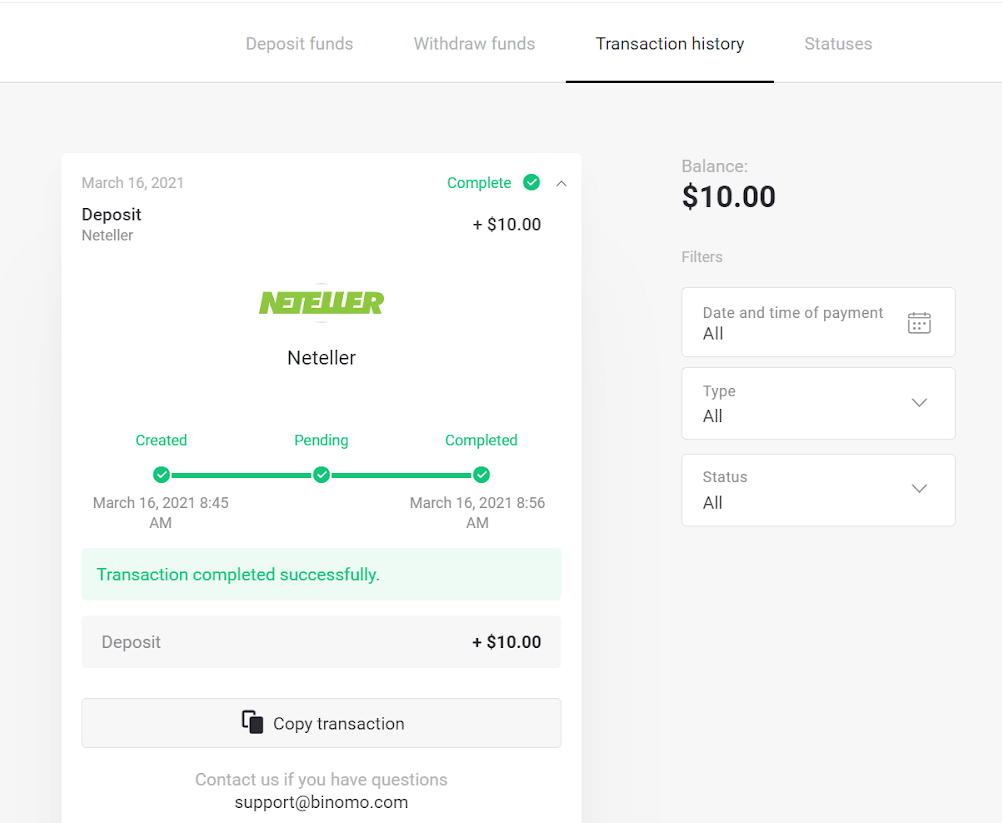ការដាក់ប្រាក់នៅក្នុង Binomo តាមរយៈសេវាធនាគារតាមអ៊ីនធឺណិតរបស់ប្រេស៊ីល (Bank Transer, Paylivre, Loterica, Itau, Boleto Rapido) និង E-wallets (Picpay, Atropay, Banco do Brasil, Santander, Bradesco, Neteller, Skrill, WebMoney, Advcash)

សេវាធនាគារតាមអ៊ីនធឺណិត (ផ្ទេរប្រាក់តាមធនាគារ Paylivre, Loterica, Itau, Boleto Rapido)
ការផ្ទេរប្រាក់តាមធនាគារ
1. ចុចលើប៊ូតុង "ដាក់ប្រាក់" នៅជ្រុងខាងលើខាងស្តាំ។ 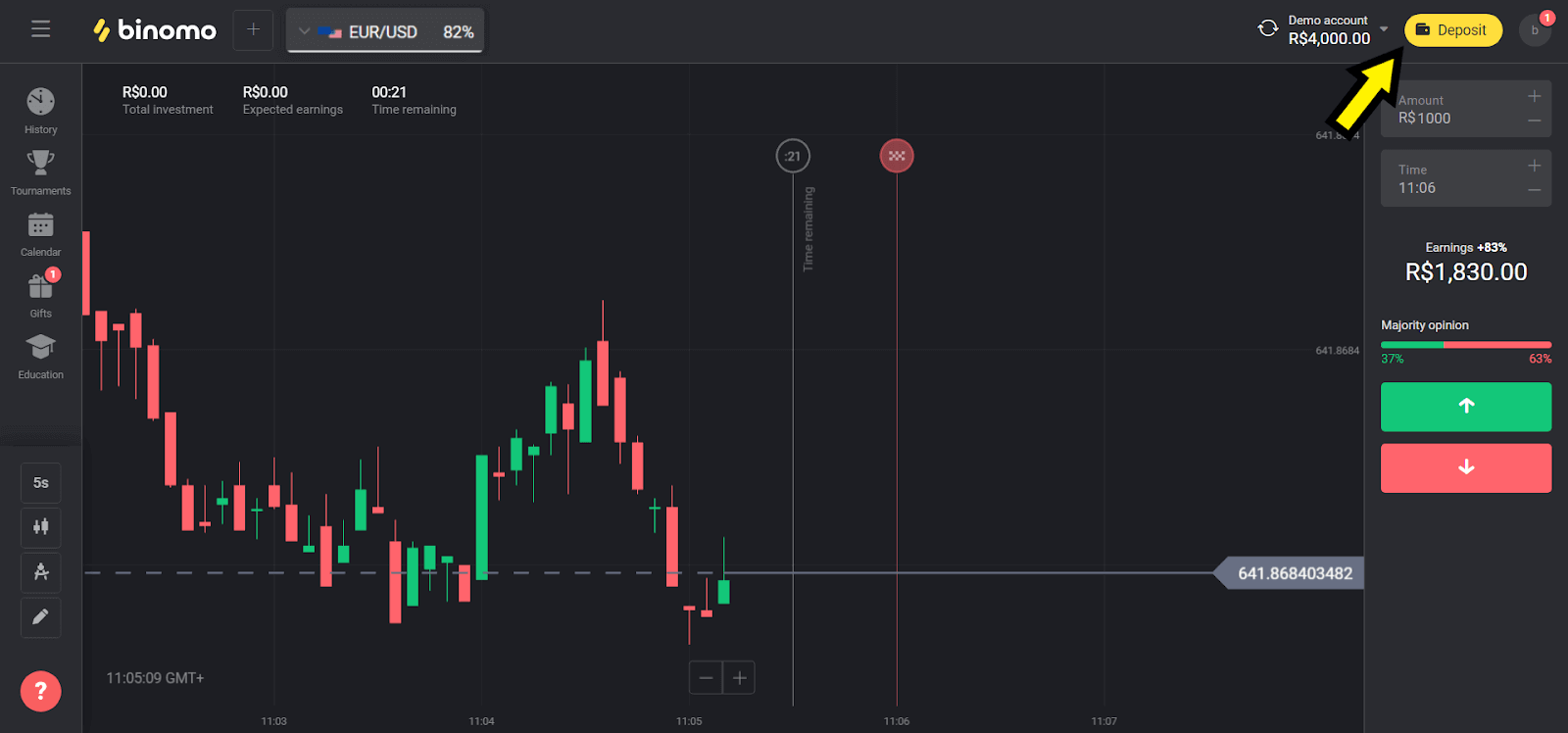
2. ជ្រើសរើស “ប្រេស៊ីល” នៅក្នុងផ្នែក “ប្រទេស” ហើយជ្រើសរើសវិធីសាស្ត្រ “ផ្ទេរប្រាក់តាមធនាគារ”។
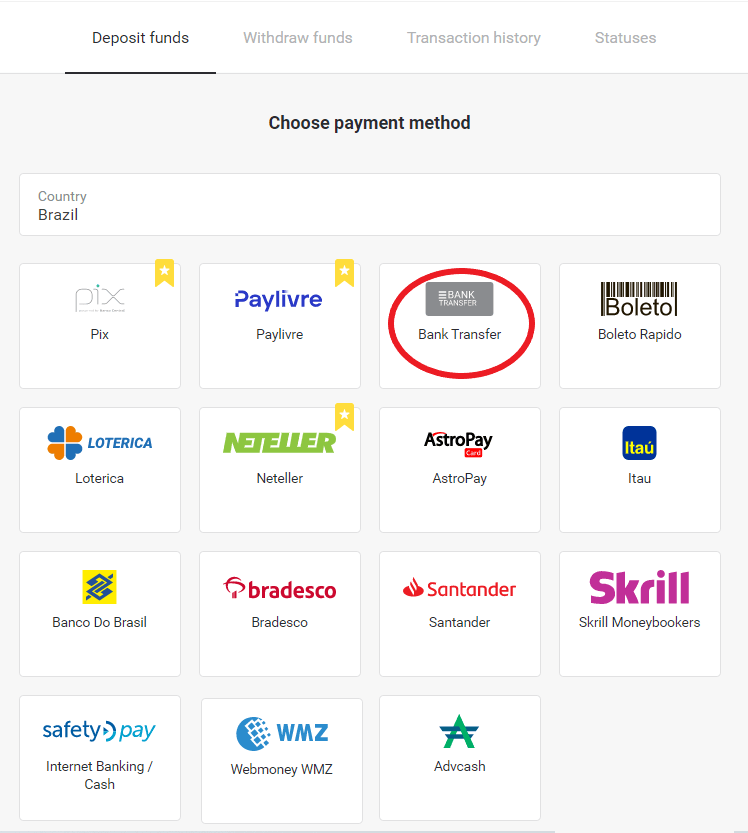
3. ជ្រើសរើសចំនួនទឹកប្រាក់ដែលត្រូវដាក់ប្រាក់ ហើយចុចលើប៊ូតុង “ដាក់ប្រាក់”។
ចំណាំ៖ ចំនួនអប្បបរមាគឺ R$40.00។
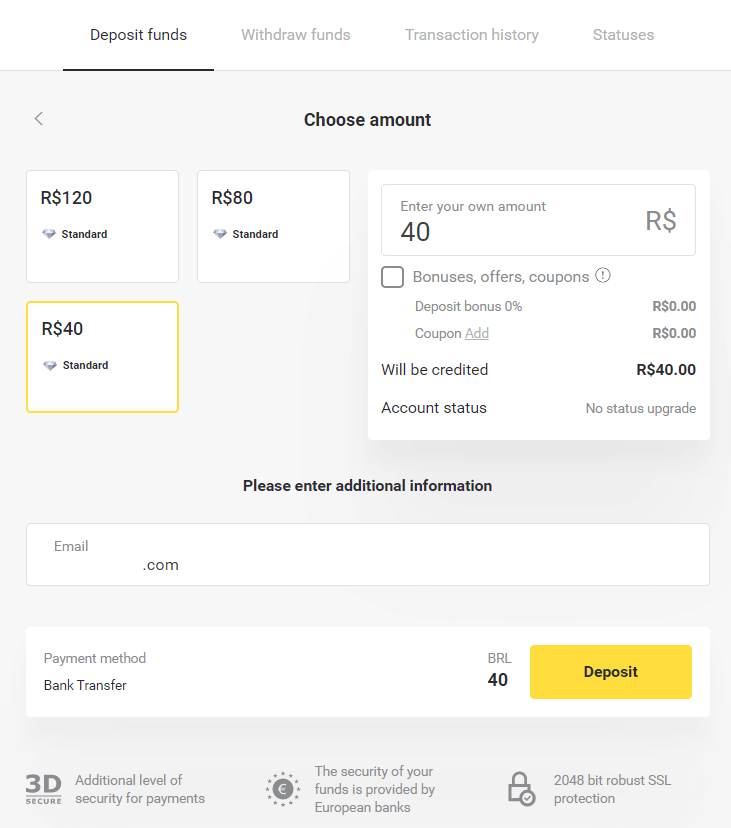
4. ជ្រើសរើសជម្រើស "ផ្ទេរប្រាក់តាមធនាគារ" ហើយចុចលើប៊ូតុង "បន្ត" ។
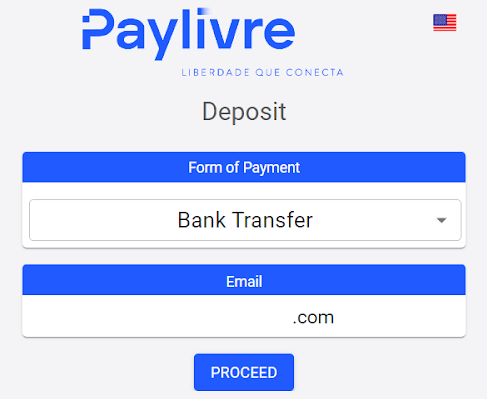
5. បំពេញរាល់ព័ត៌មានលម្អិតដែលត្រូវការ ហើយចុចលើប៊ូតុង “Debit”។
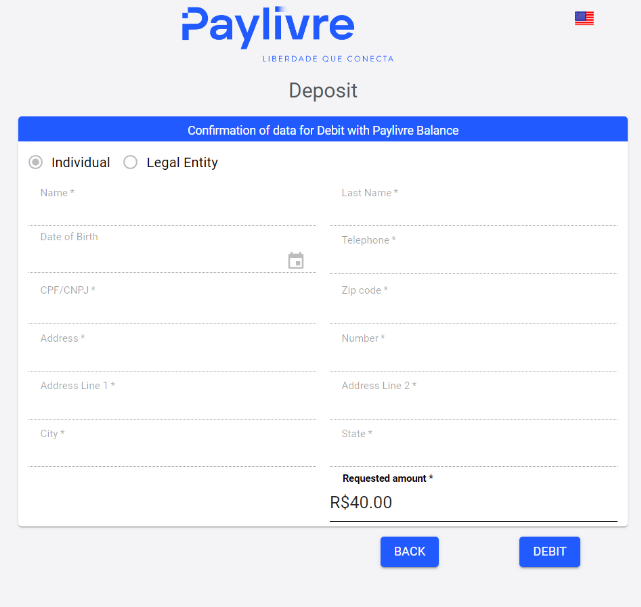
6. ធ្វើការផ្ទេរប្រាក់ពីធនាគារណាមួយទៅកាន់គណនីដែលបានជ្រើសរើស ហើយផ្ញើវិក័យប័ត្រដាក់ប្រាក់។
បន្ទាប់ពីអ្នកបានផ្ញើបង្កាន់ដៃរួច សូមចុចលើប៊ូតុង “បញ្ចប់ការដាក់ប្រាក់”។
គណនីធនាគារដើមត្រូវតែជារបស់ CPF ដូចគ្នាដែលអ្នកប្រើប្រាស់បានជូនដំណឹង
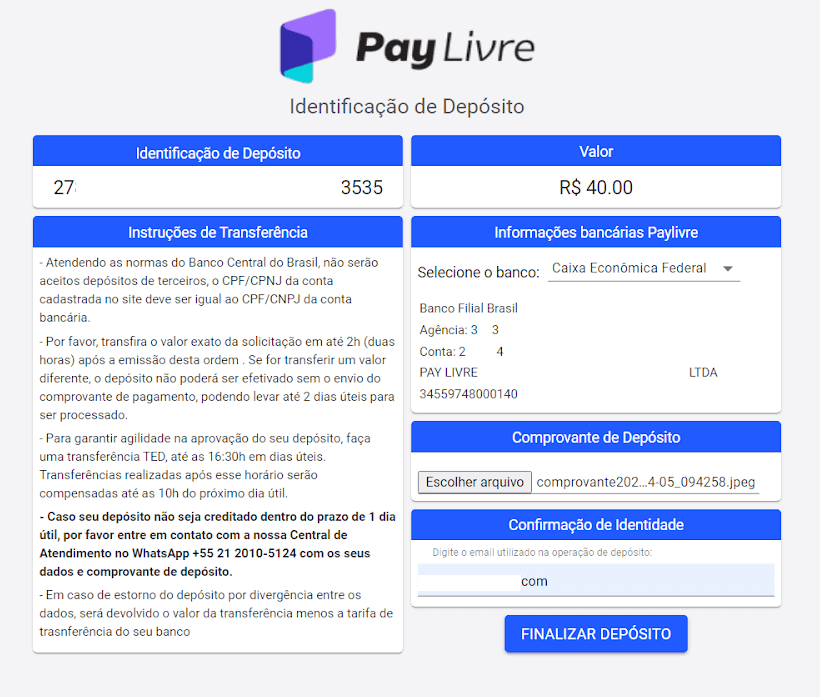
7. អ្នកអាចពិនិត្យមើលស្ថានភាពប្រតិបត្តិការរបស់អ្នកនៅក្នុងផ្នែក "ប្រវត្តិប្រតិបត្តិការ"។
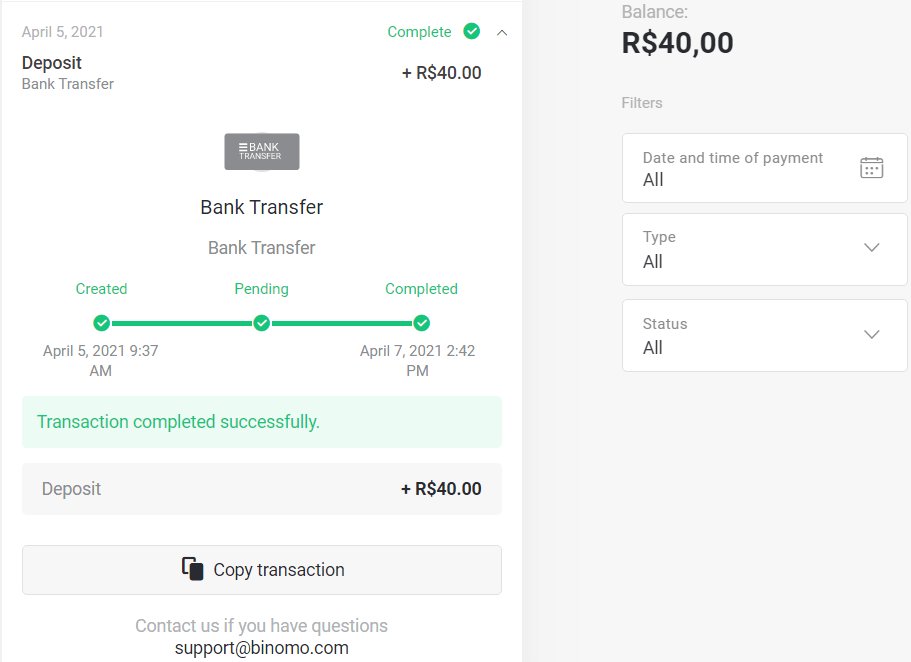
Paylivre
1. មុនពេលដាក់ប្រាក់ ត្រូវប្រាកដថាអ្នកមានគណនី Paylivre ដែលភ្ជាប់ទៅអាសយដ្ឋានអ៊ីមែលដូចគ្នាដែលអ្នកប្រើសម្រាប់ Binomo ។ ចុចលើប៊ូតុង "ដាក់ប្រាក់" នៅជ្រុងខាងលើខាងស្តាំ។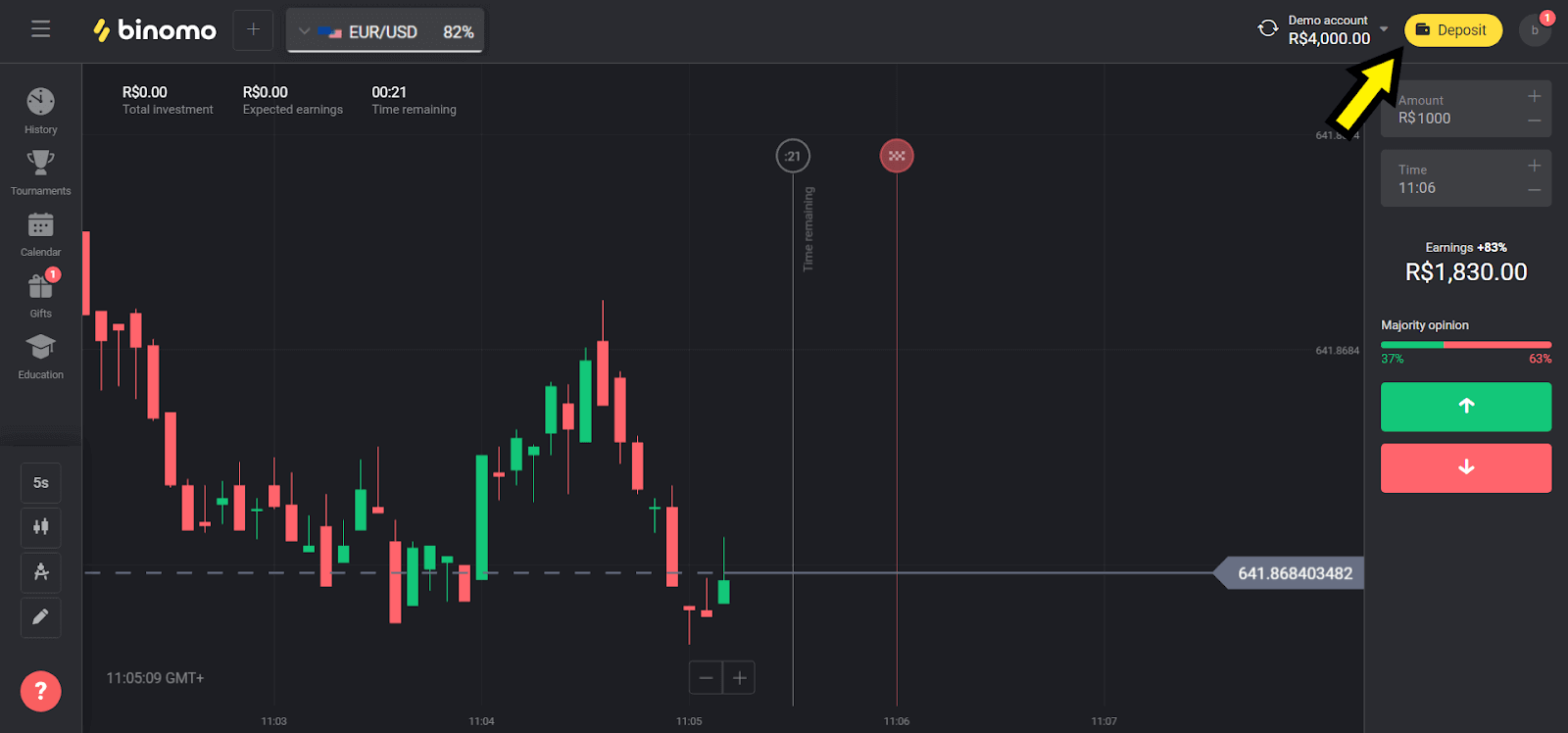
2. ជ្រើសរើសប្រទេសរបស់អ្នកនៅក្នុងផ្នែក "ប្រេស៊ីល" ហើយជ្រើសរើសវិធីសាស្ត្រ "Paylivre" ។
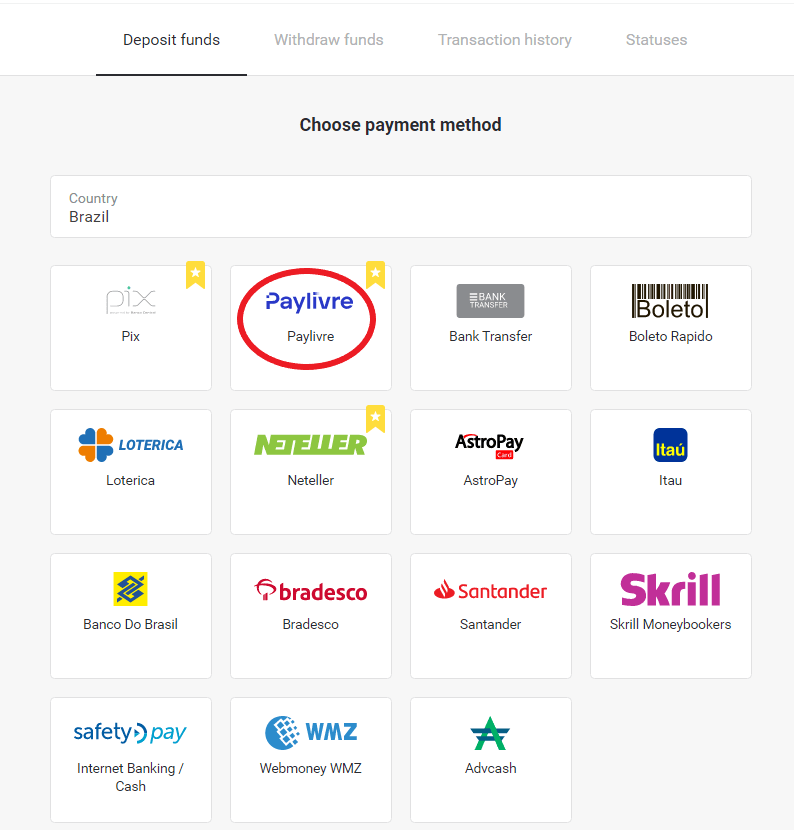
3. ជ្រើសរើសចំនួនទឹកប្រាក់ដែលត្រូវដាក់ប្រាក់ ហើយចុចលើប៊ូតុង “ដាក់ប្រាក់”។
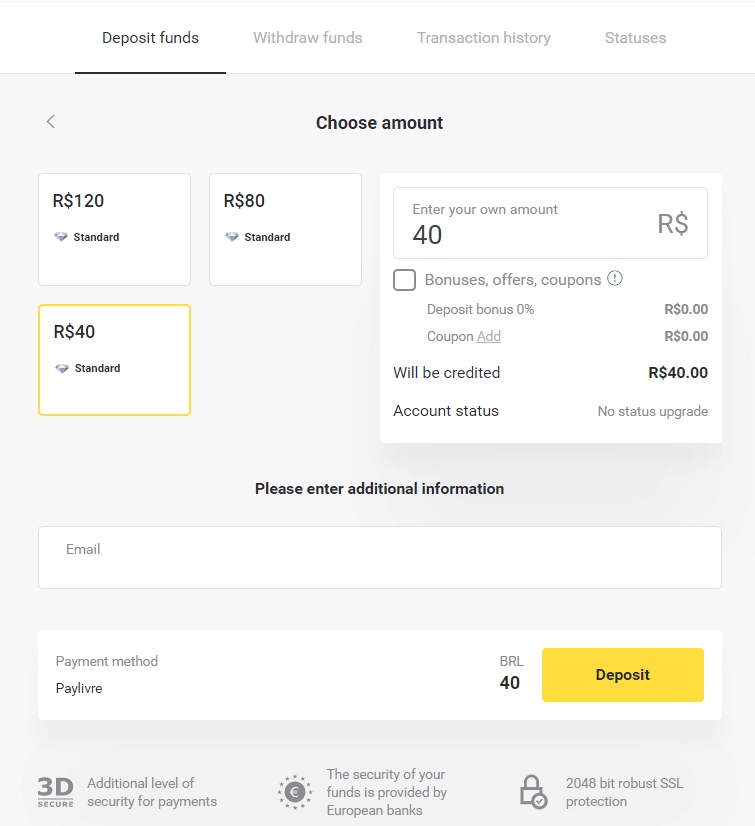
4. ប្រសិនបើអ្នកនឹងប្រើប្រាស់មូលនិធិនៅក្នុងកាបូប Paylivre សូមជ្រើសរើសជម្រើស "Pay Livre Balance"។ ដើម្បីដាក់ប្រាក់តាមរយៈ Pix ជ្រើសរើសជម្រើស "PIX" ហើយធ្វើតាមអត្ថបទនេះ។ បន្ទាប់ពីជ្រើសរើសជម្រើសសូមចុចលើប៊ូតុង "បន្ត" ។
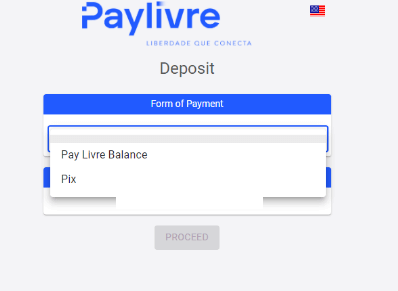
5. ទិន្នន័យផ្ទាល់ខ្លួនត្រូវបានបំពេញដោយស្វ័យប្រវត្តិ ប្តូរពីការចុះឈ្មោះគណនី Paylivre របស់អ្នក។ អ្នកនឹងត្រូវការបង្កើត "Token API" ថ្មីប៉ុណ្ណោះ ហើយបញ្ចូលក្នុងវាលដែលបានបន្លិចជាពណ៌ក្រហម មុនពេលអ្នកអាចបន្តជាមួយការដាក់ប្រាក់។
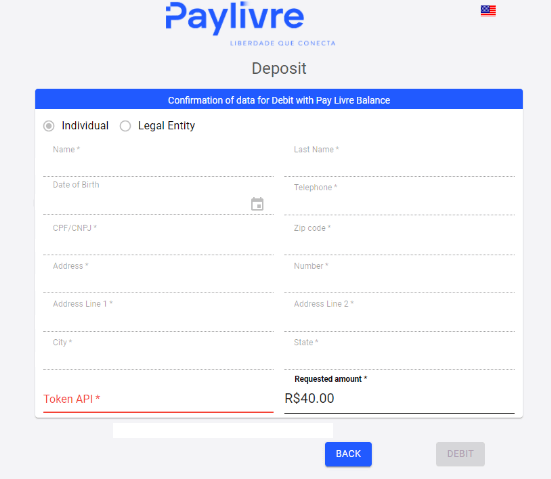
6. បើកគណនី Paylivre របស់អ្នក។ នៅលើទំព័រដើមនៃគណនី Paylivre របស់អ្នក ចុចលើប៊ូតុង "បង្កើតសញ្ញាសម្ងាត់" នៅជ្រុងខាងស្តាំខាងលើ។
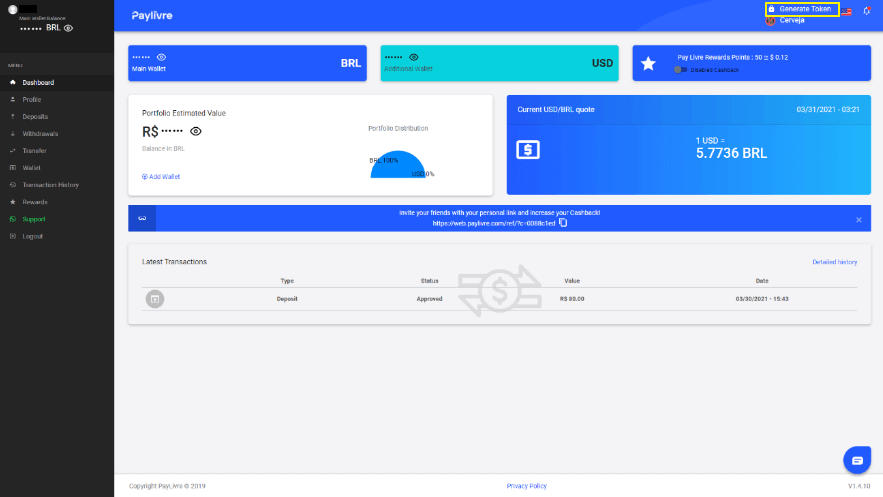
7. ចុចលើប៊ូតុង "បង្កើតនិមិត្តសញ្ញាថ្មី" ហើយបន្ទាប់មកចម្លងកូដដែលបានបង្កើត។
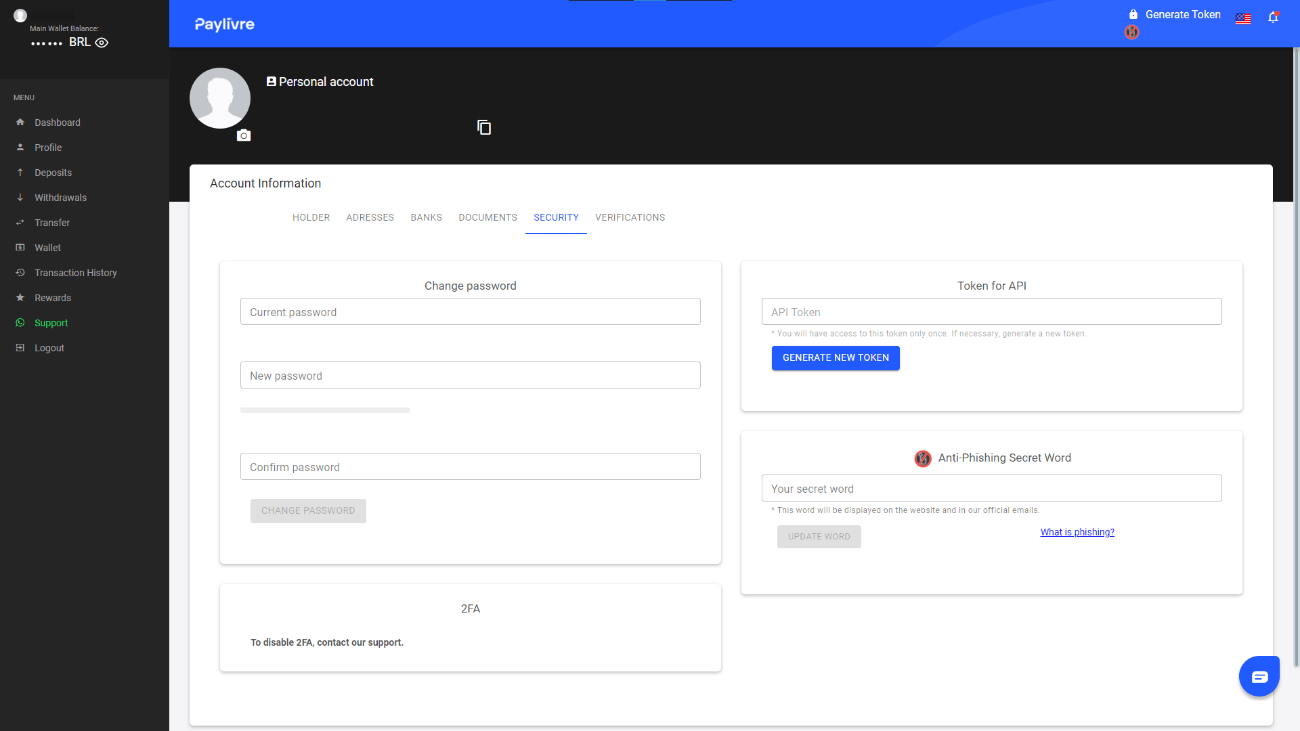
8. បិទភ្ជាប់កូដទៅក្នុងវាល "Token API" ហើយបន្ទាប់មកចុច "Debit" ។
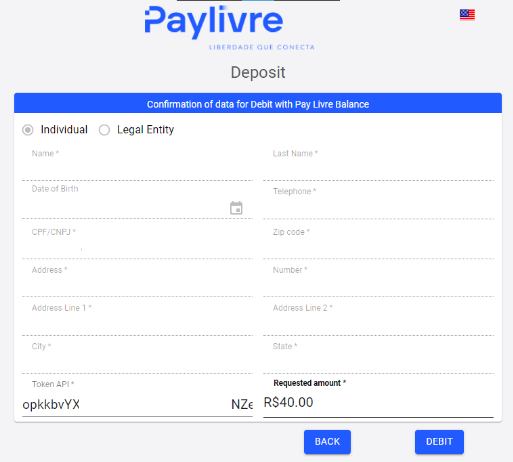
9. អ្នកនឹងទទួលបានការបញ្ជាក់ពីប្រតិបត្តិការ។

10. អ្នកអាចពិនិត្យមើលស្ថានភាពនៃប្រតិបត្តិការរបស់អ្នកនៅក្នុងផ្នែក "ប្រវត្តិប្រតិបត្តិការ" ។
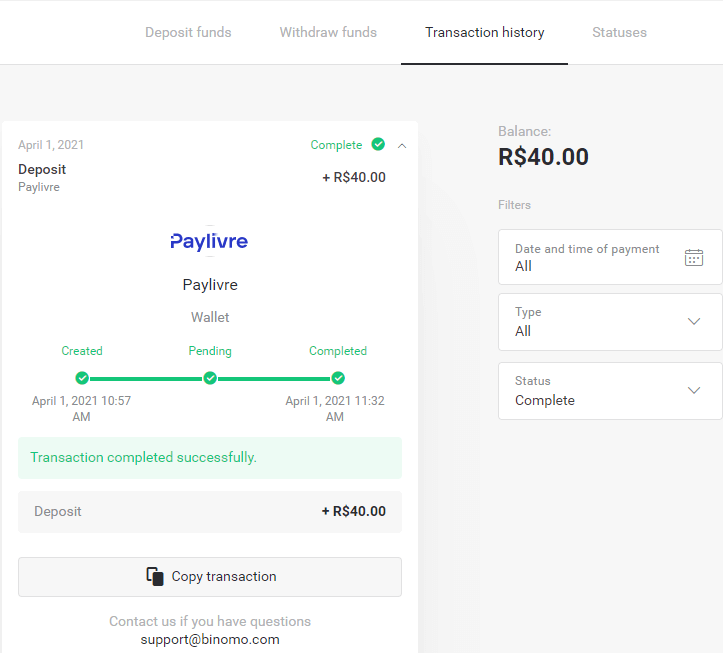
Loterica
1. ចុចលើប៊ូតុង "ដាក់ប្រាក់" នៅជ្រុងខាងលើខាងស្តាំ។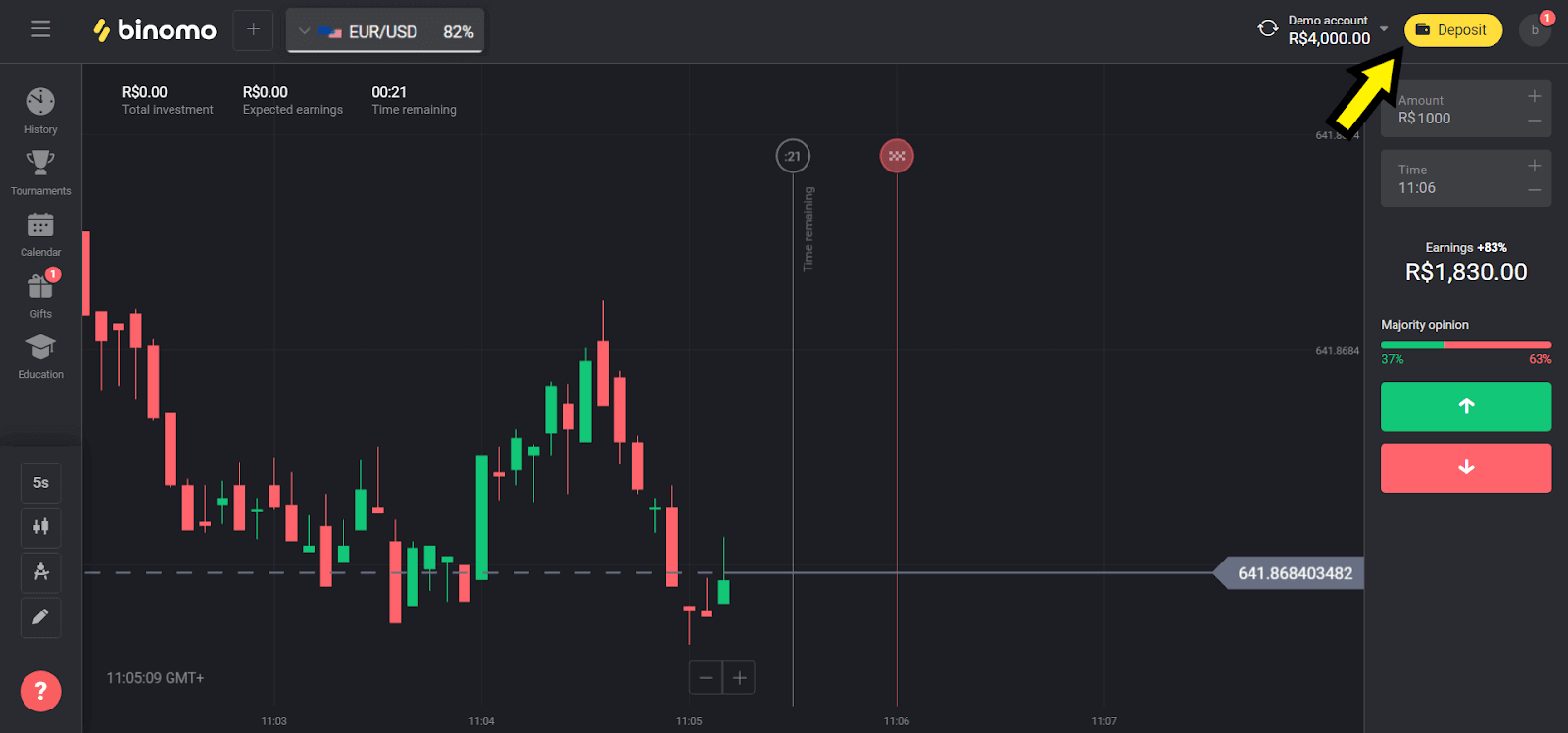
2. ជ្រើសរើស "ប្រេស៊ីល" នៅក្នុងផ្នែក "ប្រទេស" ហើយជ្រើសរើសវិធីសាស្ត្រ "Loterica" ។

3. ជ្រើសរើសចំនួនទឹកប្រាក់ដែលត្រូវដាក់ប្រាក់ ហើយចុចលើប៊ូតុង “ដាក់ប្រាក់”។
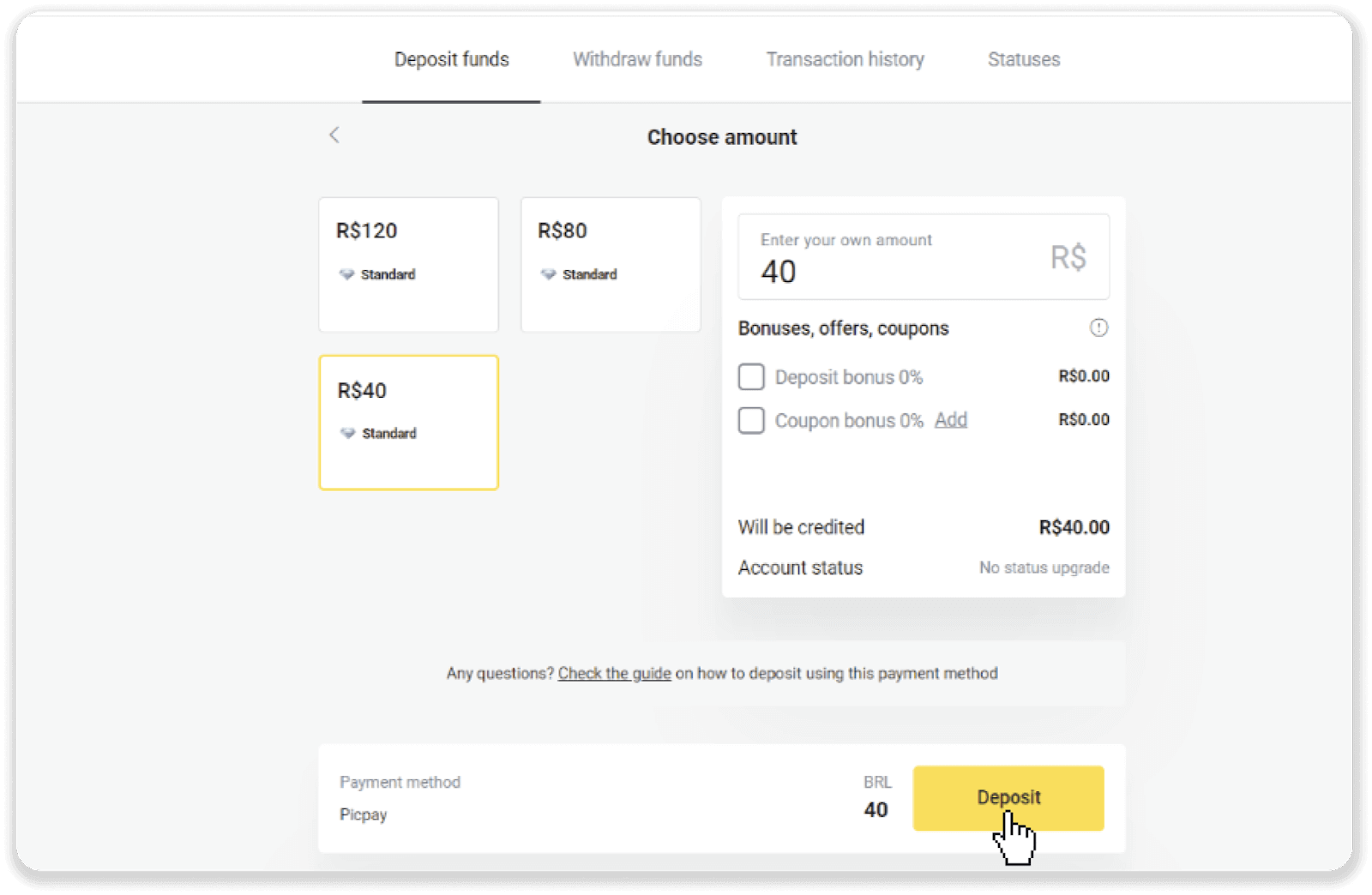
4. អ្នកនឹងត្រូវបានបញ្ជូនបន្តដោយស្វ័យប្រវត្តិទៅកាន់ទំព័ររបស់អ្នកផ្តល់ការបង់ប្រាក់។ បញ្ចូលព័ត៌មានផ្ទាល់ខ្លួនរបស់អ្នក៖ ឈ្មោះរបស់អ្នក CPF CEP អាសយដ្ឋានអ៊ីមែល និងលេខទូរស័ព្ទ។ ចុច "បញ្ជាក់" ។
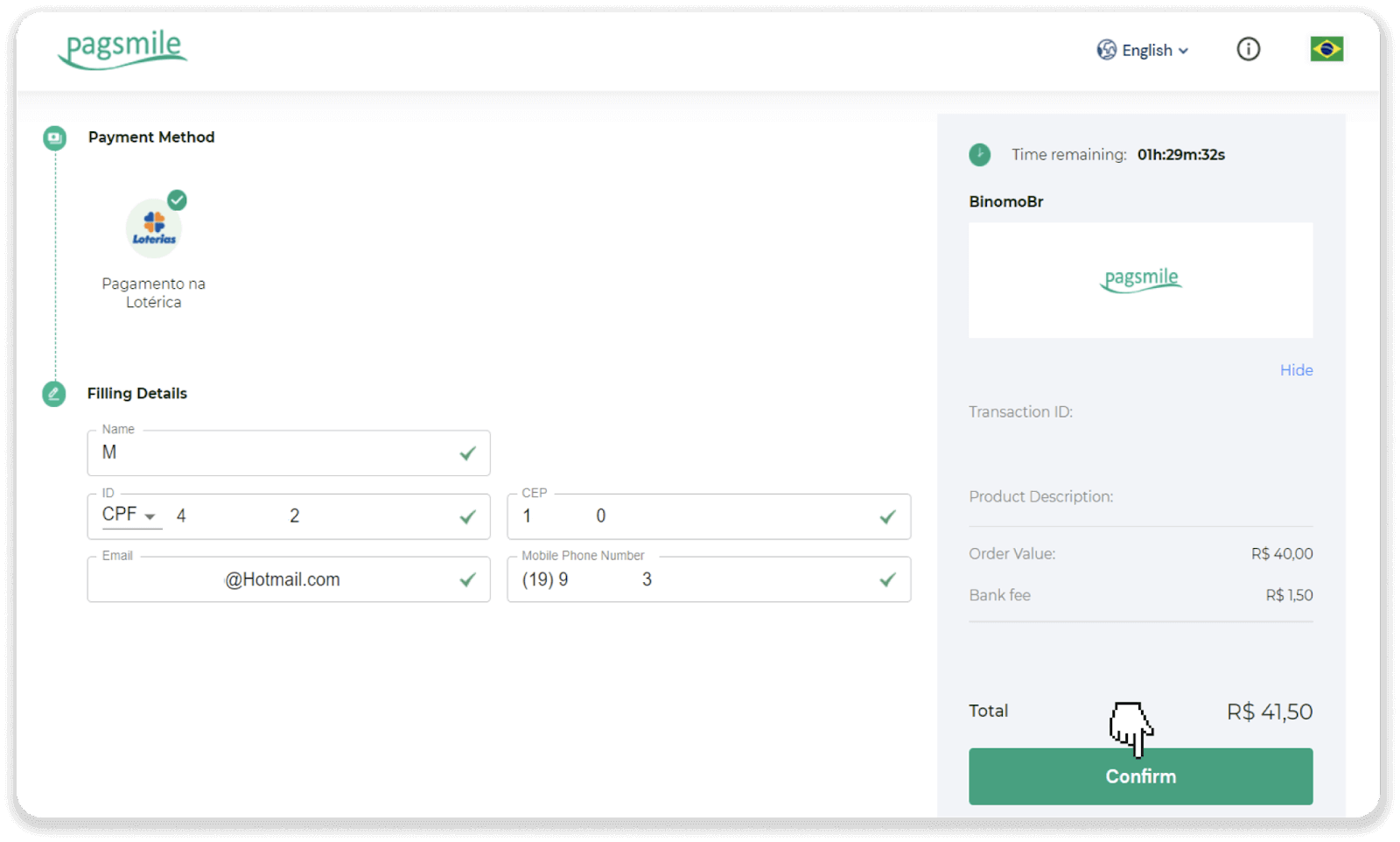
5. កត់ត្រា “Código de convênio” និង “Número de CPF/CNPJ” របស់អ្នក ហើយទៅកាន់ “Lotérica” ដែលនៅជិតបំផុតដើម្បីធ្វើការបង់ប្រាក់។ យកបង្កាន់ដៃ។
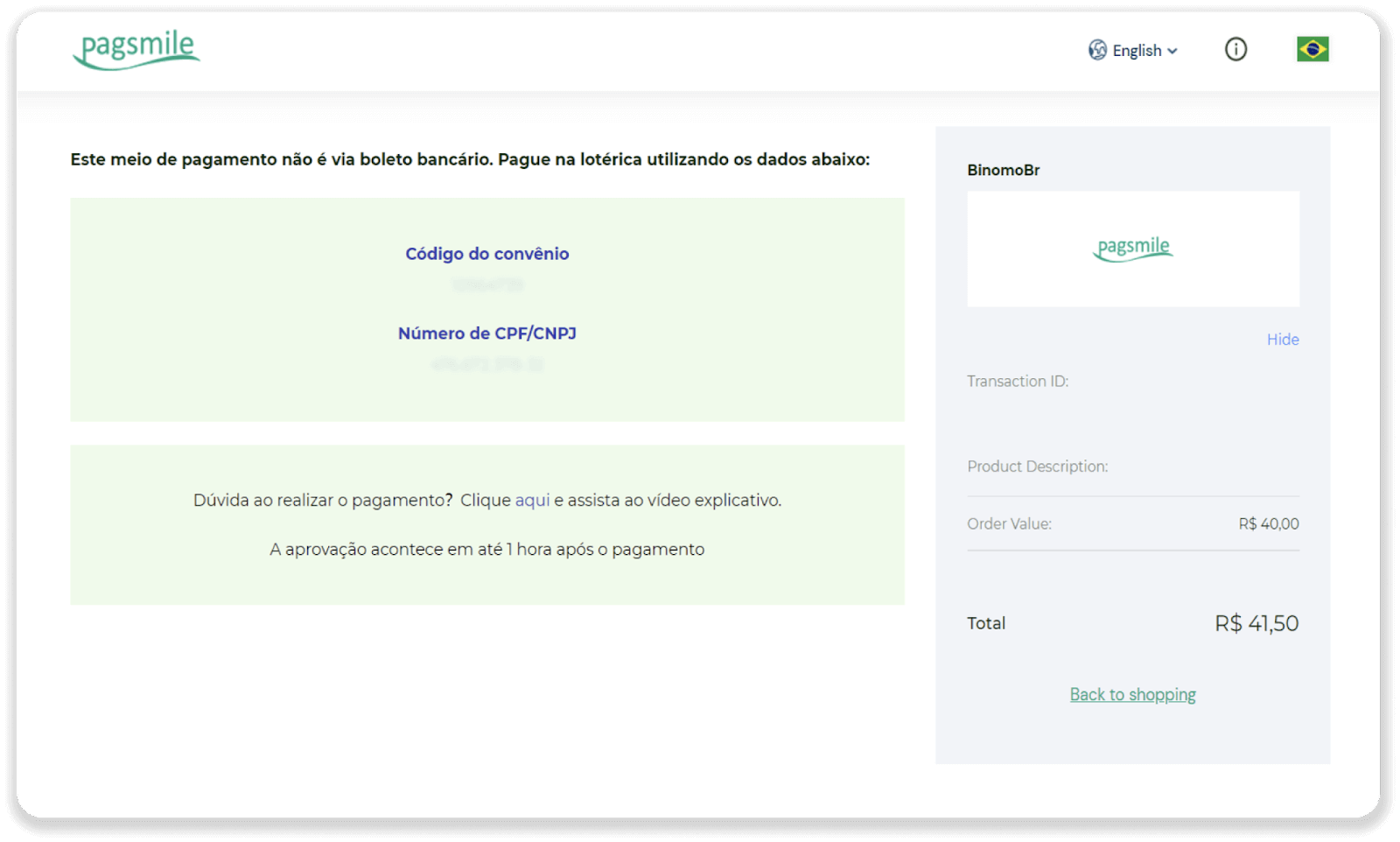
6. ដើម្បីពិនិត្យមើលស្ថានភាពនៃប្រតិបត្តិការរបស់អ្នក សូមត្រលប់ទៅផ្ទាំង "ប្រវត្តិប្រតិបត្តិការ" ហើយចុចលើការដាក់ប្រាក់របស់អ្នក ដើម្បីតាមដានស្ថានភាពរបស់វា។
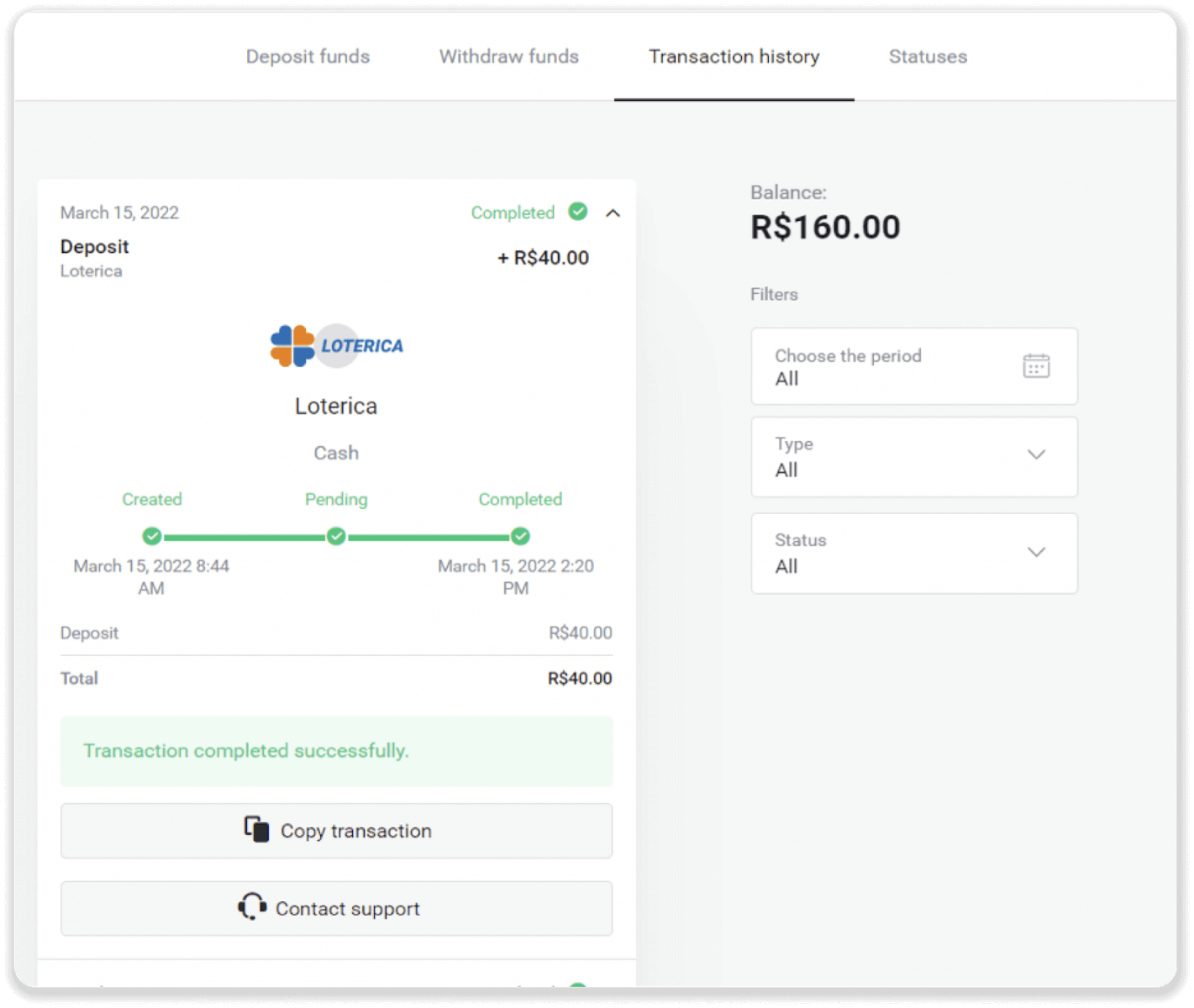
អ៊ីធូ
1. ចុចលើប៊ូតុង "ដាក់ប្រាក់" នៅជ្រុងខាងលើខាងស្តាំ។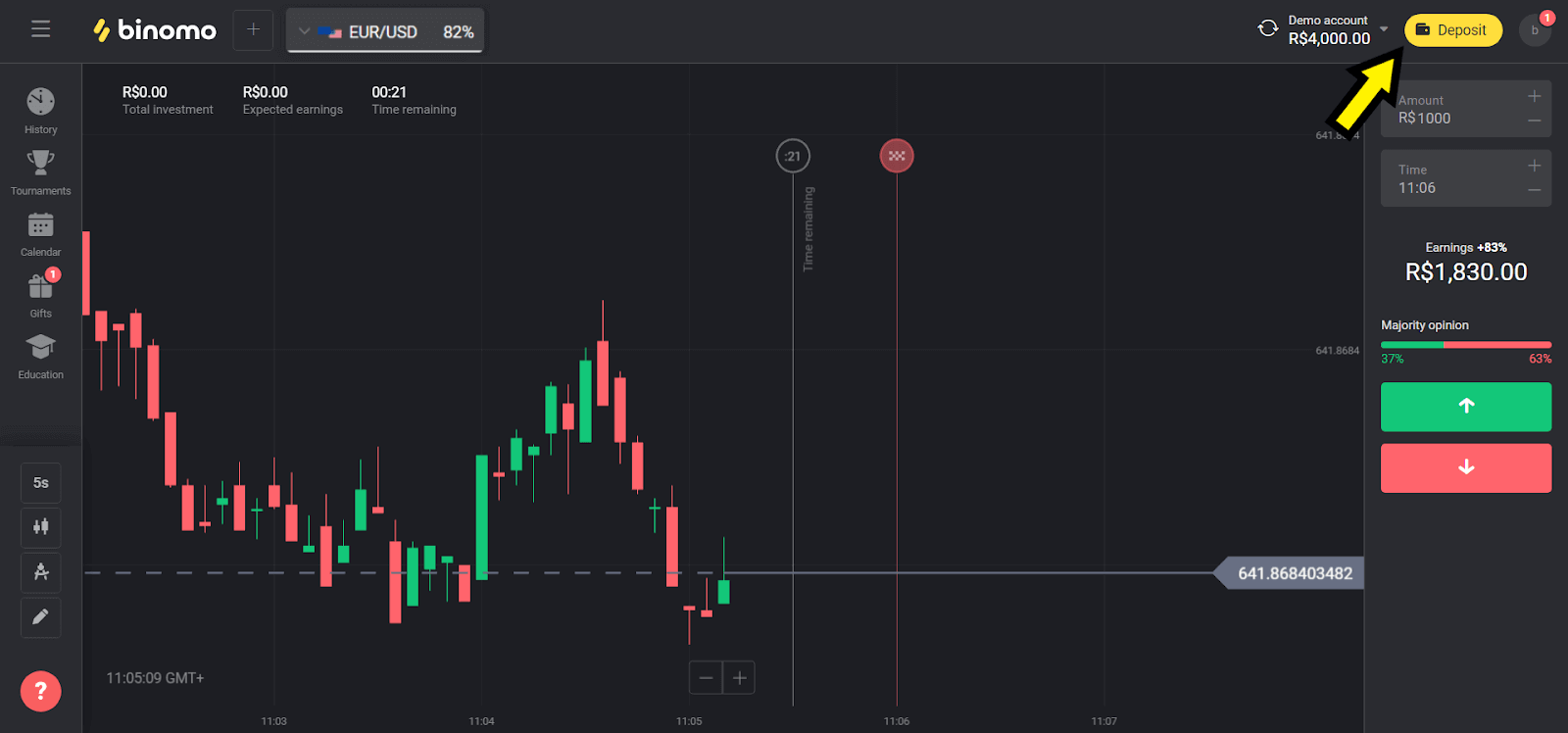
2. ជ្រើសរើស "ប្រេស៊ីល" នៅក្នុងផ្នែក "ប្រទេស" ហើយជ្រើសរើសវិធីសាស្ត្រ "Itau" ។
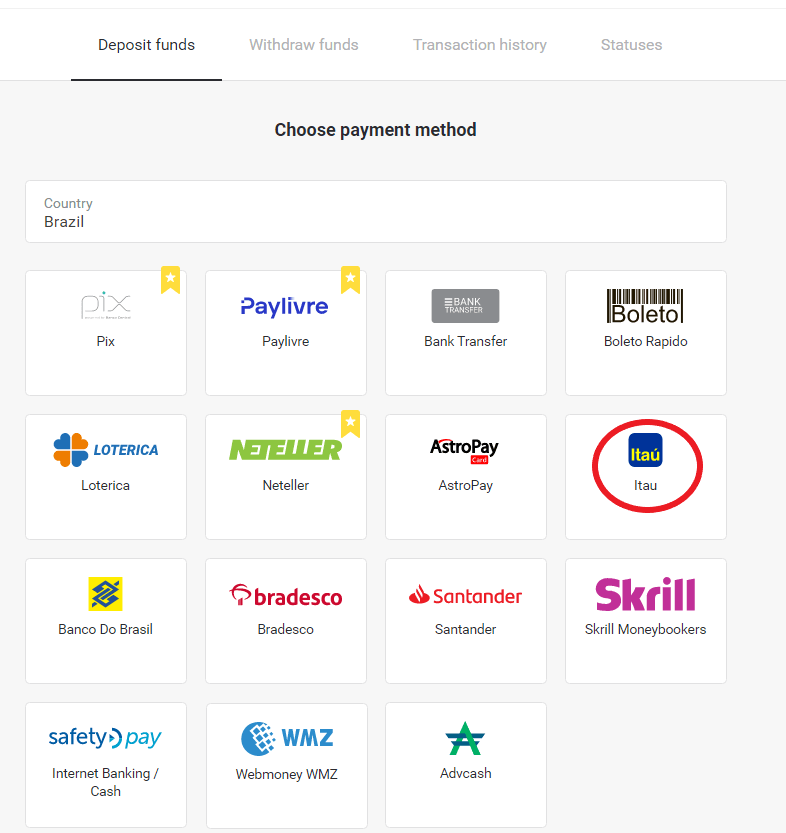
3. ជ្រើសរើសចំនួនទឹកប្រាក់ដែលត្រូវដាក់ប្រាក់ ហើយចុចលើប៊ូតុង “ដាក់ប្រាក់”។
ចំណាំ ៖ ចំនួនអប្បបរមាគឺ R$40.00។
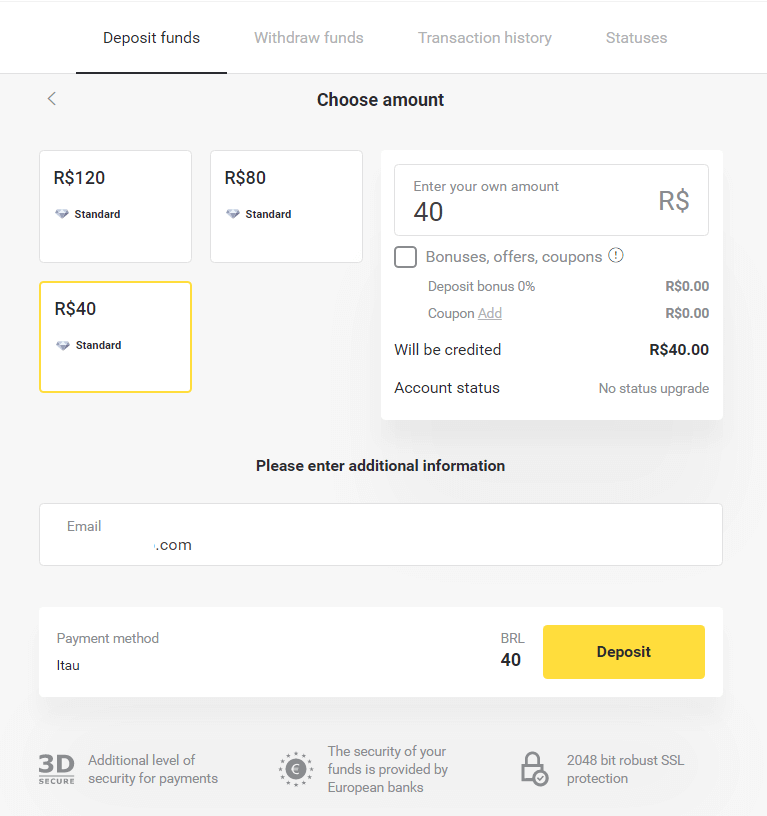
4. ជ្រើសរើសជម្រើស "Debit" ហើយចុចលើប៊ូតុង "បន្ត"។
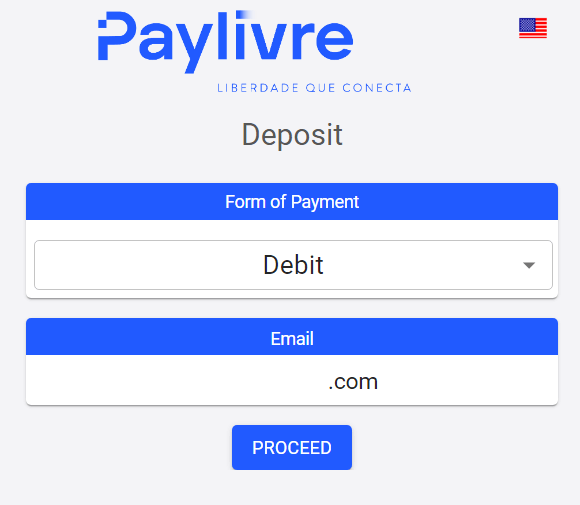
5. ជ្រើសរើសប្រភេទគណនីធនាគារ (បុគ្គល ឬស្របច្បាប់) ហើយបញ្ចូលទិន្នន័យដែលត្រូវបានស្នើសុំ។ ចុចលើ "Debit" ដើម្បីបន្ត។
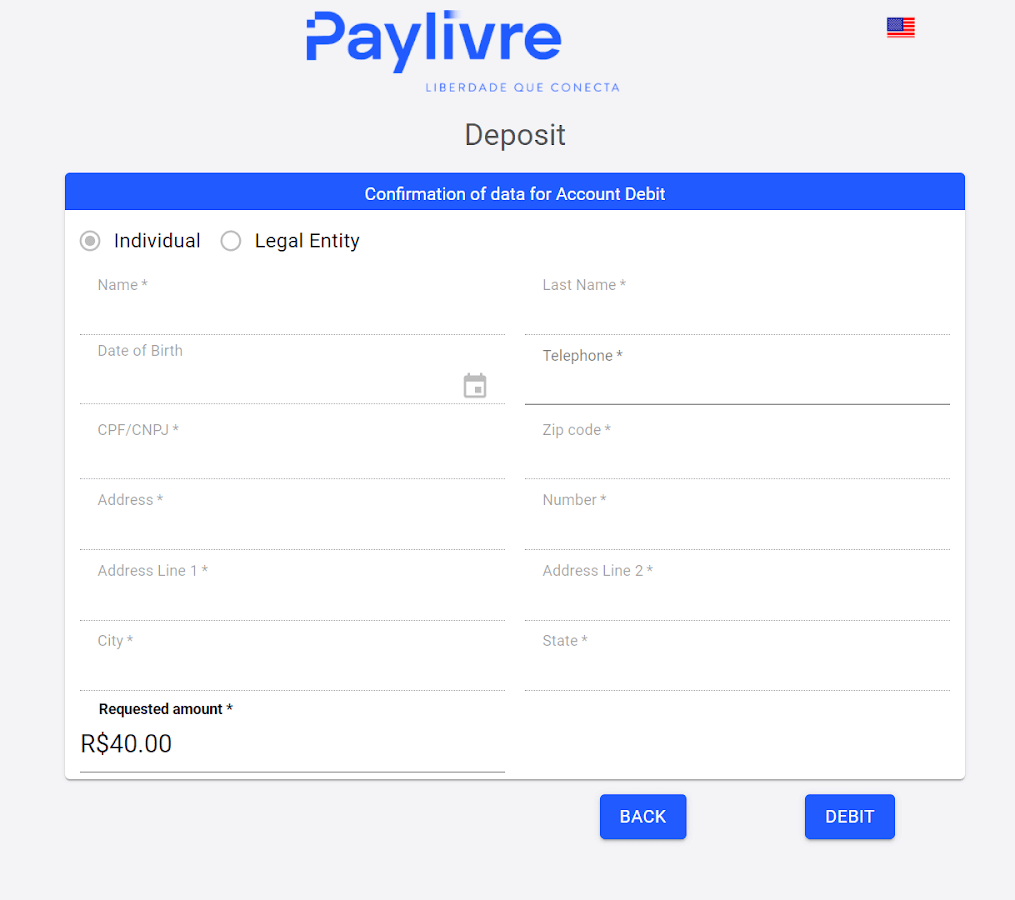
6. ពិនិត្យមើលចំនួនទឹកប្រាក់ ហើយចុចលើ "តំណឥណពន្ធ" ចម្លង និងបិទភ្ជាប់ទៅក្នុងកម្មវិធីរុករករបស់អ្នក។
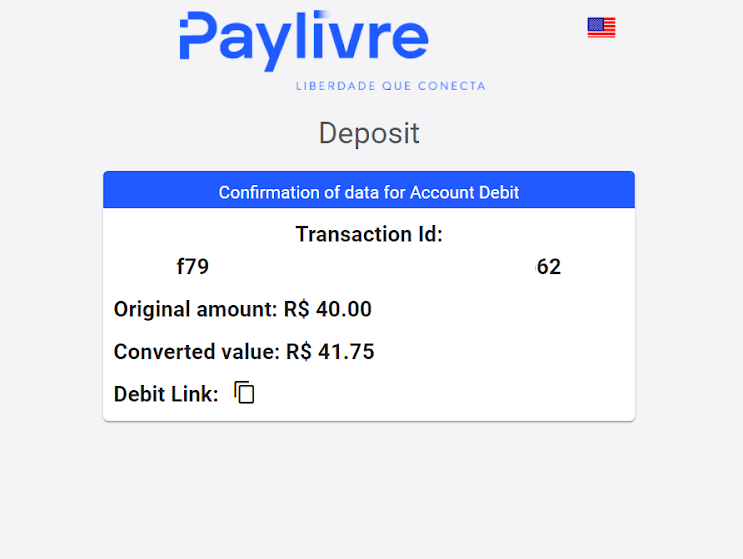
7. ជ្រើសរើសជម្រើស "ឥណពន្ធគណនី" ហើយបញ្ចូលសាខា និងគណនី Itaú របស់អ្នក។
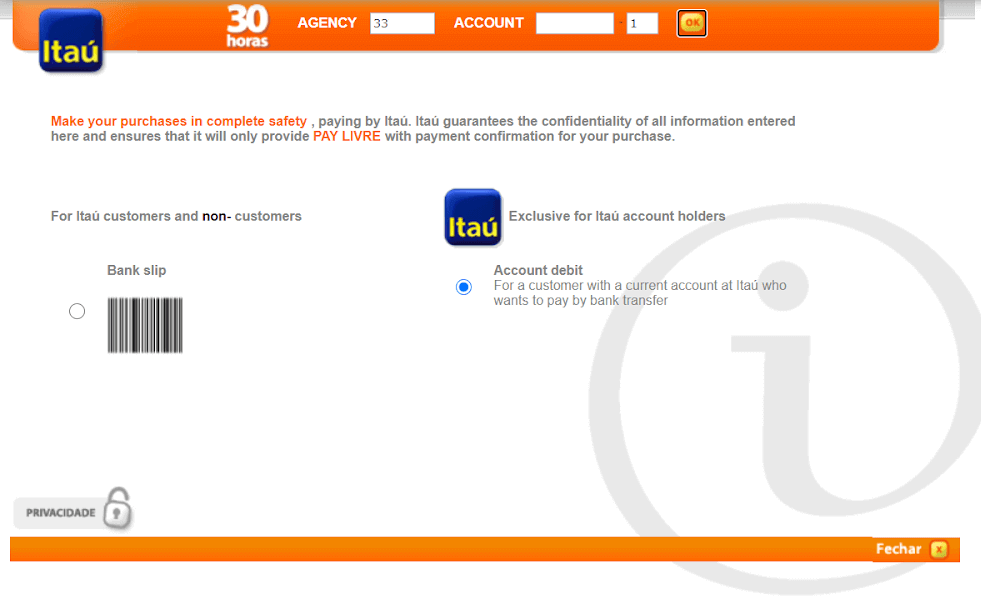
8. ចុចលើឈ្មោះរបស់អ្នក ប្រសិនបើត្រឹមត្រូវ ដើម្បីបន្តការបង់ប្រាក់របស់អ្នក។
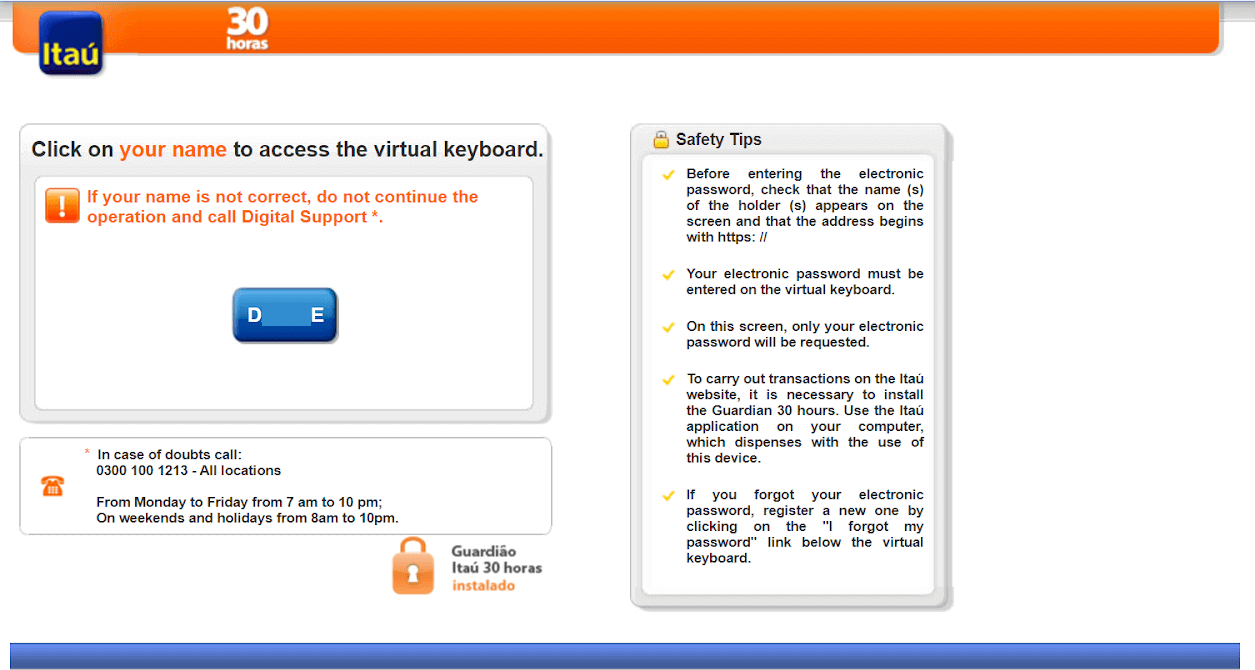
9. បញ្ចូលពាក្យសម្ងាត់ Internet Banking របស់អ្នក រួចចុចលើប៊ូតុង "Ok"។
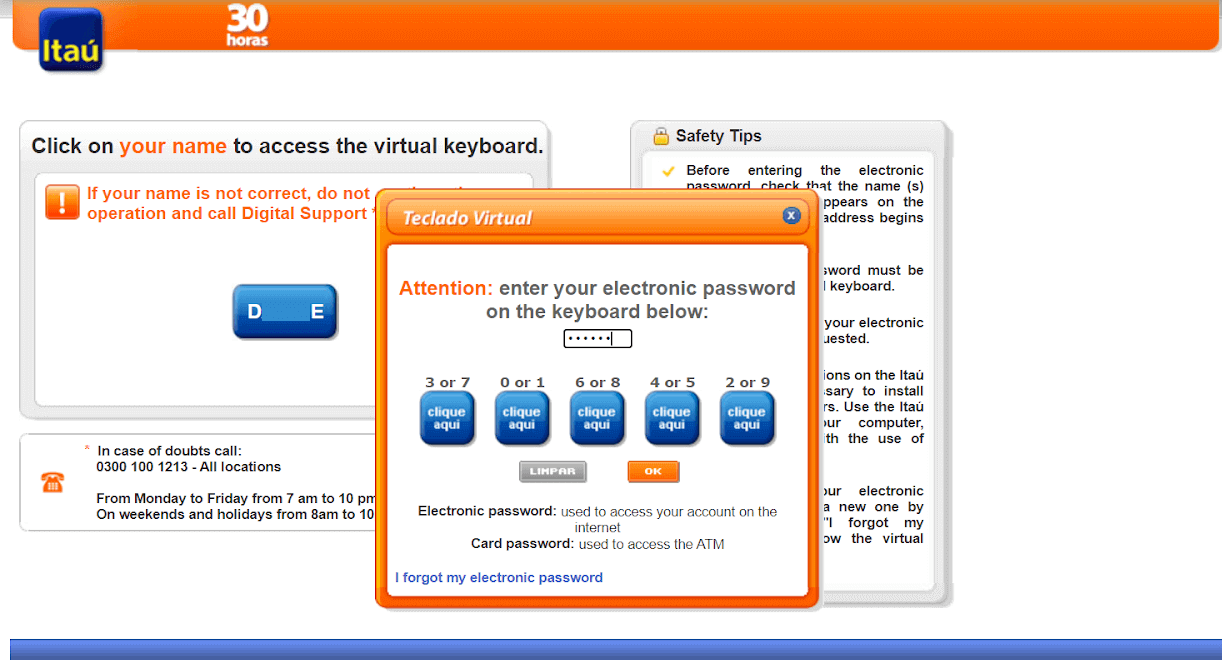
10. បញ្ចូលពាក្យសម្ងាត់កាតរបស់អ្នក ហើយចុចលើប៊ូតុង “បន្ត”។
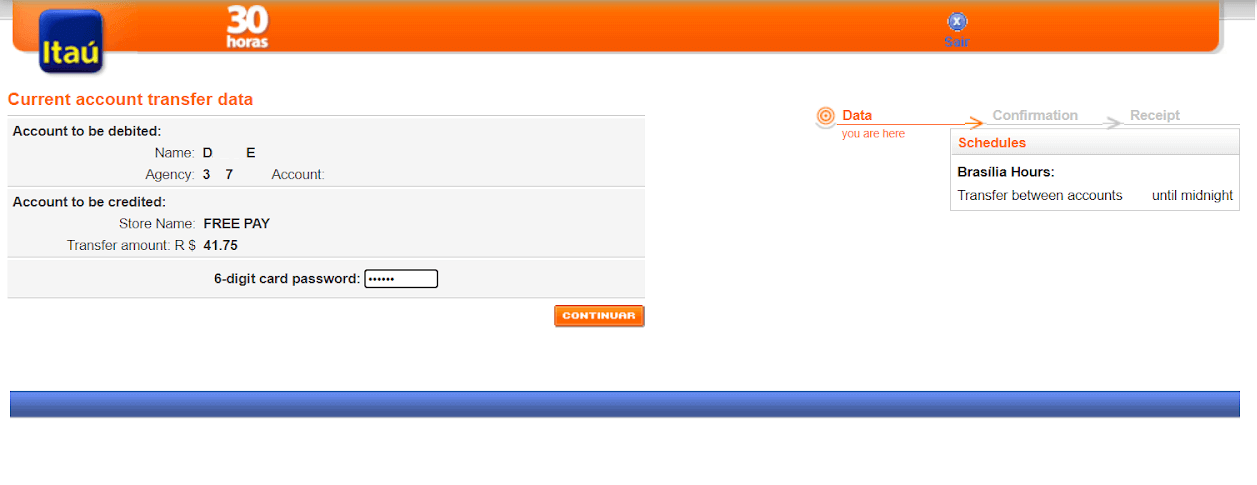
11. ចុចលើប៊ូតុង "ខ្ញុំយល់ព្រម" ដើម្បីអនុញ្ញាតប្រតិបត្តិការក្នុងចំនួនទឹកប្រាក់ដែលបានជ្រើសរើស ហើយបន្ទាប់មកចុចលើប៊ូតុង "បញ្ជាក់" ដើម្បីបន្ត។
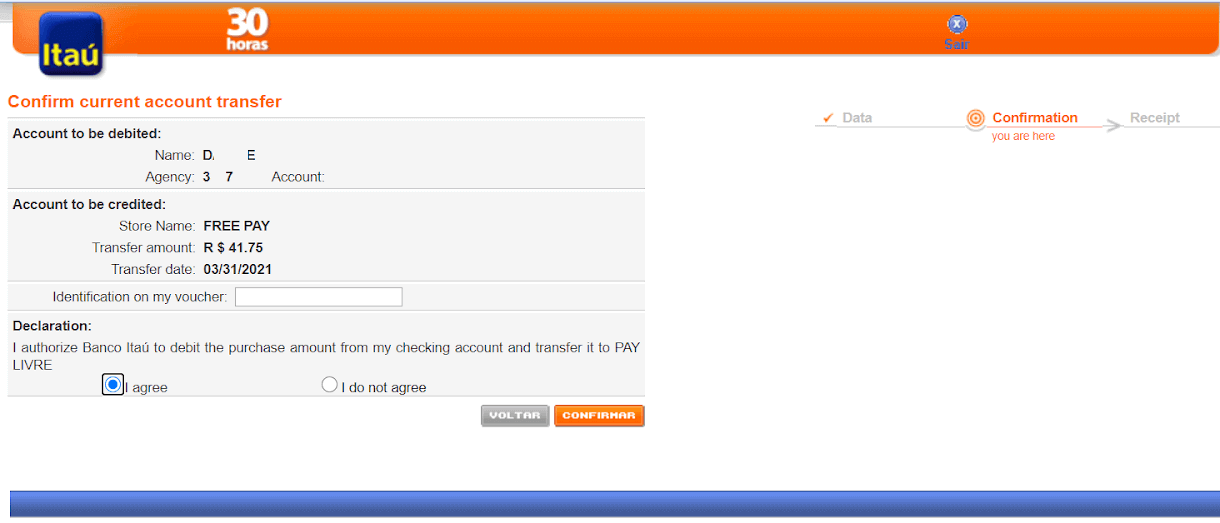
12. អ្នកនឹងត្រូវបានបញ្ជូនបន្តទៅកាន់ទំព័រដែលអ្នកនឹងត្រូវបានសួររកនិមិត្តសញ្ញាកម្មវិធី Itaú ។ ដើម្បីស្វែងរកវា សូមបញ្ចូលកម្មវិធី Itaú របស់អ្នក ហើយចុចលើ iToken នៅលើទំព័រដើម។
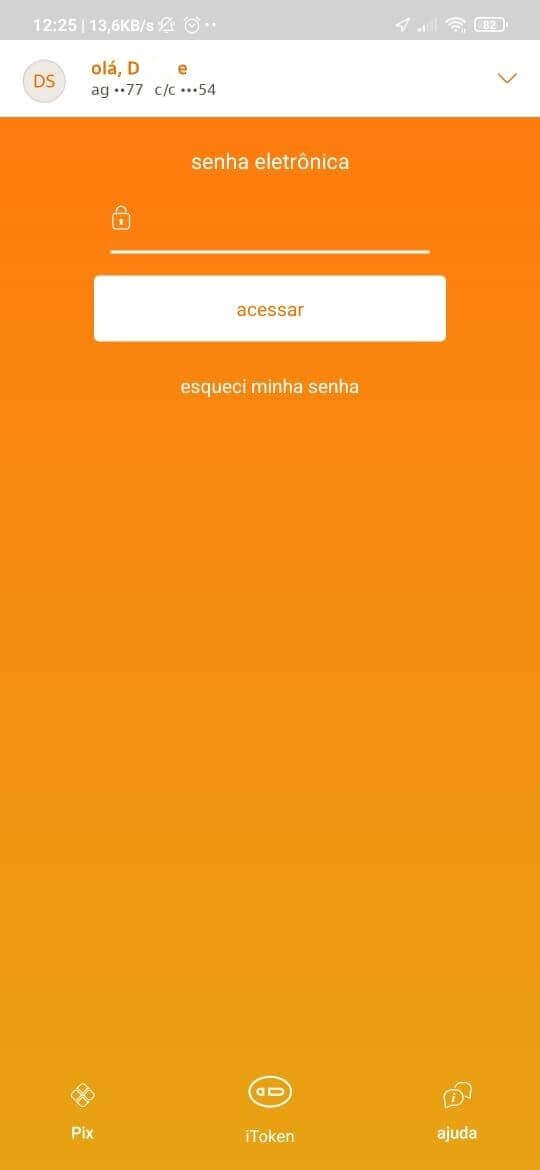
13. នៅខាងក្នុង iToken អ្នកនឹងឃើញលេខ 6 ដែលមានសុពលភាពរយៈពេល 30 វិនាទី ចម្លងលេខនេះ។
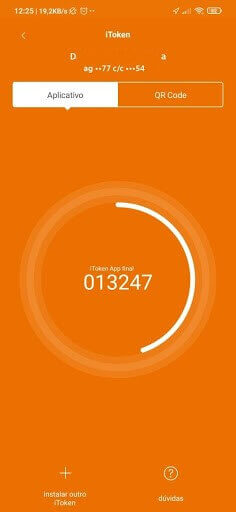
14. ត្រលប់ទៅសេវាធនាគារតាមអ៊ីនធឺណិតវិញ បិទភ្ជាប់លេខ iToken ដែលបានចម្លងពីកម្មវិធី ហើយចុច "Confirmar" ដើម្បីបញ្ចប់ប្រតិបត្តិការ។
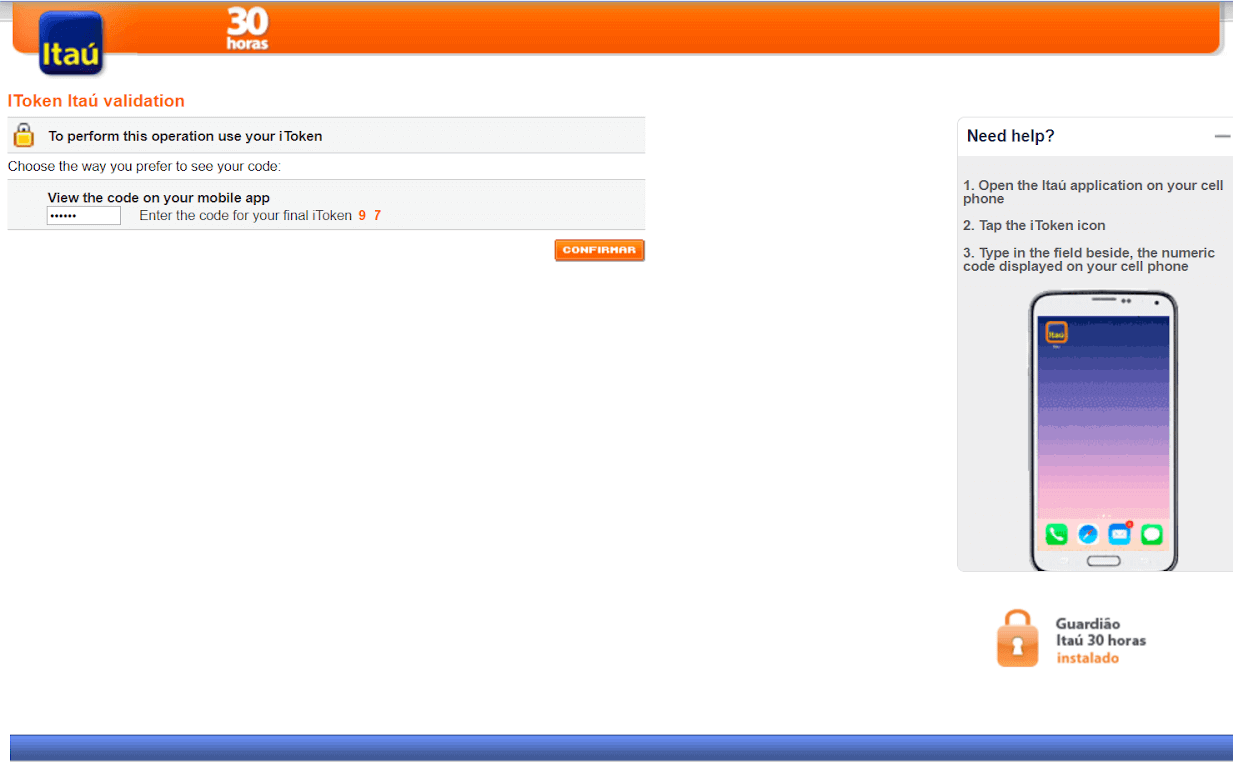
15. ដំណើរការទូទាត់បានជោគជ័យ។ អ្នកនឹងទទួលបានការបញ្ជាក់ការទូទាត់។
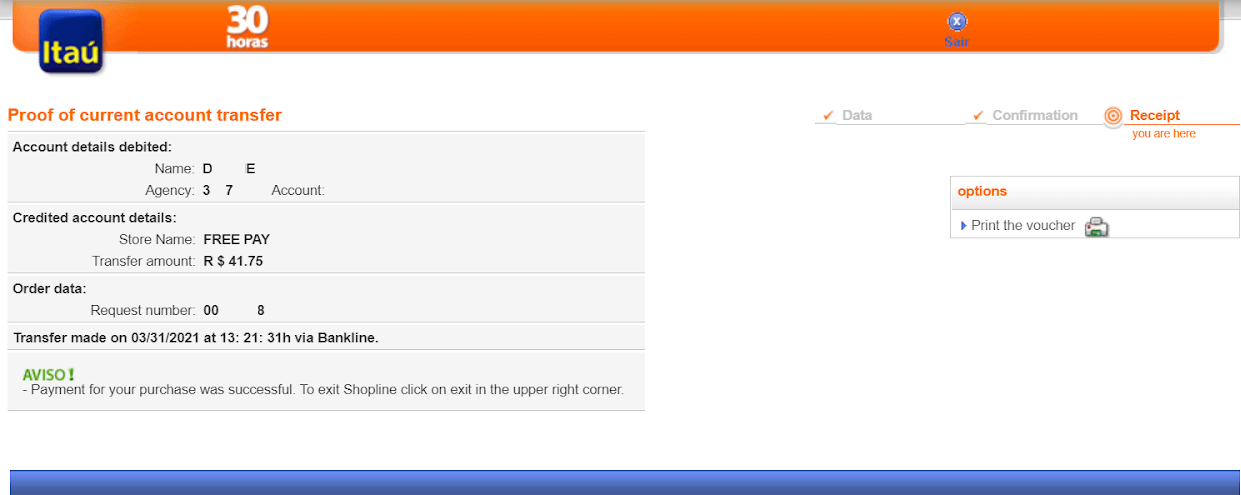
16. អ្នកអាចពិនិត្យមើលស្ថានភាពនៃប្រតិបត្តិការរបស់អ្នកនៅក្នុងផ្នែក "ប្រវត្តិប្រតិបត្តិការ"។
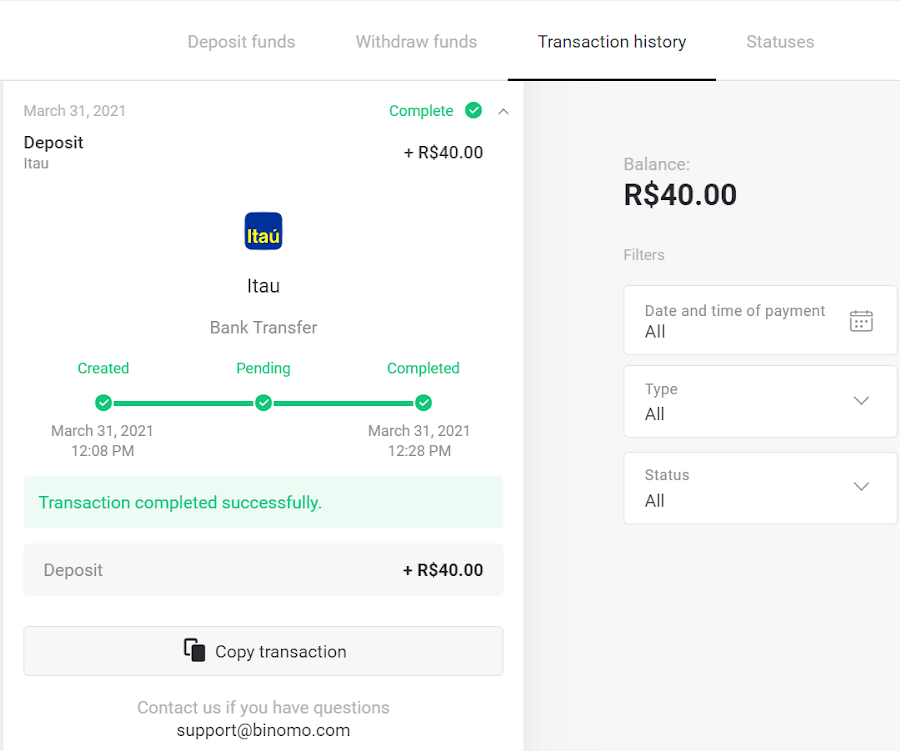
បូឡេតូ រ៉ាពីដូ
1. ចុចប៊ូតុង "ដាក់ប្រាក់" នៅជ្រុងខាងស្តាំខាងលើនៃអេក្រង់។ 1en.png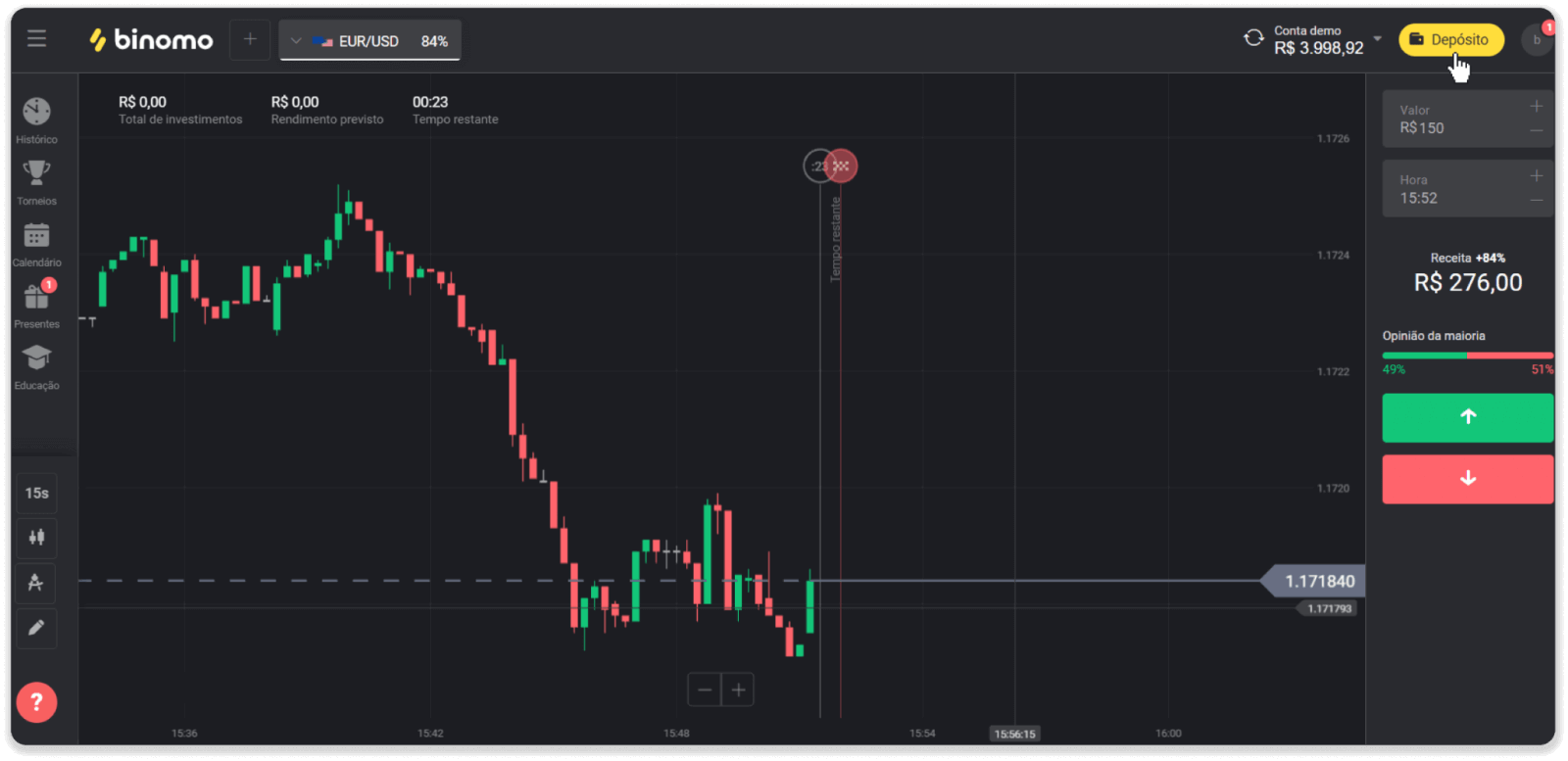
2. ជ្រើសរើសប្រទេសប្រេស៊ីលនៅក្នុងផ្នែក "ប្រទេស" ហើយជ្រើសរើសវិធីបង់ប្រាក់ "Boleto Rapido" ។
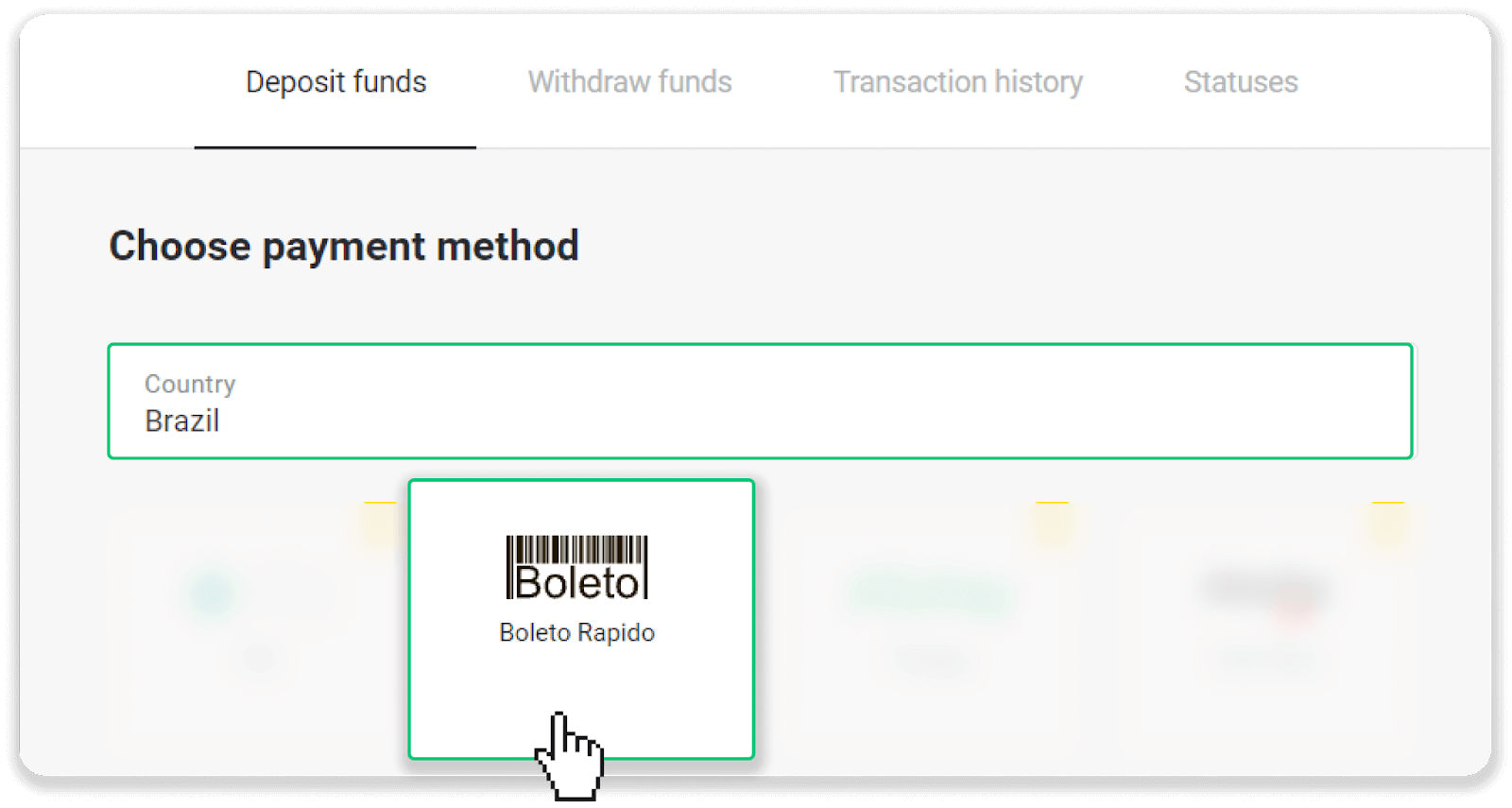
3. បញ្ចូលចំនួនប្រាក់បញ្ញើ ហើយចុច “ដាក់ប្រាក់”។
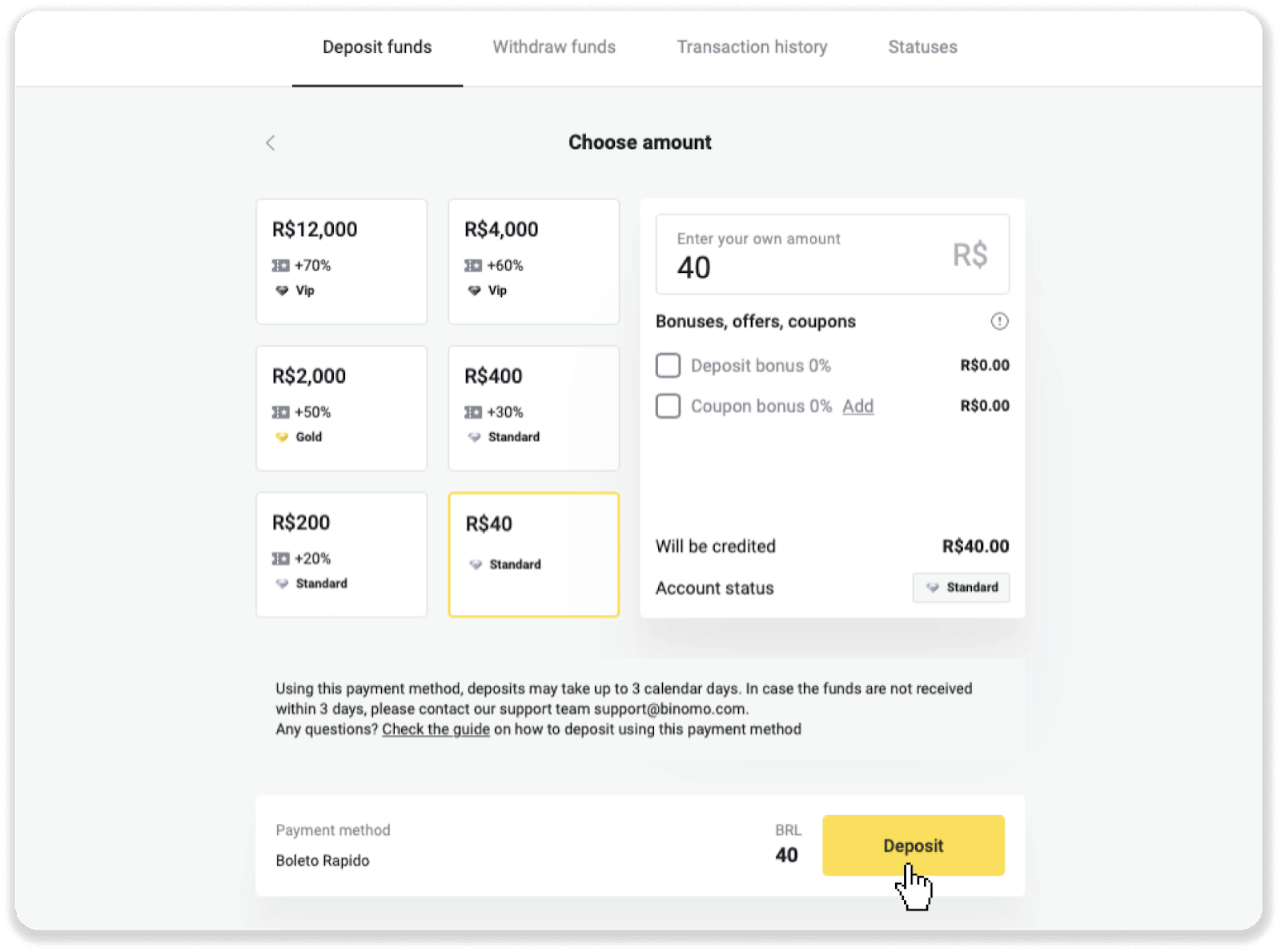
4. អ្នកនឹងត្រូវបានបញ្ជូនបន្តដោយស្វ័យប្រវត្តិទៅកាន់ទំព័ររបស់អ្នកផ្តល់ការបង់ប្រាក់។ បញ្ចូលព័ត៌មានផ្ទាល់ខ្លួនរបស់អ្នក៖ ឈ្មោះរបស់អ្នក CPF CEP អាសយដ្ឋានអ៊ីមែល និងលេខទូរស័ព្ទ។ ចុច "បញ្ជាក់" ។
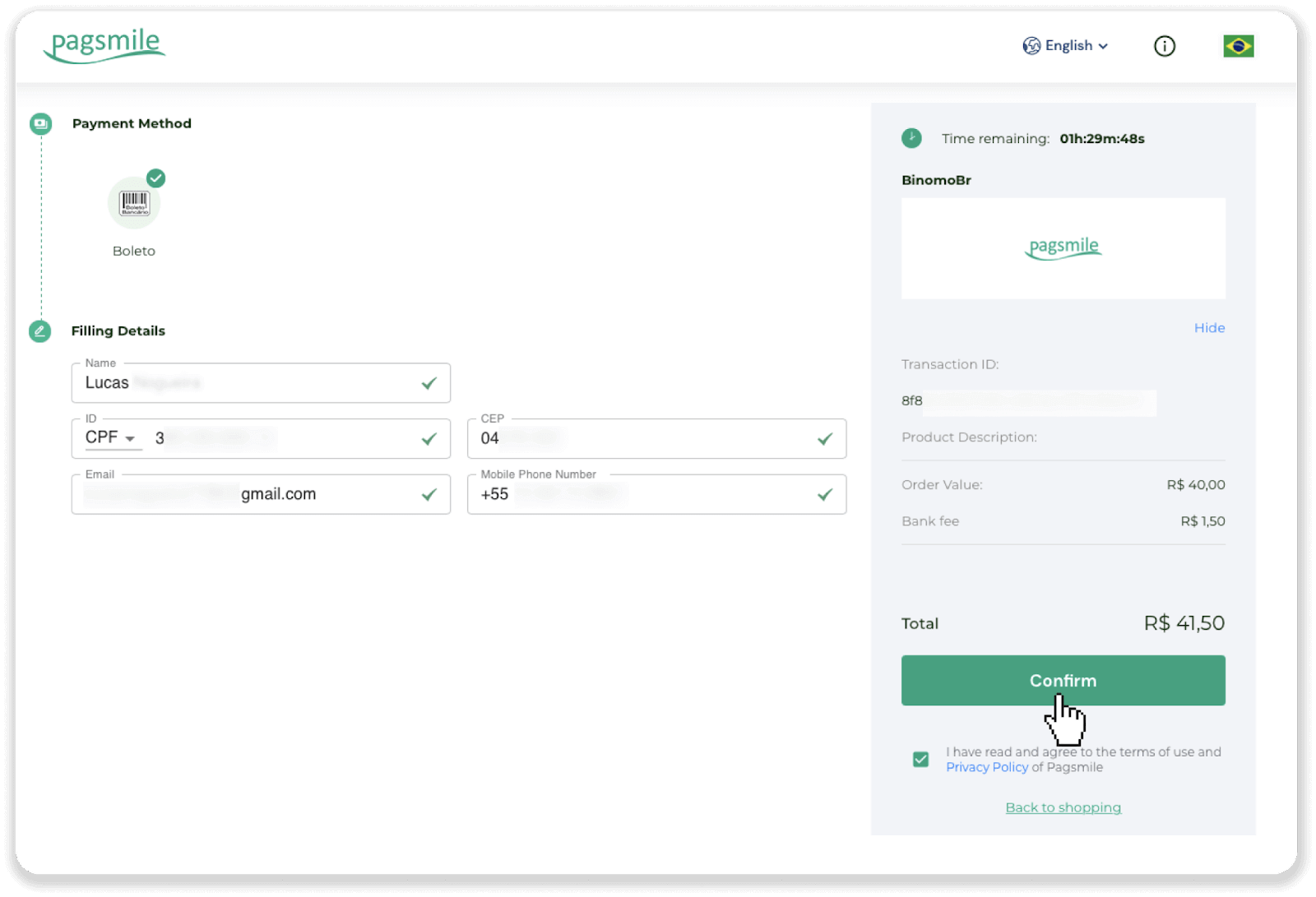
5. អ្នកអាចទាញយក Boleto ដោយចុច “Save PDF”។ ឬអ្នកអាចស្កេនបាកូដជាមួយកម្មវិធីធនាគាររបស់អ្នក ឬចម្លងលេខកូដ។
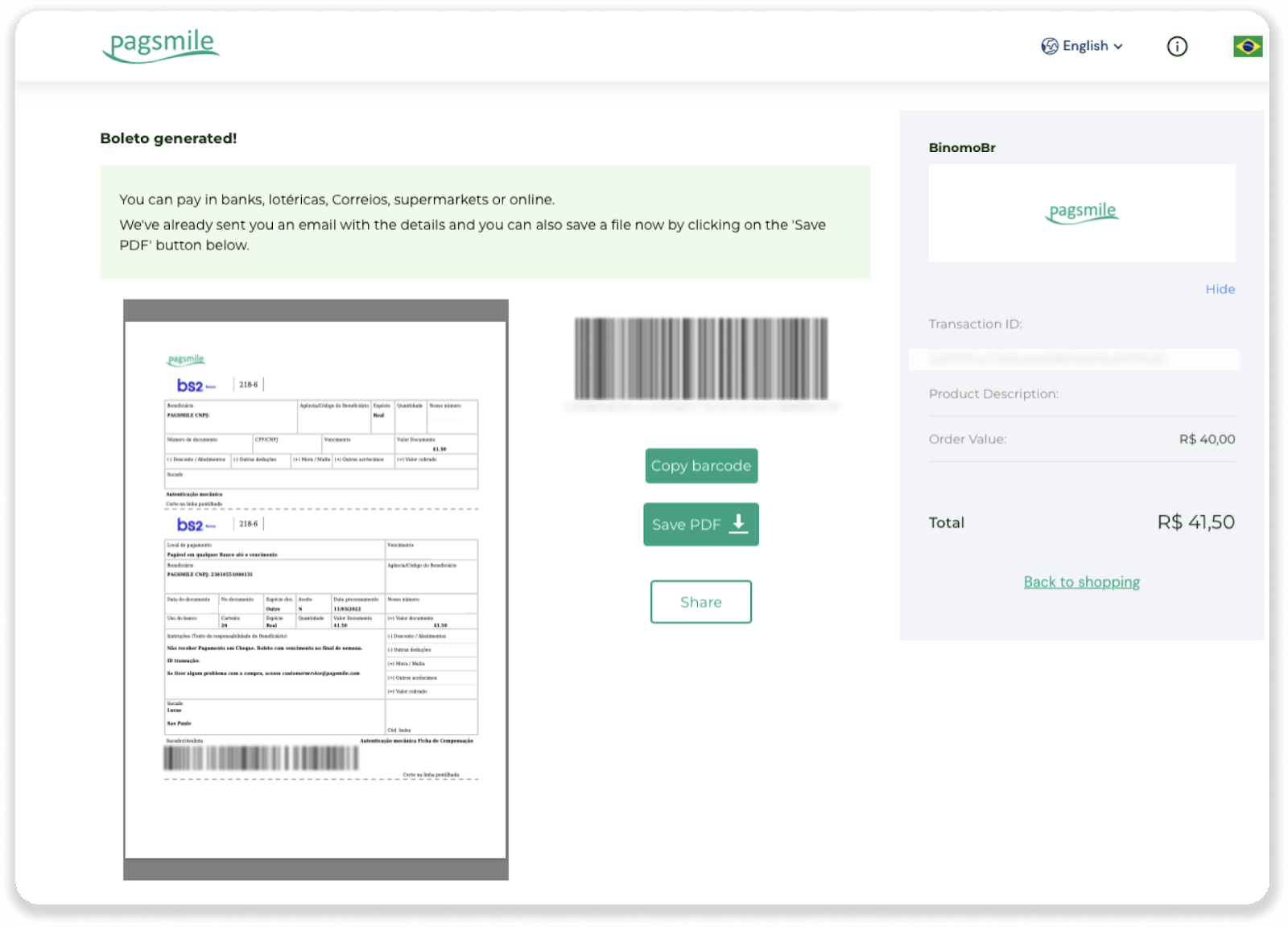
6. ចូលទៅក្នុងកម្មវិធីគណនីធនាគាររបស់អ្នក ហើយចុច "Pagamentos" ។ ស្កេនលេខកូដដោយប្រើកាមេរ៉ារបស់អ្នក។ អ្នកក៏អាចបញ្ចូលលេខ Boleto ដោយដៃដោយចុចលើ “Digitar Números”។ នៅពេលអ្នកស្កេន ឬបញ្ចូលលេខ Boleto អ្នកនឹងត្រូវបានបញ្ជូនបន្តទៅទំព័របញ្ជាក់។ ពិនិត្យមើលថាតើព័ត៌មានទាំងអស់ត្រឹមត្រូវហើយចុច "បញ្ជាក់" ។
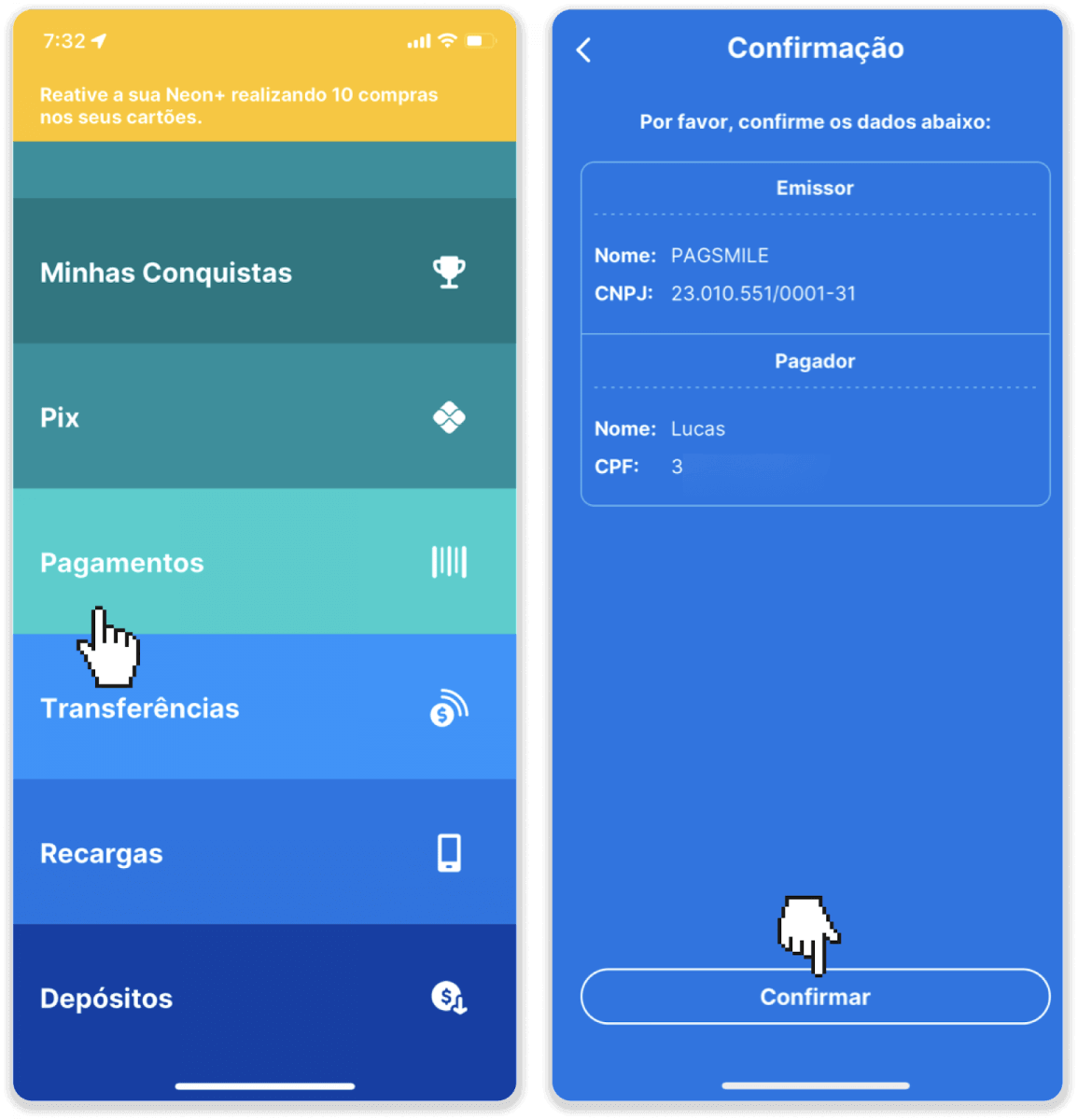
7. ពិនិត្យមើលថាតើផលបូកត្រឹមត្រូវហើយចុច “Próximo”។ ដើម្បីបញ្ចប់ប្រតិបត្តិការសូមចុច "ចុងក្រោយ" ។ បន្ទាប់មកបញ្ចូលកូដ PIN 4 ខ្ទង់របស់អ្នក ដើម្បីបញ្ជាក់ប្រតិបត្តិការ។
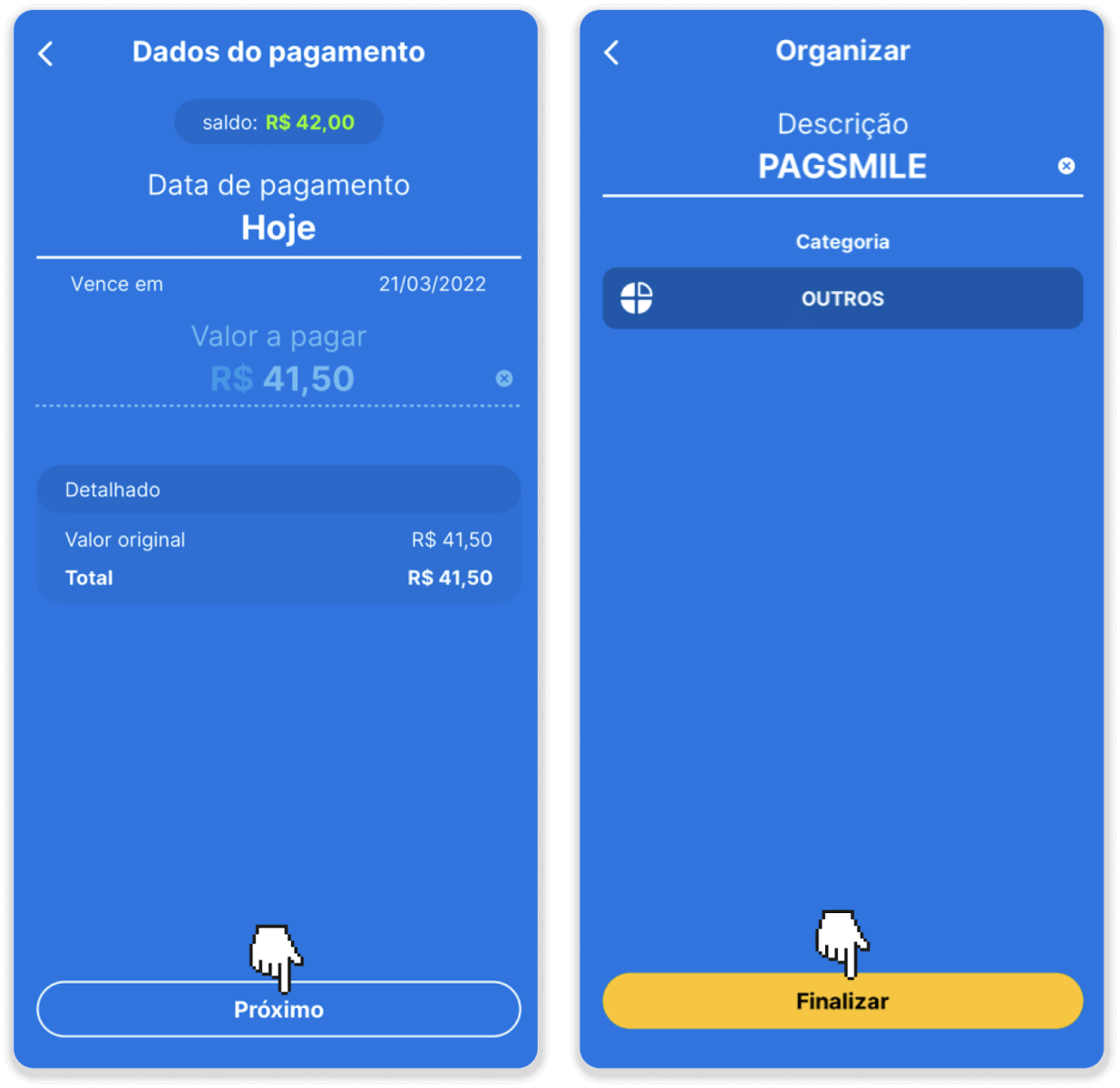
8. ដើម្បីពិនិត្យមើលស្ថានភាពនៃប្រតិបត្តិការរបស់អ្នក សូមត្រលប់ទៅផ្ទាំង "ប្រវត្តិប្រតិបត្តិការ" ហើយចុចលើការដាក់ប្រាក់របស់អ្នក ដើម្បីតាមដានស្ថានភាពរបស់វា។
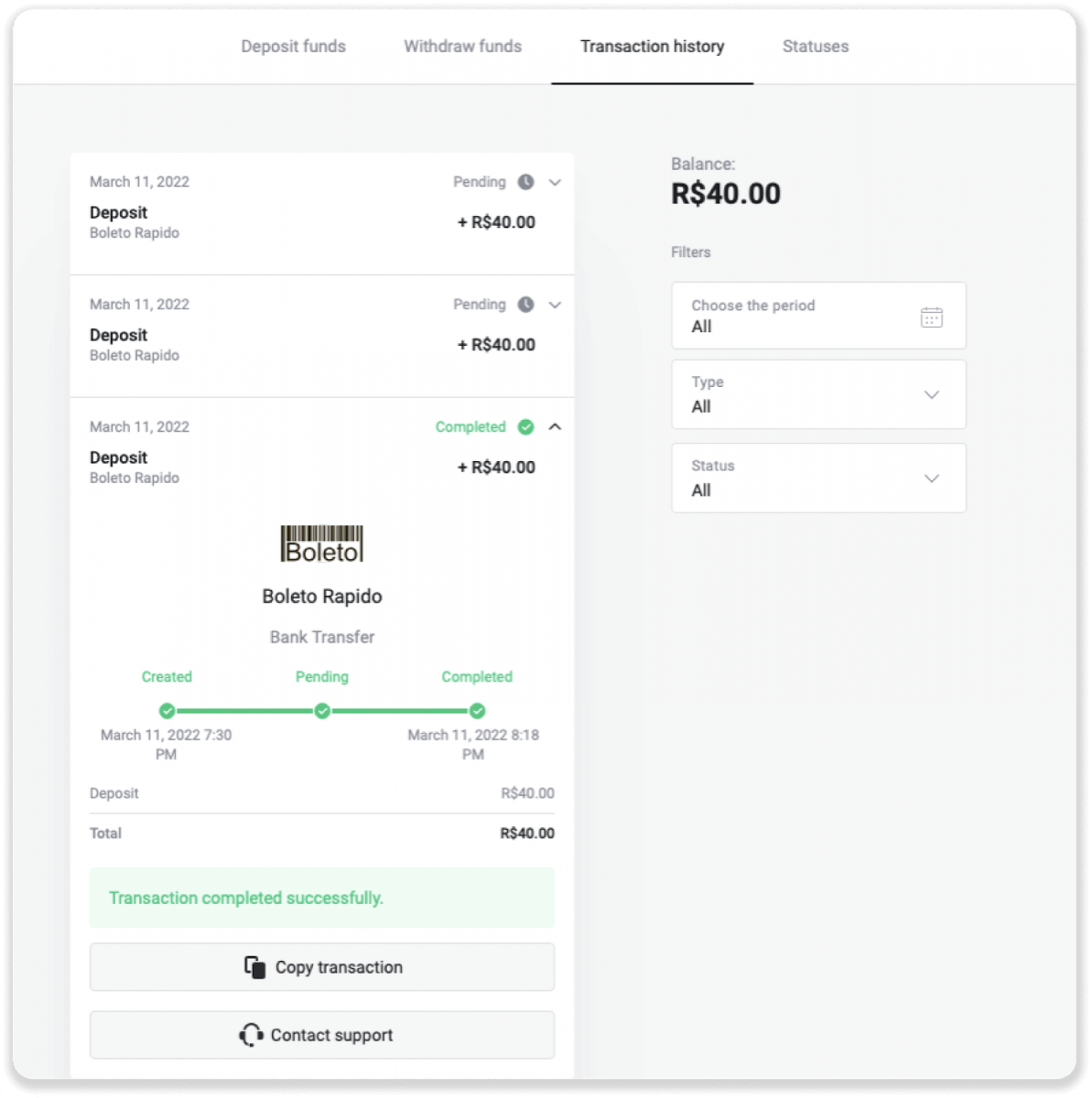
កាបូបអេឡិចត្រូនិច (Picpay, AstroPay, Banco do Brasil, Santander, Bradesco, Pix, Neteller, Skrill, SafetyPay, WebMoney, Advcash)
Picpay
1. ចុចប៊ូតុង "ដាក់ប្រាក់" នៅជ្រុងខាងស្តាំខាងលើនៃអេក្រង់។ 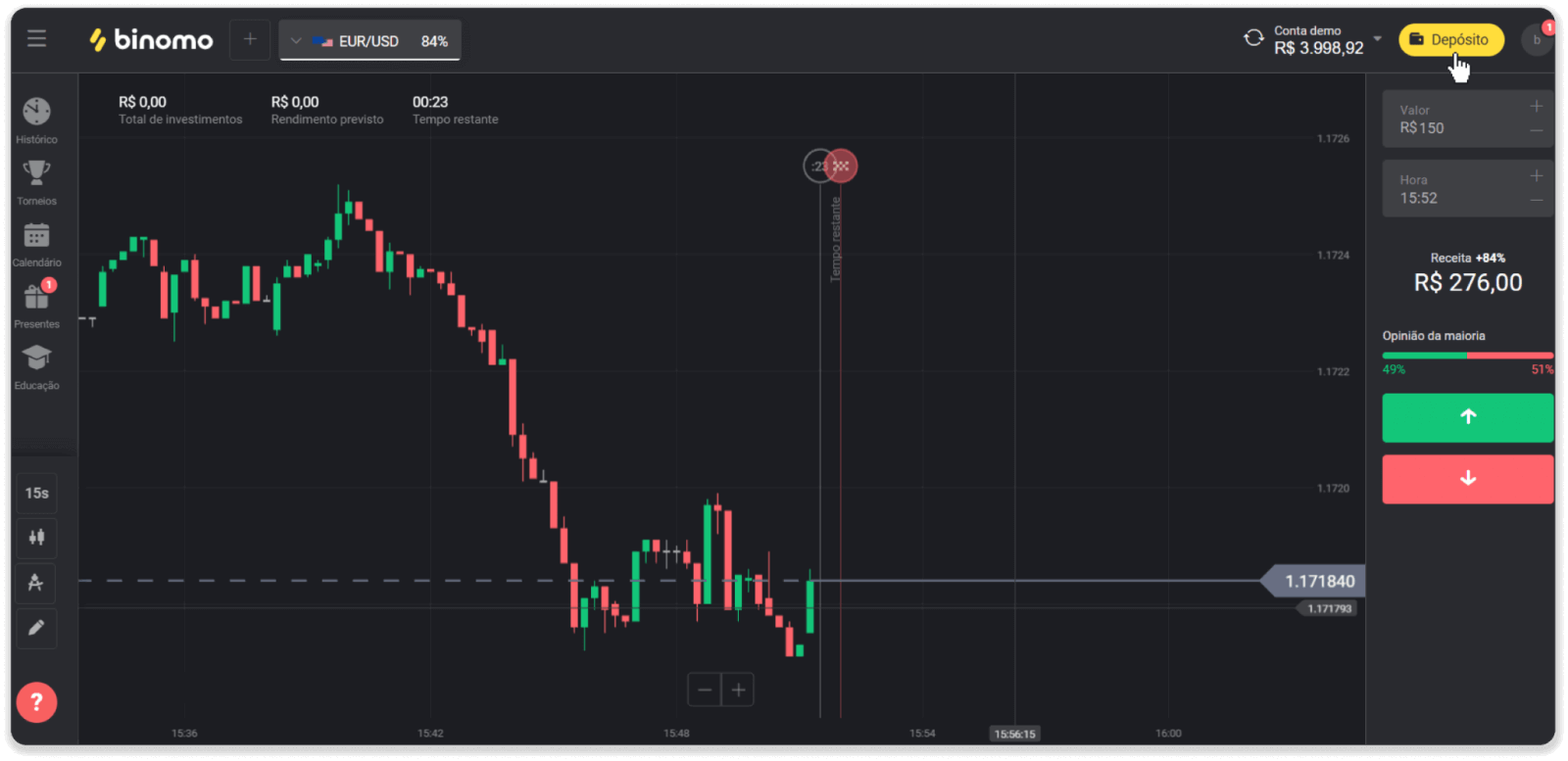
2. ជ្រើសរើសប្រេស៊ីលនៅក្នុងផ្នែក "ប្រទេស" ហើយជ្រើសរើសវិធីបង់ប្រាក់ "Picpay" ។
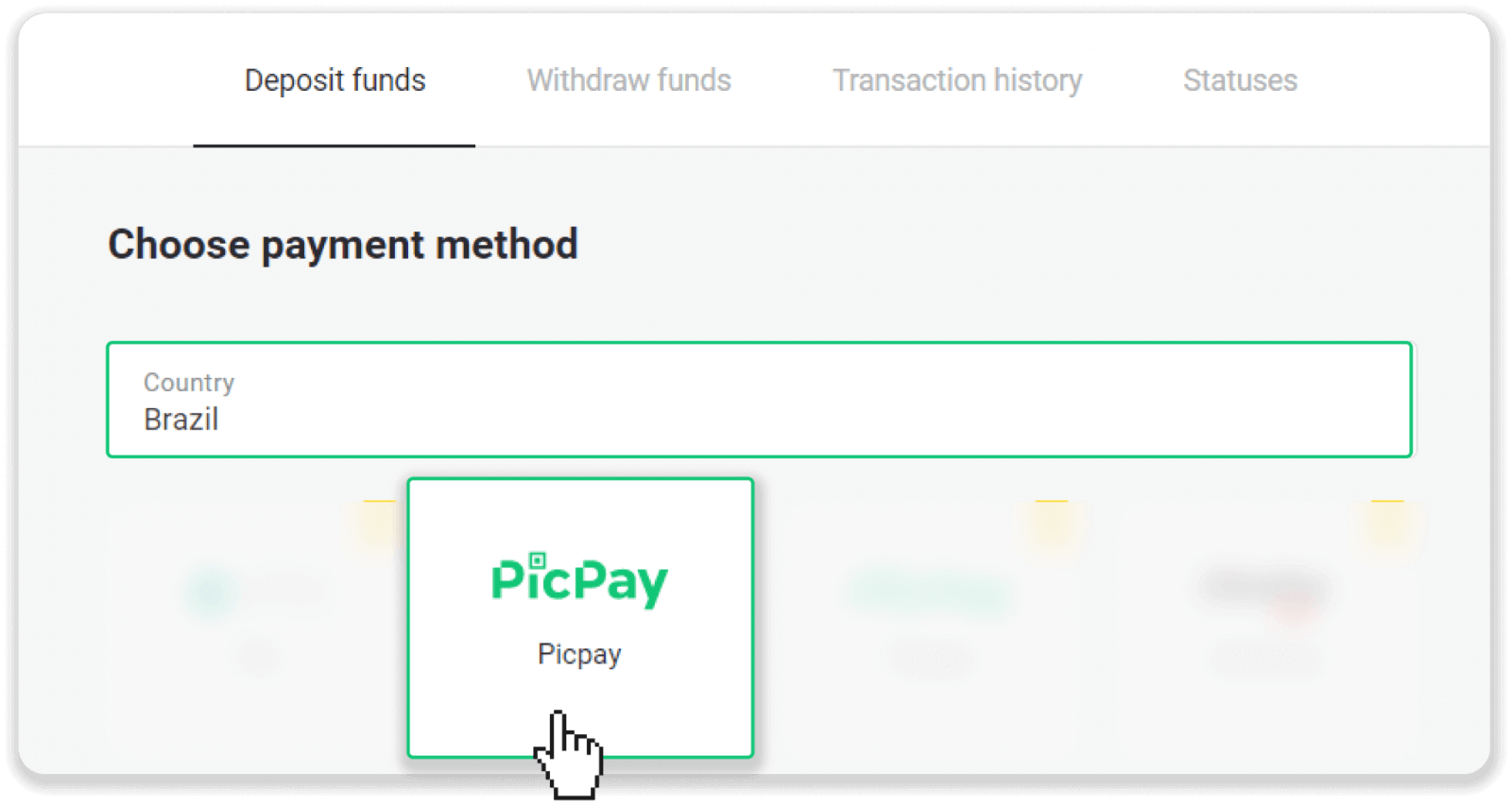
3. បញ្ចូលចំនួនប្រាក់បញ្ញើ ហើយចុច “ដាក់ប្រាក់”។
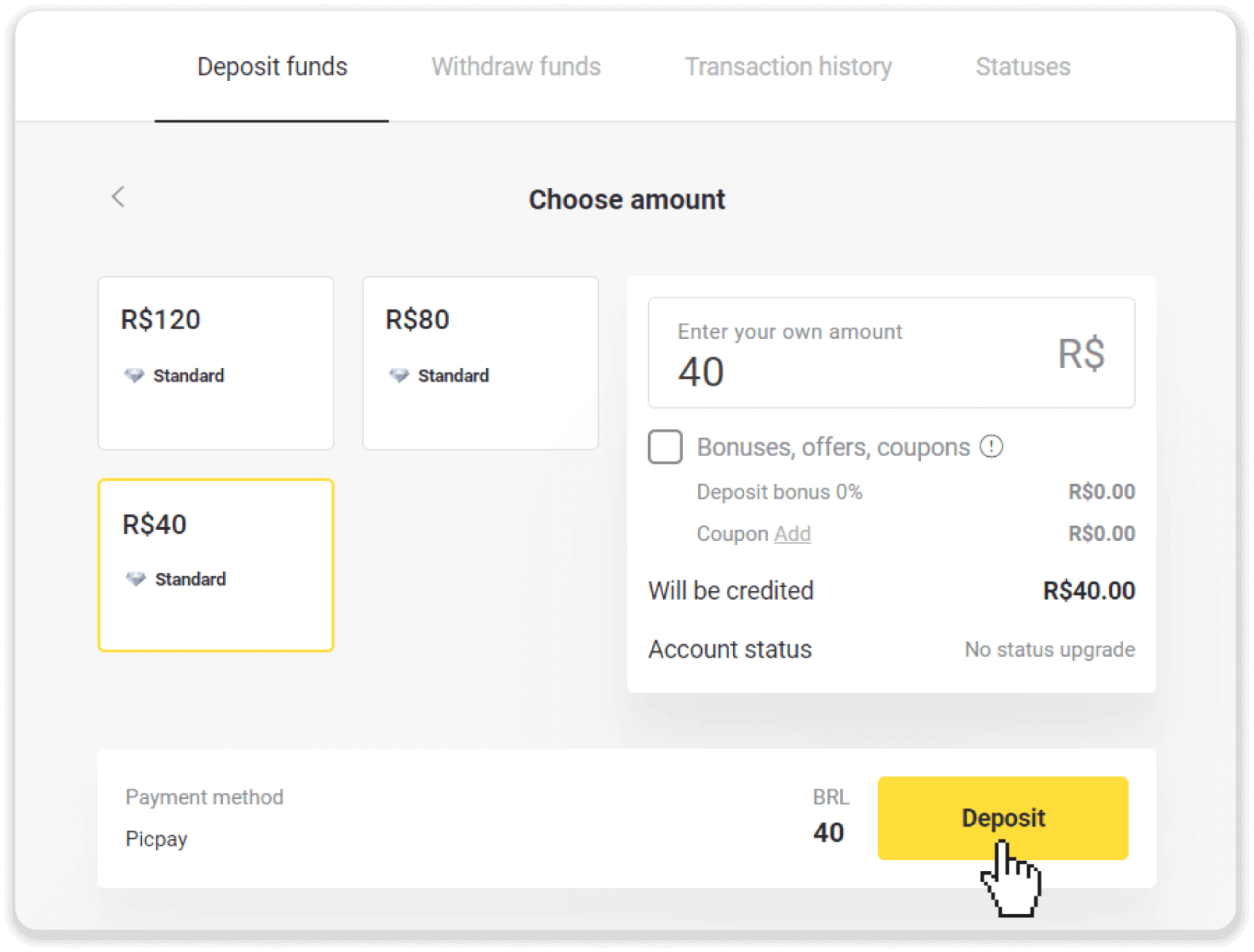
4. នៅលើទំព័រថ្មី សូមបញ្ចូល "Picpay" និងលេខ CPF របស់អ្នក។ ចុច "បន្ត" ។
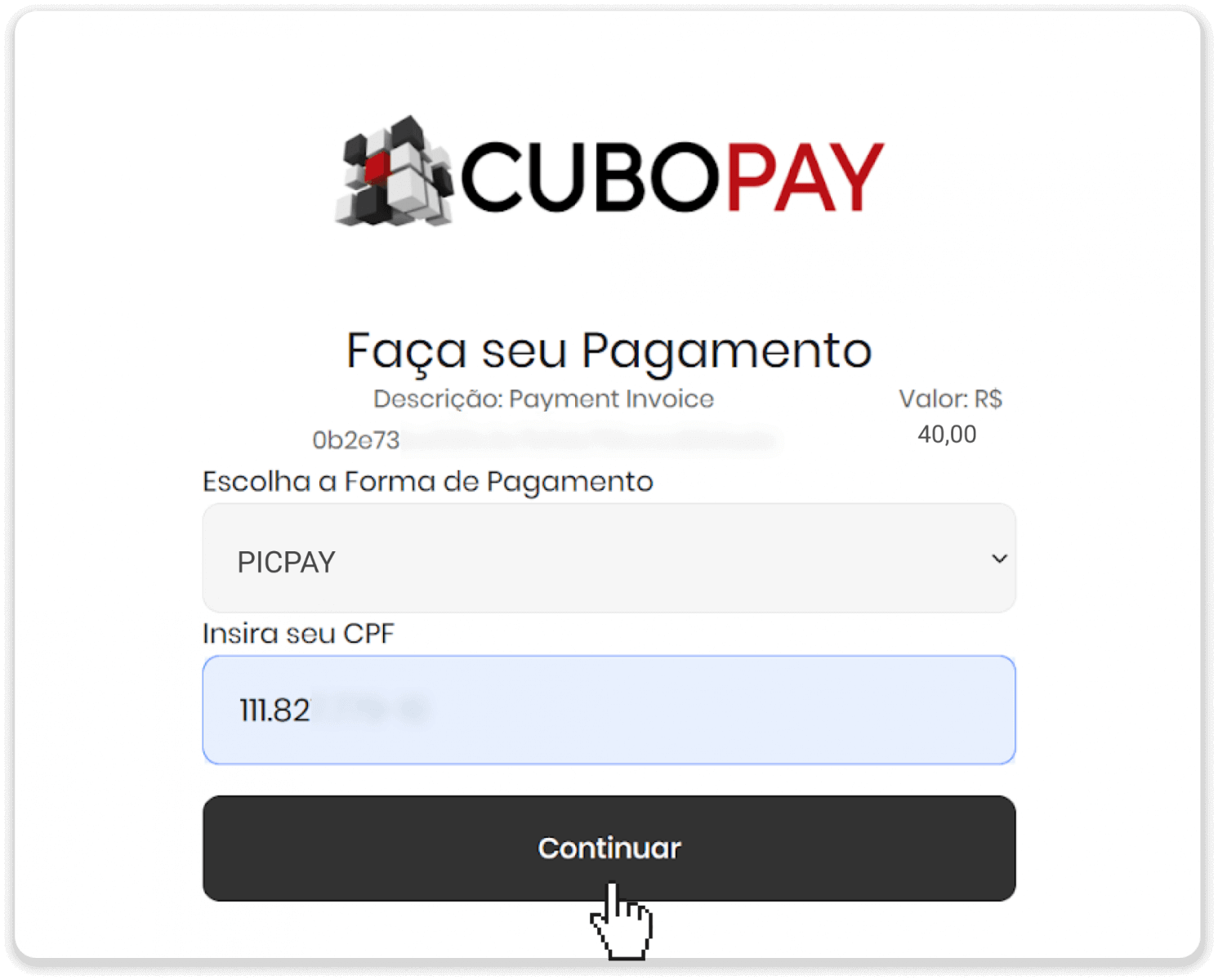
5. លេខកូដ QR នឹងត្រូវបានបង្ហាញ។
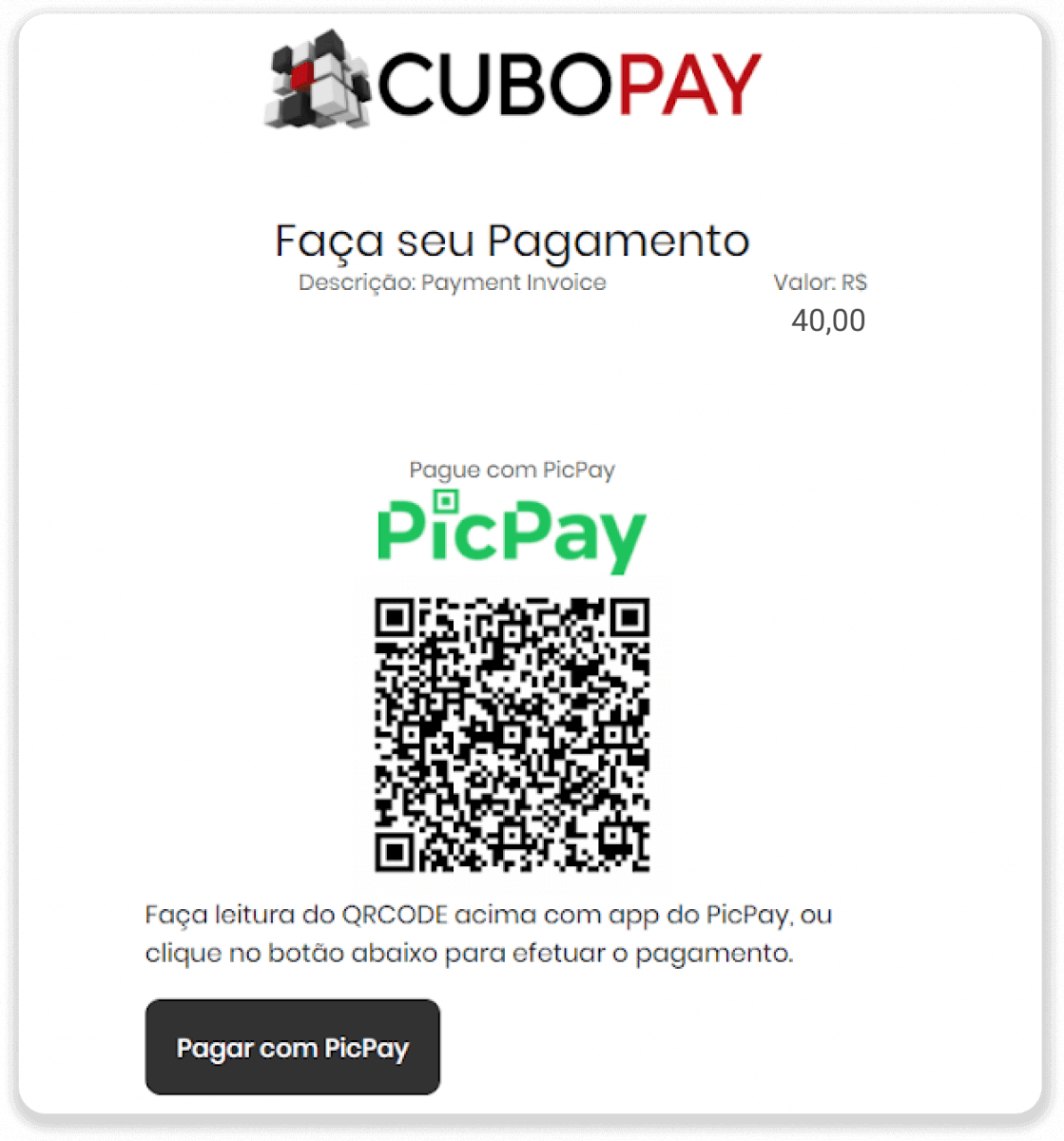
6. ចូលទៅក្នុងកម្មវិធីគណនី picpay របស់អ្នក ចុច “pagar conta” ហើយស្កេនកូដ QR ពីជំហានទី 5.
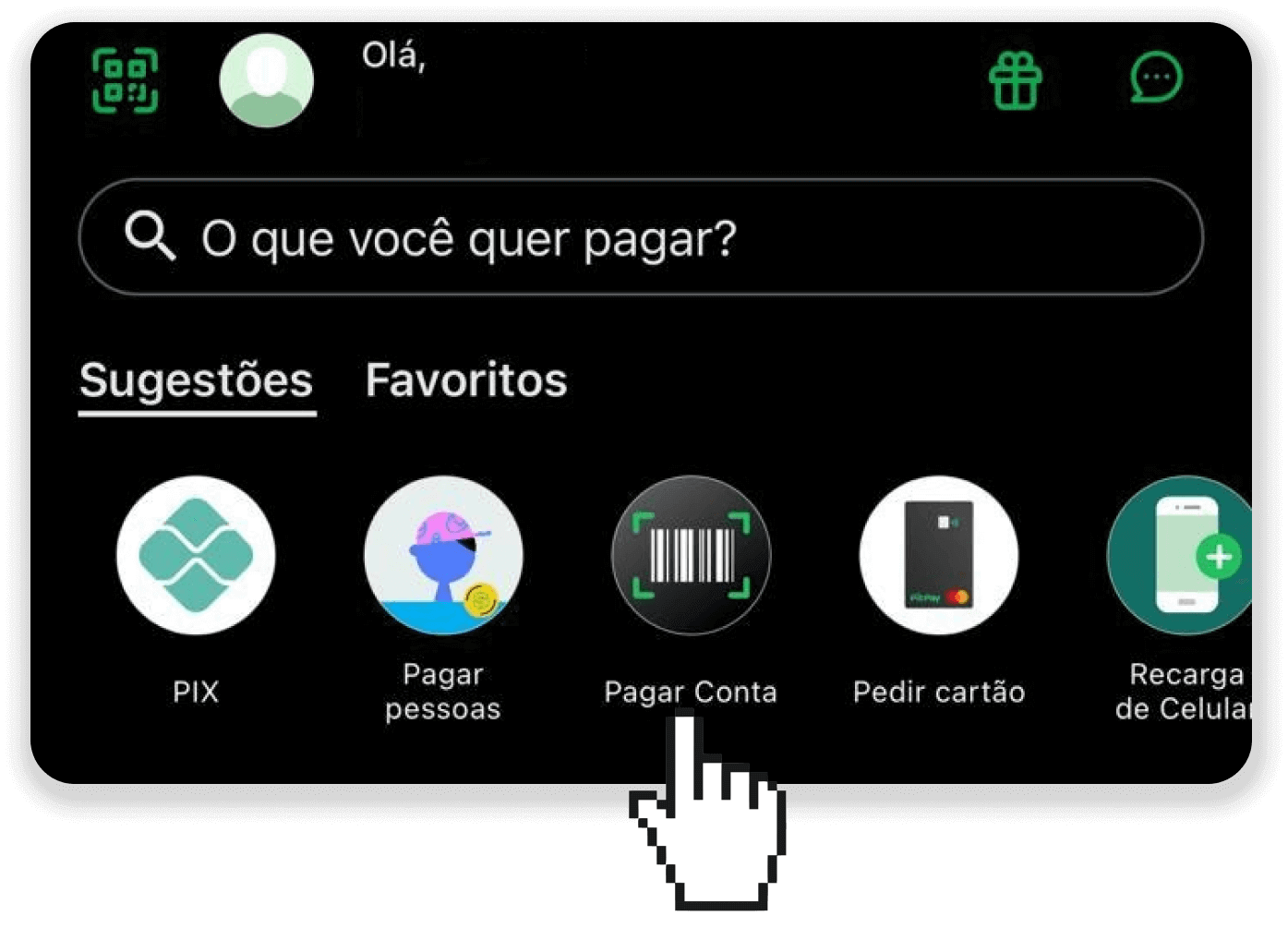
7. ពិនិត្យមើលថាតើព័ត៌មានទាំងអស់ត្រឹមត្រូវហើយចុច “Pagar”។
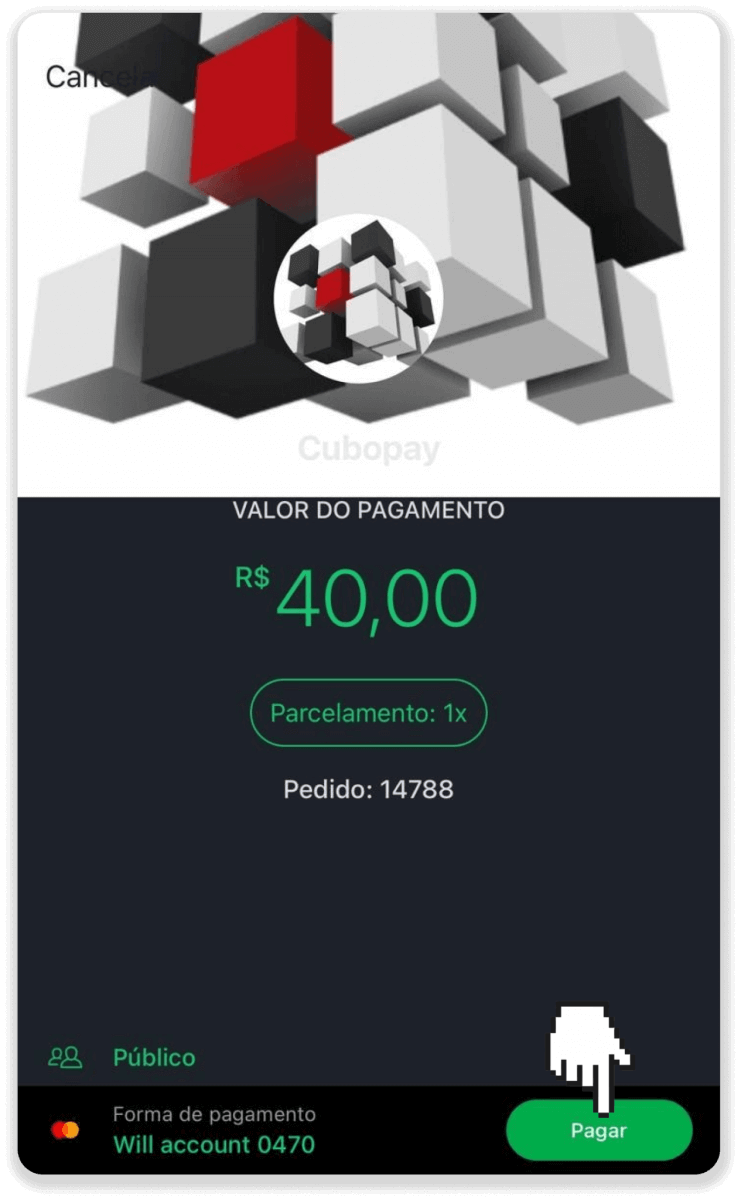
8. បញ្ចូលពាក្យសម្ងាត់សុវត្ថិភាពរបស់អ្នកដើម្បីបញ្ជាក់ប្រតិបត្តិការ ហើយចុច "បន្ត"។
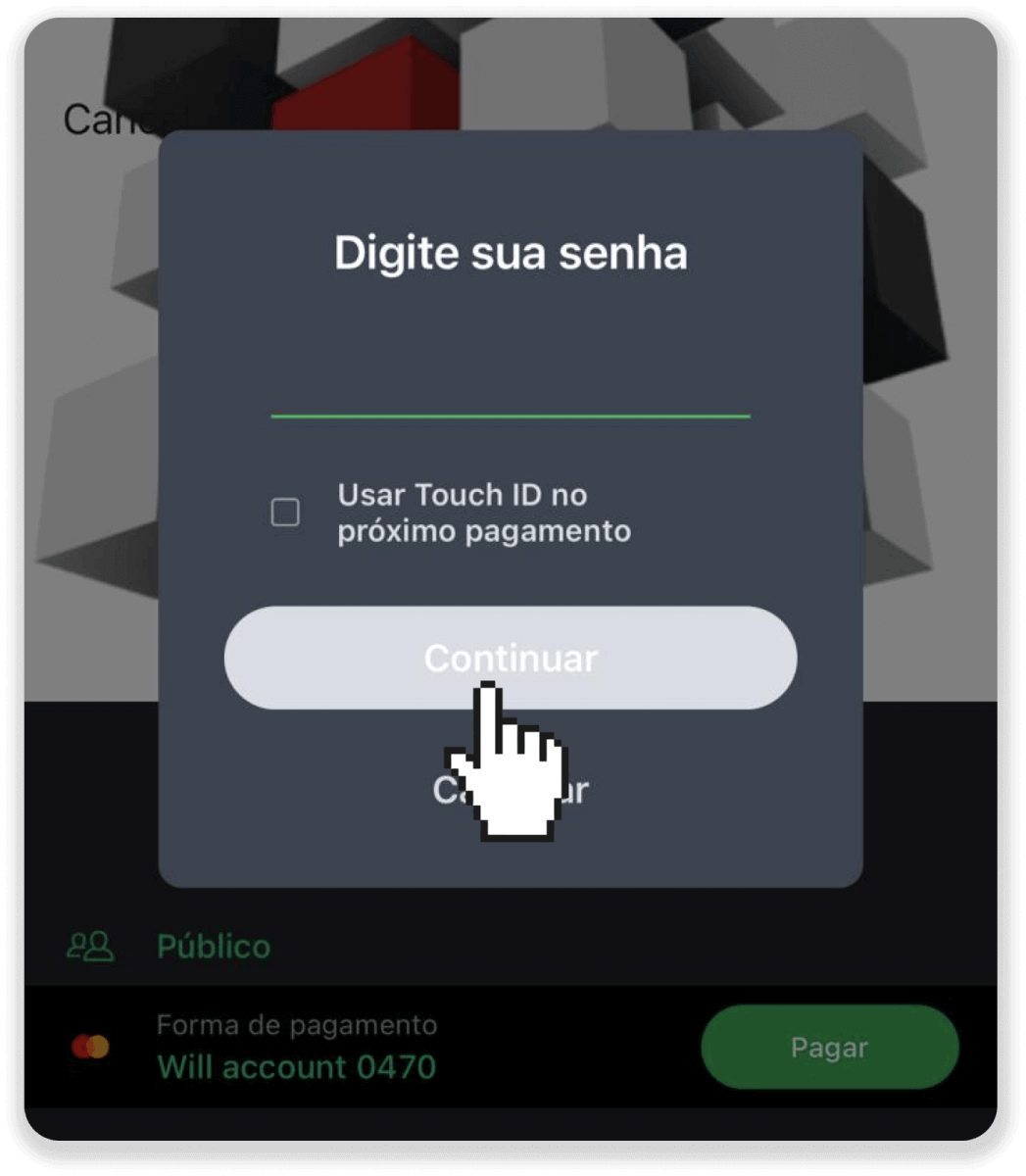
9. ដើម្បីពិនិត្យមើលស្ថានភាពនៃប្រតិបត្តិការរបស់អ្នក សូមចូលទៅកាន់ Binomo ហើយចុចប៊ូតុង "ដាក់ប្រាក់" នៅជ្រុងខាងលើខាងស្តាំនៃអេក្រង់។ បន្ទាប់មកចុចលើផ្ទាំង "ប្រវត្តិប្រតិបត្តិការ" ។
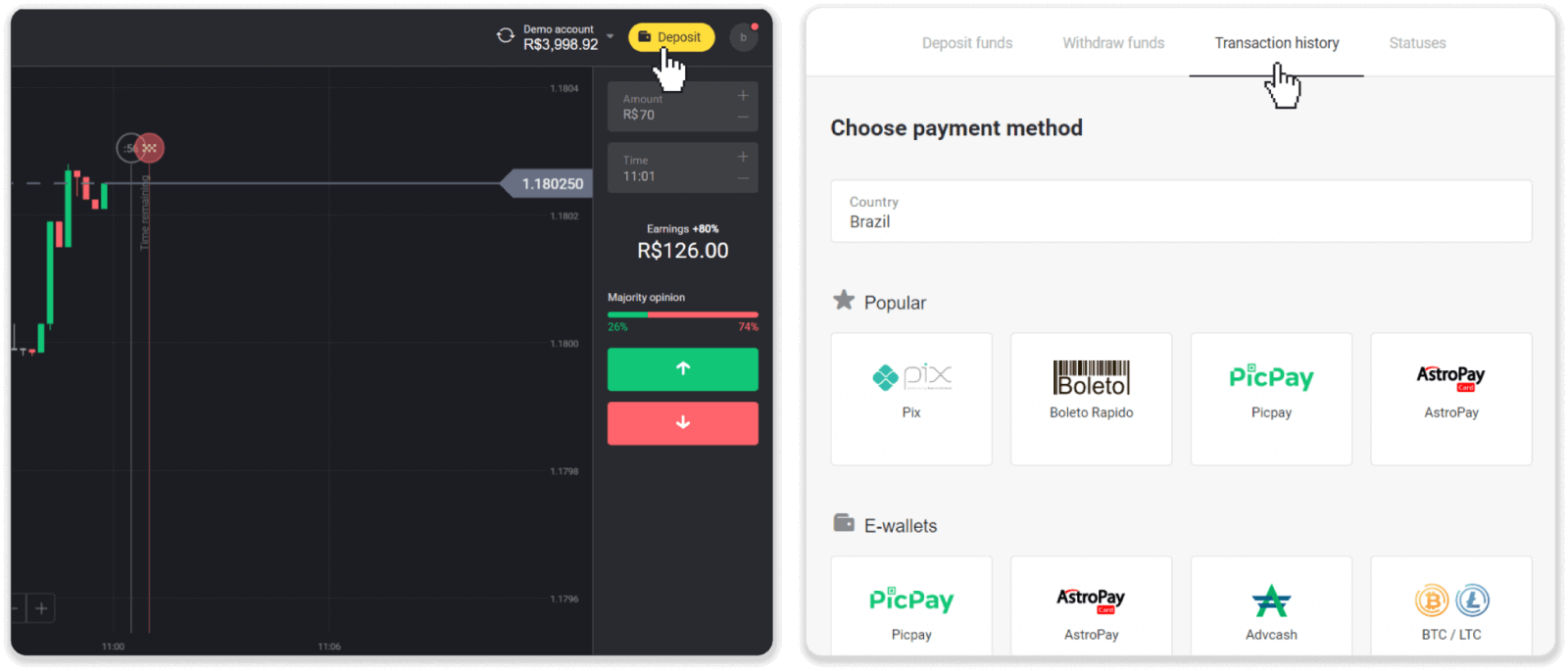
10. ចុចលើការដាក់ប្រាក់របស់អ្នកដើម្បីតាមដានស្ថានភាពរបស់វា។
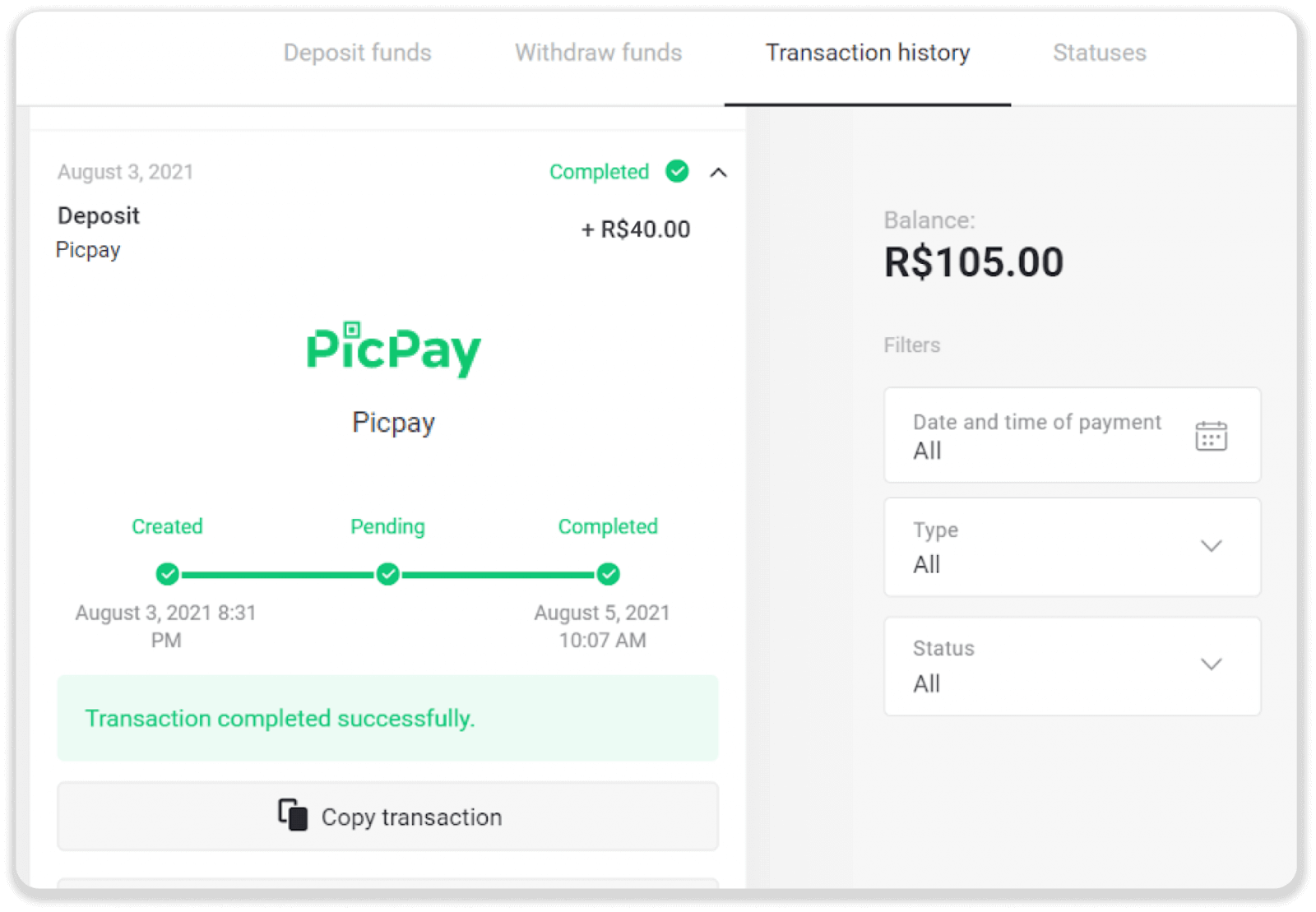
AstroPay
1. ចុចលើប៊ូតុង "ដាក់ប្រាក់" នៅជ្រុងខាងលើខាងស្តាំ។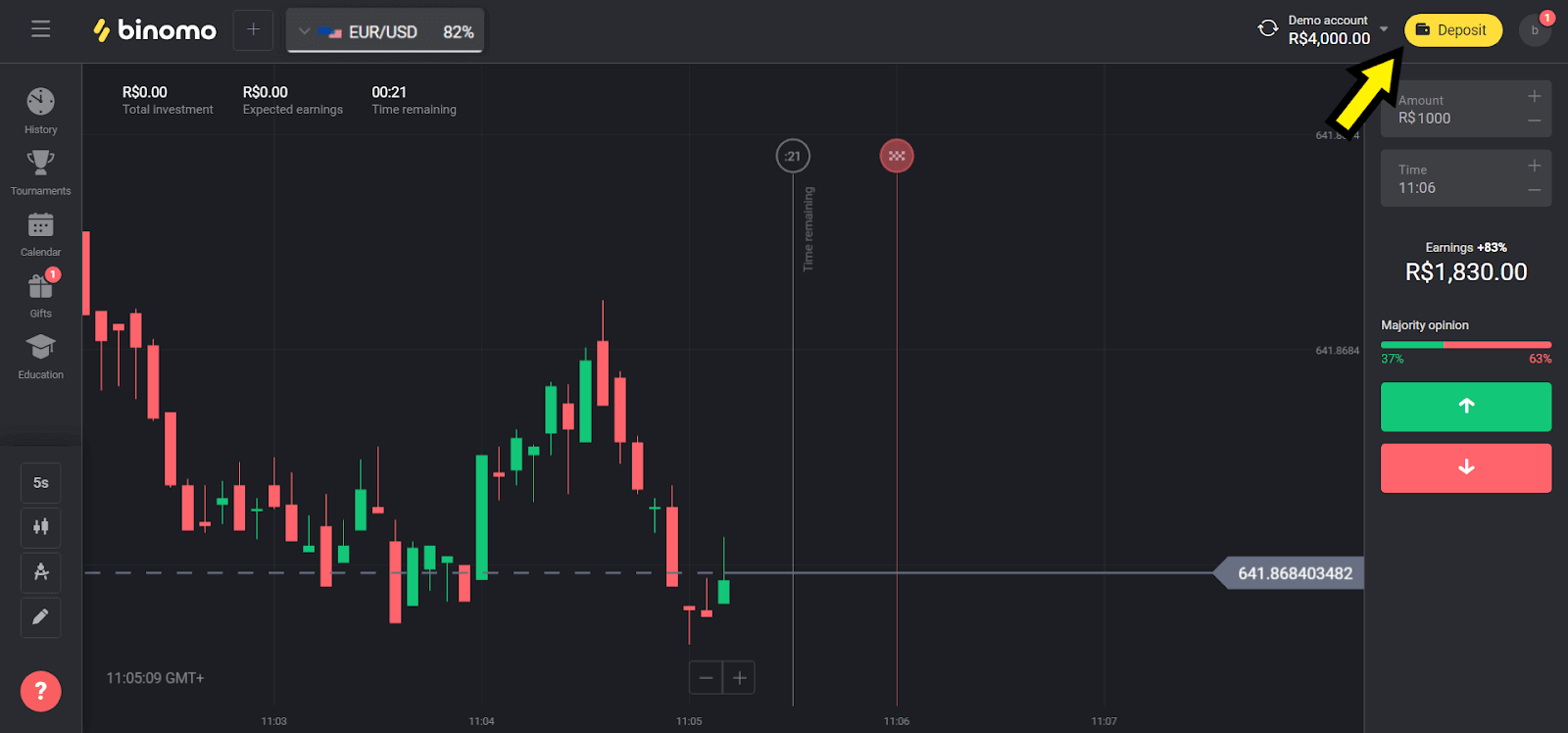
2. ជ្រើសរើស "ប្រេស៊ីល" នៅក្នុងផ្នែក "ប្រទេស" ហើយជ្រើសរើសវិធីសាស្ត្រ "AstroPay" ។
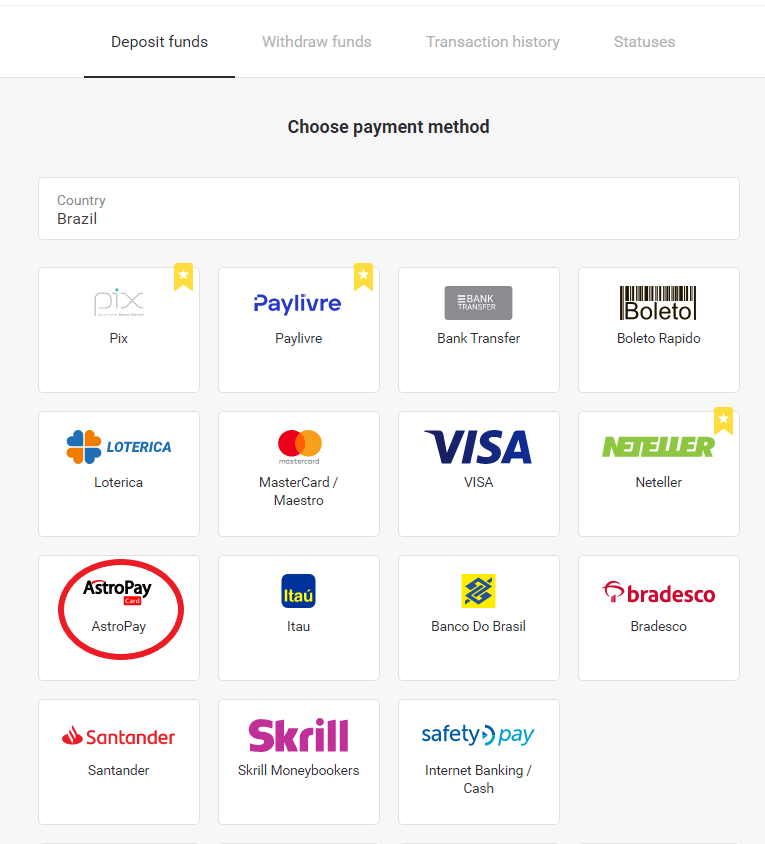
3. ជ្រើសរើសចំនួនទឹកប្រាក់ដែលត្រូវដាក់ប្រាក់ ហើយចុចលើប៊ូតុង “ដាក់ប្រាក់”។
ចំណាំ ៖ ចំនួនប្រាក់បញ្ញើអប្បបរមាគឺ R$ 40.00
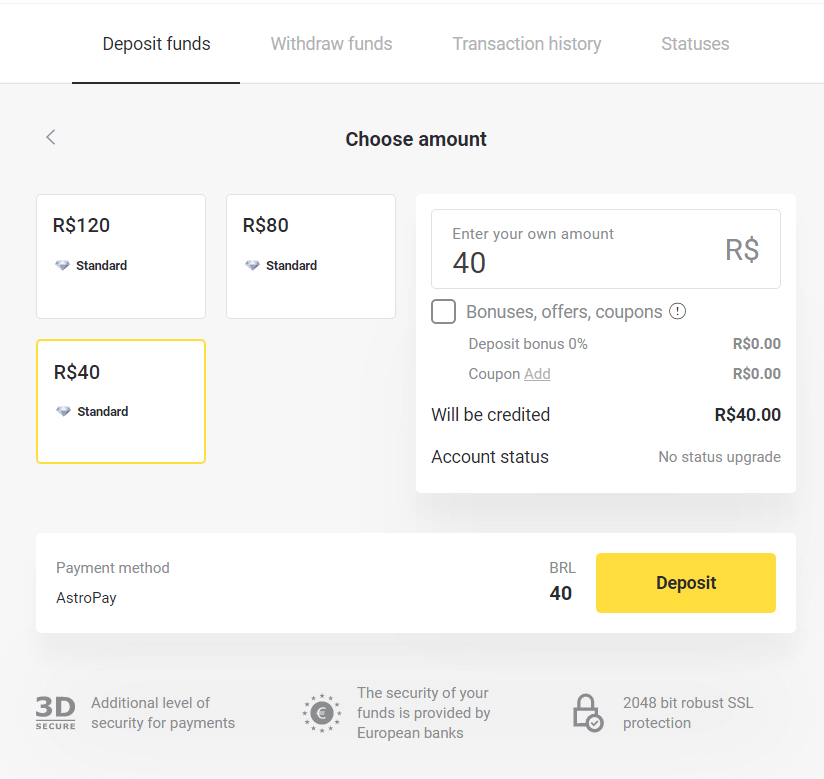
4. ប្រសិនបើអ្នកនឹងប្រើសមតុល្យរបស់អ្នក សូមបញ្ចូលលេខដែលបានចុះឈ្មោះជាមួយ AstroPay ហើយចុចលើប៊ូតុង “បន្ត”។ ប្រសិនបើអ្នកមានកាត AstroPay រួចហើយ សូមជ្រើសរើសជម្រើស "ខ្ញុំមានកាត AstroPay" ។
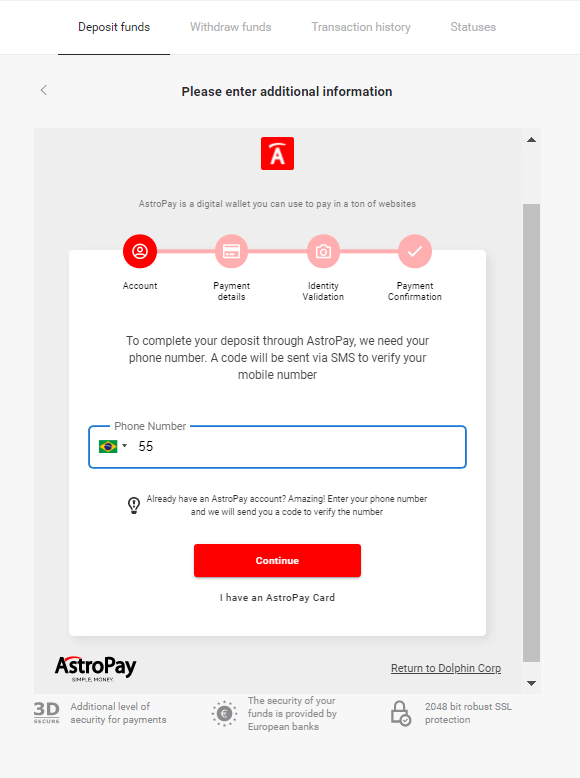
៤.១. បញ្ចូលទឹកប្រាក់តាមសមតុល្យទៅគណនី AstroPay៖
បន្ទាប់ពីបញ្ចូលលេខរួចចុច "បន្ត"។ អ្នកនឹងទទួលបានសារ SMS ជាមួយនឹងលេខកូដសម្រាប់ការផ្ទៀងផ្ទាត់។ បញ្ចូលលេខកូដនេះហើយចុច "បន្ត" ។
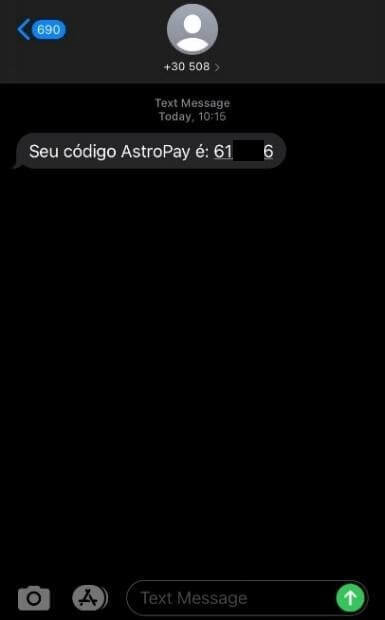
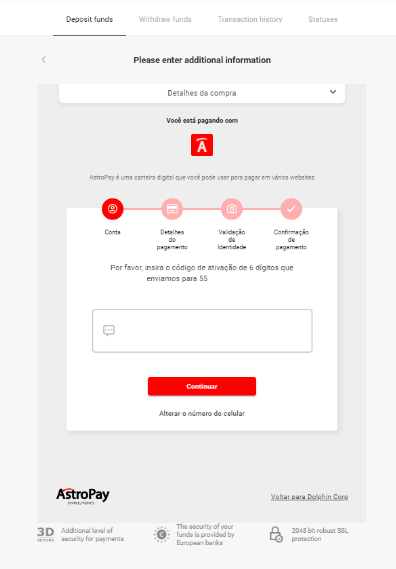
4.1.2 ជ្រើសរើសជម្រើស "Usar meu saldo AstroPay" ។
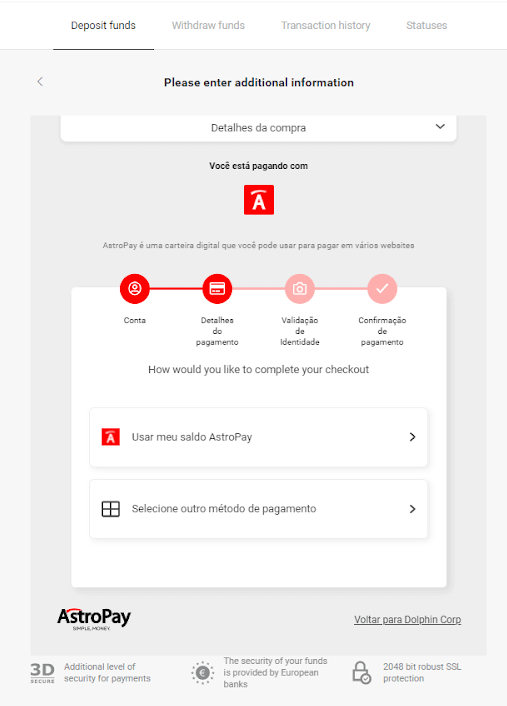
4.1.3 បញ្ជាក់ថាអ្នកមានសមតុល្យគ្រប់គ្រាន់សម្រាប់ការបញ្ចូលទឹកប្រាក់ដែលចង់បាន ហើយចុច "បន្ត"។
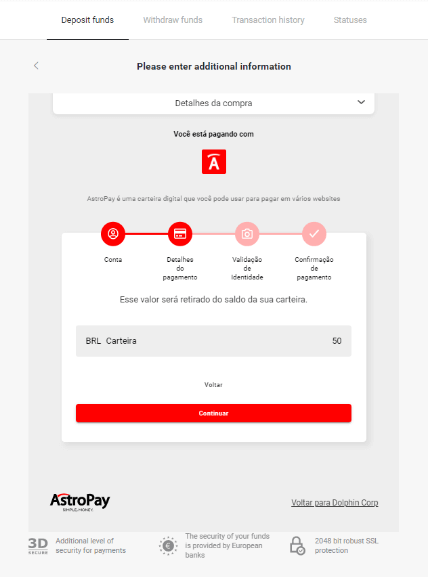
៤.២. បញ្ចូលទឹកប្រាក់តាមរយៈកាត AstroPay៖
បញ្ចូលព័ត៌មានលម្អិតកាត AstroPay របស់អ្នក ហើយបន្ទាប់មកចុចលើ “Confirmar deposito”។
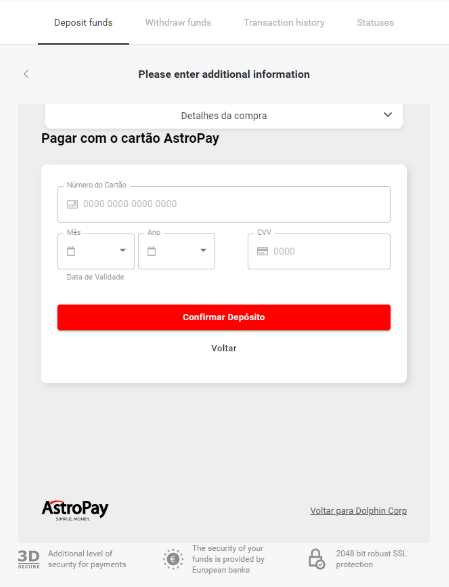
5. អ្នកនឹងទទួលបានសារបញ្ជាក់ពីការដាក់ប្រាក់។ ចុច "Voltar para Dolphin Corp LLC" ។
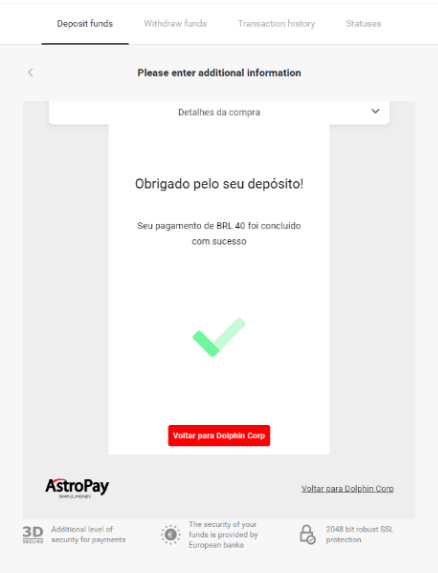
6. អ្នកនឹងទទួលបានការបញ្ជាក់ពីការទូទាត់នៃប្រតិបត្តិការរបស់អ្នក។
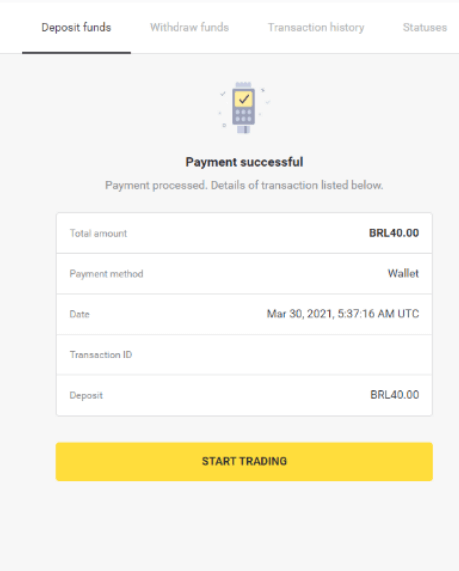
7. អ្នកអាចពិនិត្យមើលស្ថានភាពនៃប្រតិបត្តិការរបស់អ្នកនៅក្នុងផ្នែក "ប្រវត្តិប្រតិបត្តិការ"។
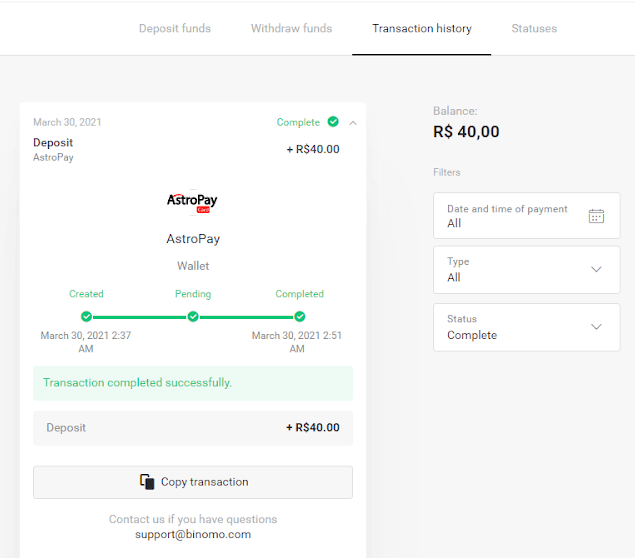
Banco do Brasil, Santander, Bradesco
1. ចុចលើប៊ូតុង "ដាក់ប្រាក់" នៅជ្រុងខាងលើខាងស្តាំ។ 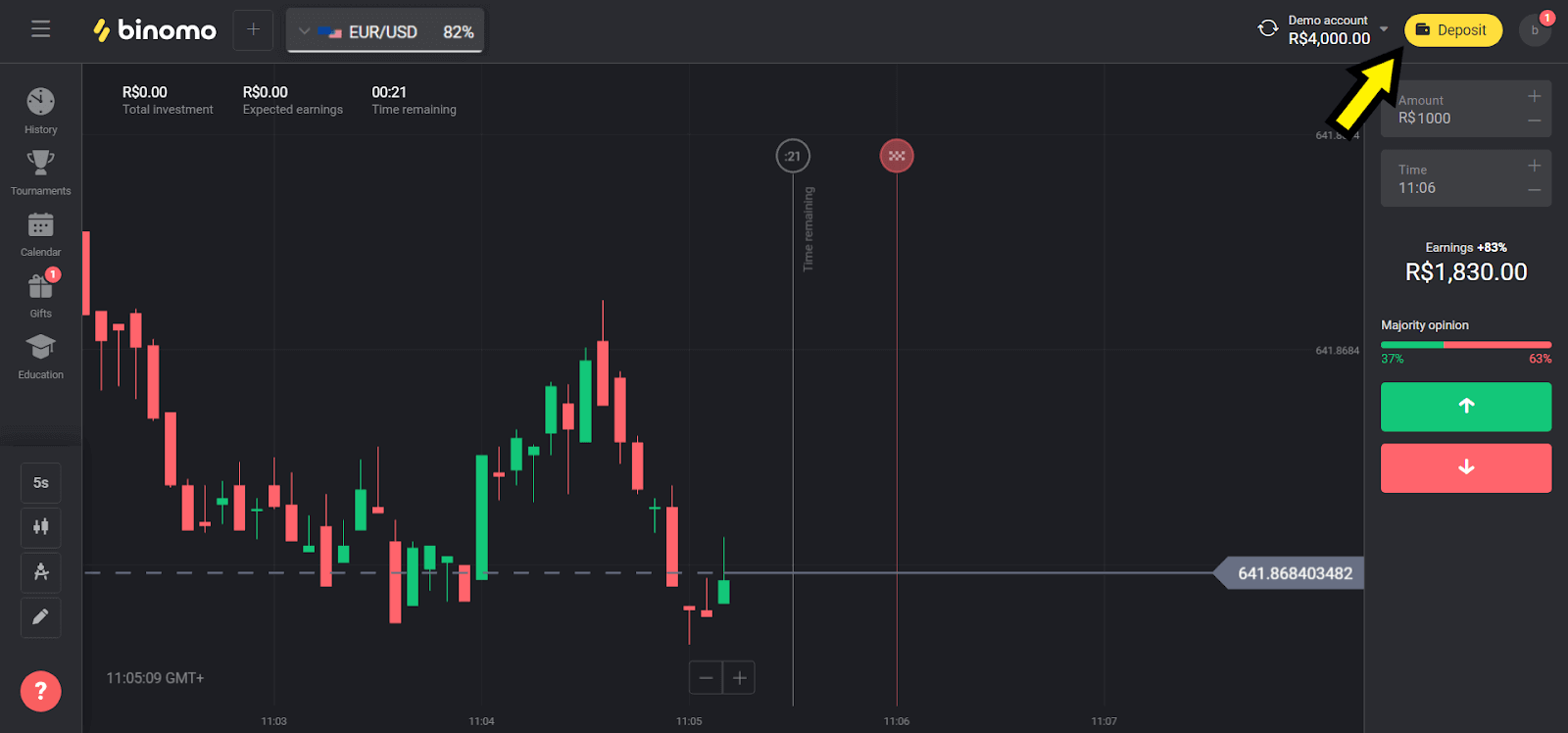
2. ជ្រើសរើស "ប្រេស៊ីល" នៅក្នុងផ្នែក "ប្រទេស" ហើយជ្រើសរើសវិធីសាស្រ្តមួយ។ យើងជ្រើសរើស Banco Do Brasil ក្នុងឧទាហរណ៍របស់យើង។ 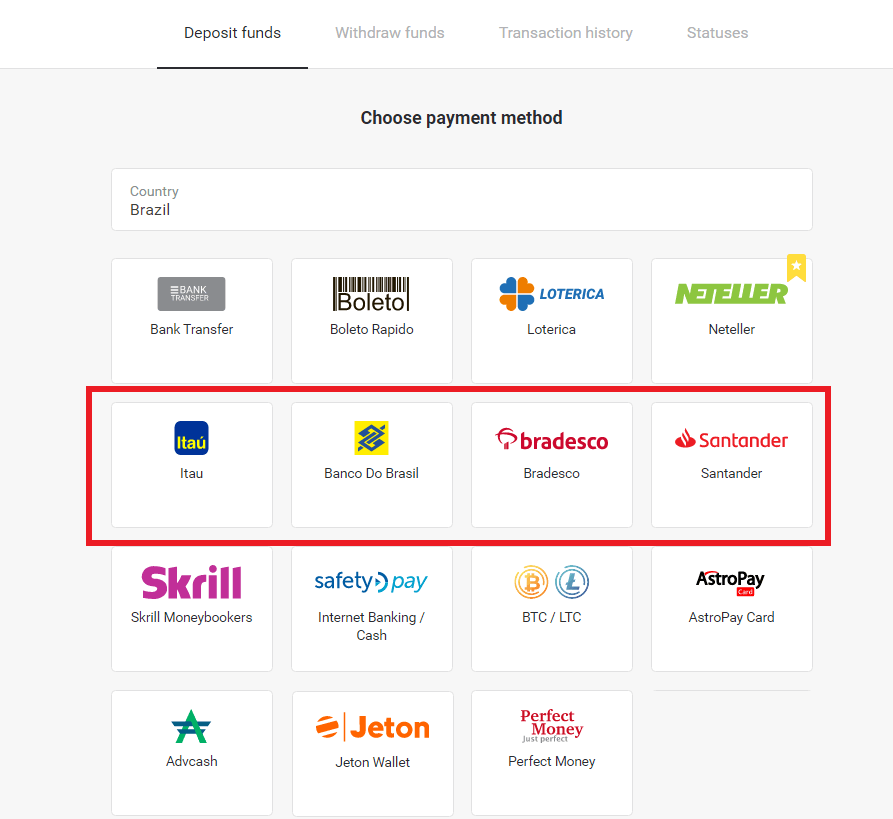
3. ជ្រើសរើសចំនួនទឹកប្រាក់ដែលត្រូវដាក់ប្រាក់ ហើយចុចលើប៊ូតុង “ដាក់ប្រាក់”។ 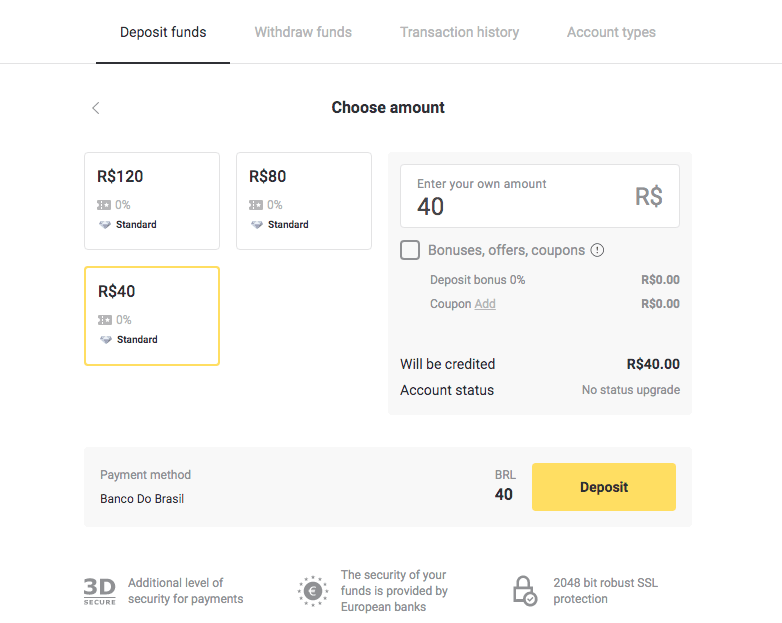
4. បញ្ចូលព័ត៌មានផ្ទាល់ខ្លួនរបស់អ្នក (ឈ្មោះពេញ អ៊ីមែល CPF ទូរស័ព្ទ និងធនាគារ)។ 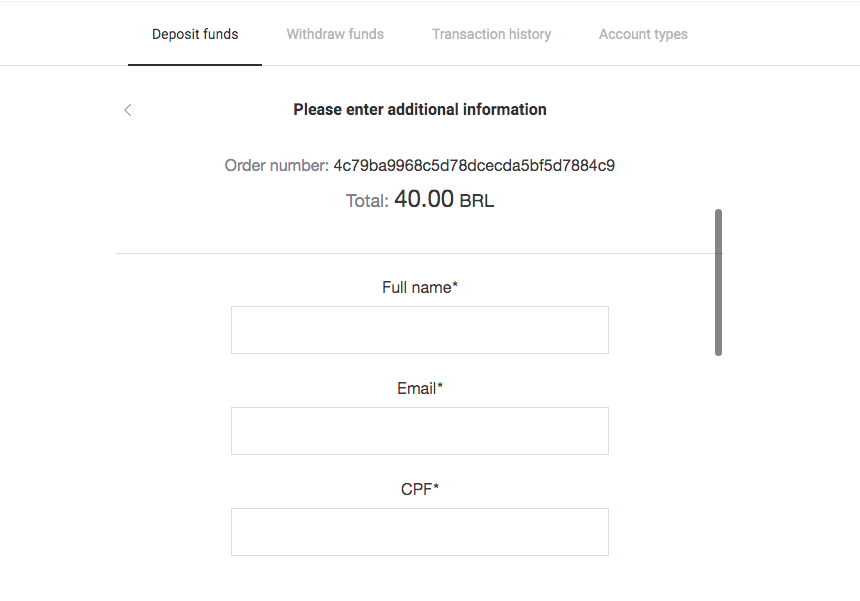
5. បំពេញព័ត៌មានដែលបានស្នើសុំ ហើយចុចប៊ូតុង "បង់ប្រាក់" ។ 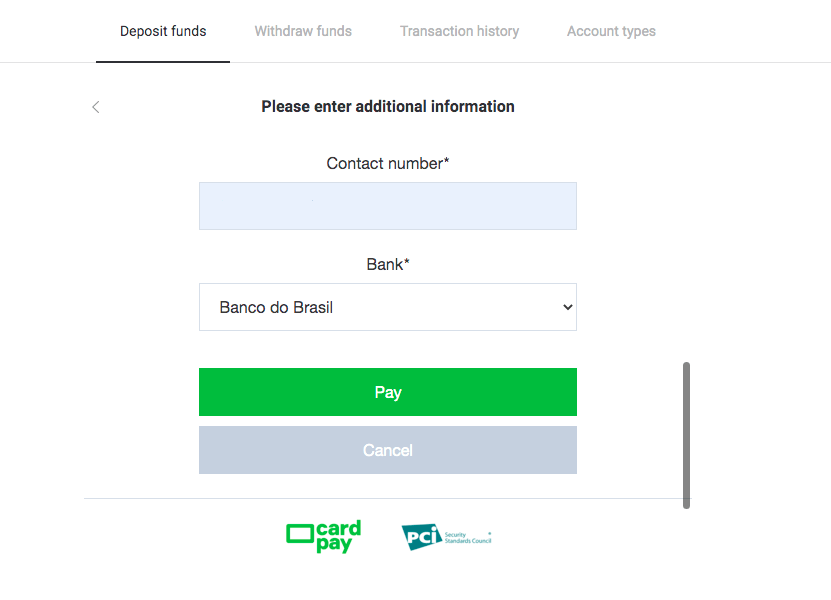
6. ចុចលើប៊ូតុងពណ៌បៃតង “ដាក់ស្នើបង្កាន់ដៃ”។ រក្សាទុកព័ត៌មាននេះដើម្បីទូទាត់ប្រាក់។ 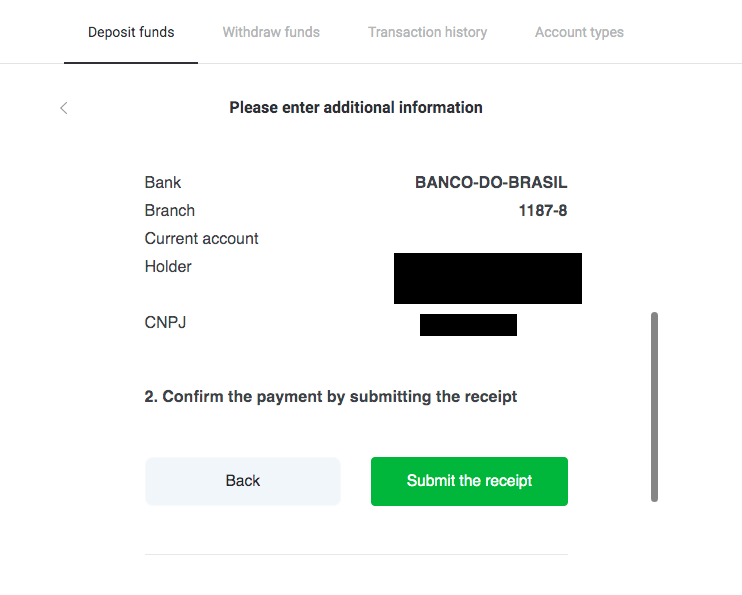
7. បើកកម្មវិធីធនាគាររបស់អ្នក ហើយចូលគណនីរបស់អ្នក។ ចុចលើប៊ូតុង "ផ្ទេរប្រាក់" ។ 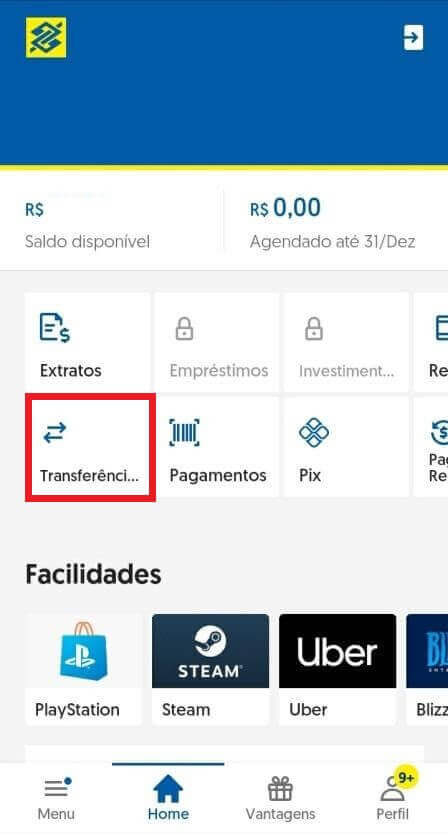
8. បំពេញព័ត៌មានដែលបានរក្សាទុកពីជំហានទី 6 ហើយចុចលើប៊ូតុង "Avancar" ។ 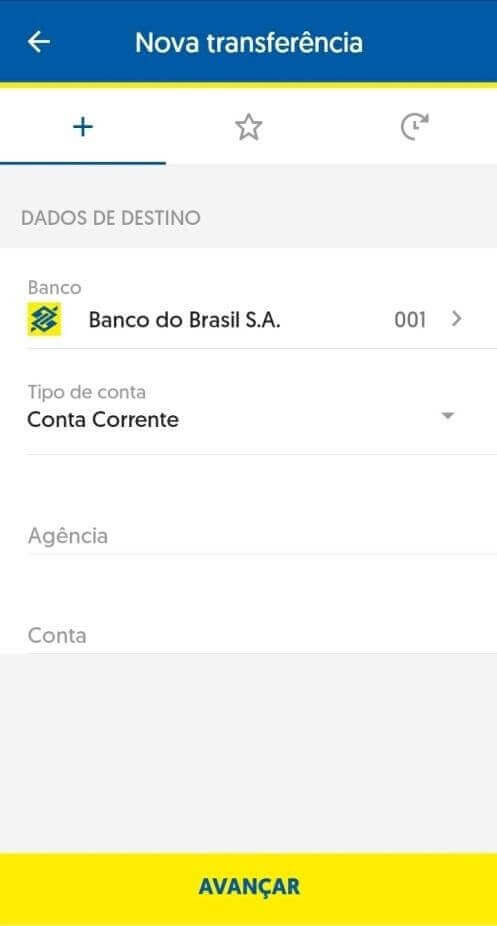
9. ជ្រើសរើសគណនីដែលអ្នកនឹងប្រើដើម្បីទូទាត់ និងចំនួនទឹកប្រាក់។ វាត្រូវតែដូចគ្នាដែលអ្នកបានជ្រើសរើសនៅជំហានទី 3 ហើយចុចលើប៊ូតុង "Avancar" ។ 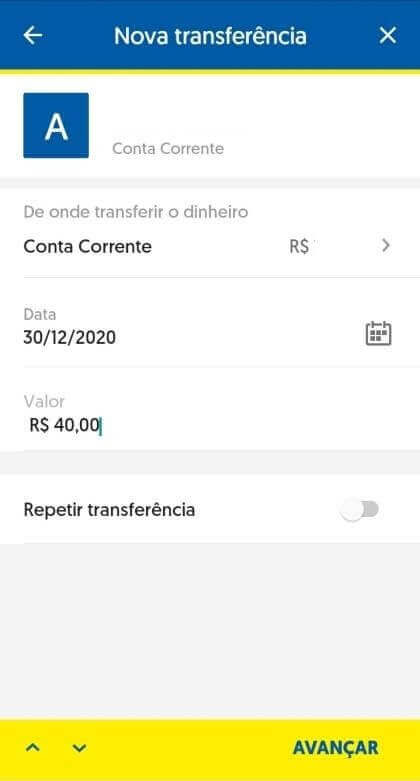
10. វាយលេខសម្ងាត់ 6 ខ្ទង់របស់អ្នក ហើយចុចលើប៊ូតុង "បញ្ជាក់" ។ 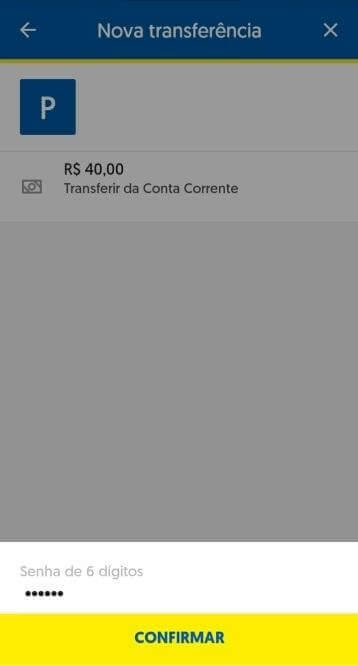
11. ចុចលើប៊ូតុង "Comprovante" ហើយទាញយកវិក័យប័ត្រនៃការដាក់ប្រាក់របស់អ្នក ឬអ្នកក៏អាចថតអេក្រង់របស់វាផងដែរ។ 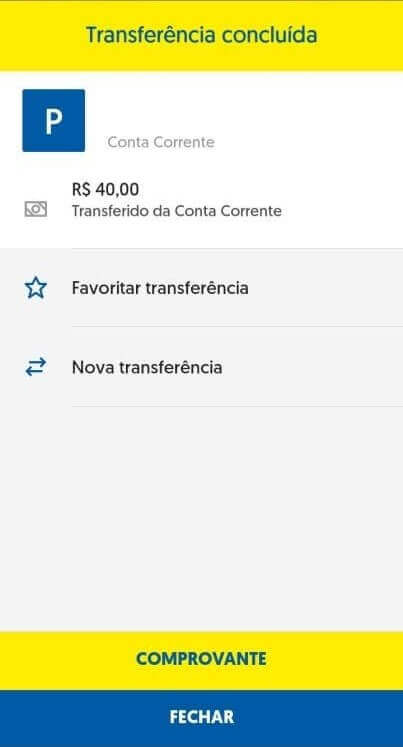
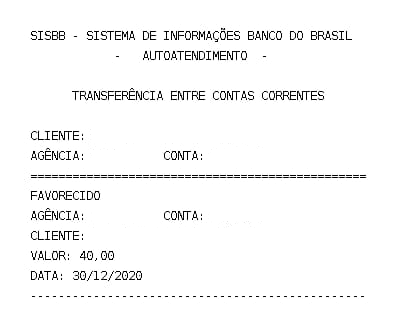
12. ត្រលប់ទៅទំព័រ Binomo ។ បំពេញព័ត៌មានដែលបានស្នើសុំ ផ្ទុកឡើងវិក័យប័ត្រធនាគារពីជំហានទី 11 ហើយចុចលើ "ដាក់ស្នើ" ។ 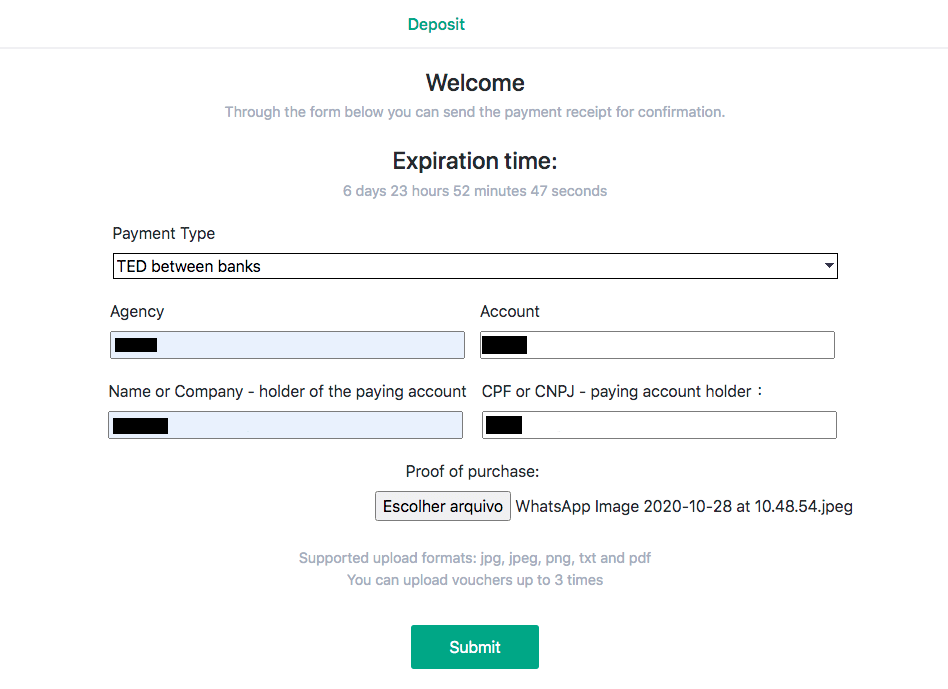
13. ទំព័របញ្ជាក់នឹងជូនដំណឹងដល់អ្នកថាការដាក់ប្រាក់របស់អ្នកកំពុងស្ថិតក្រោមការត្រួតពិនិត្យ ហើយអ្នកនឹងទទួលបានអ៊ីមែលបញ្ជាក់ពីសំណើ។ 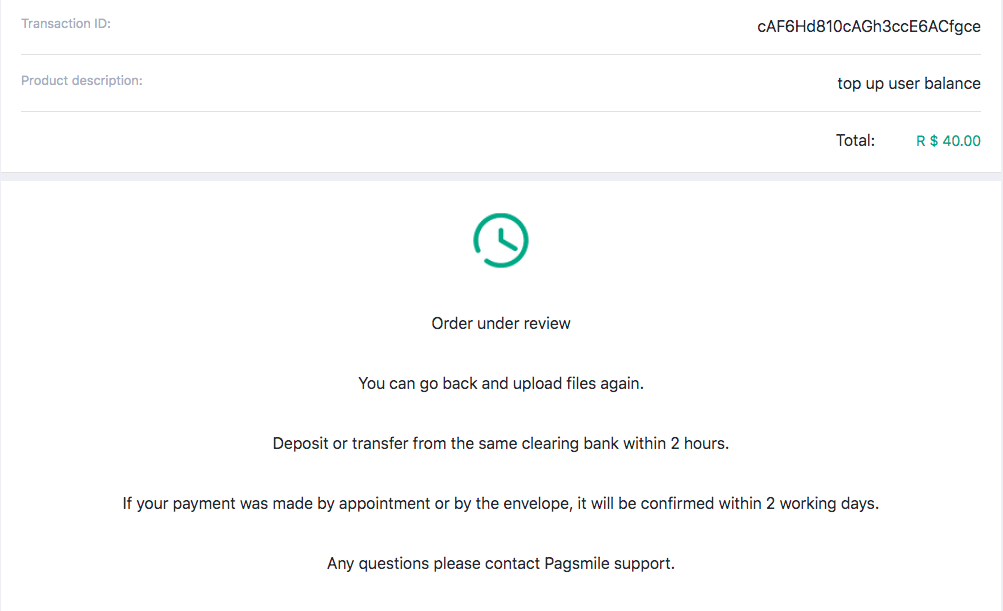
14. អនុវត្តតាមប្រវត្តិប្រតិបត្តិការ ដើម្បីរកមើលនៅពេលដែលការដាក់ប្រាក់របស់អ្នកបានបញ្ចប់។ ស្ថានភាពនឹងផ្លាស់ប្តូរពី "កំពុងរង់ចាំ" ទៅ "បានបញ្ចប់" ។ 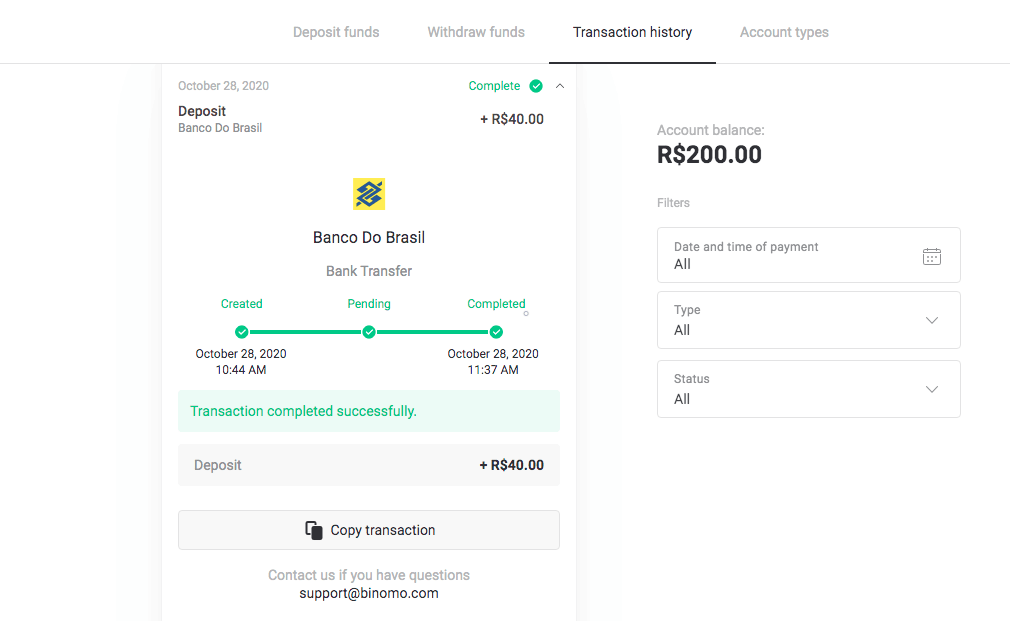
15. ប្រសិនបើអ្នកភ្លេចភ្ជាប់ "ភស្តុតាងនៃការទិញ" នៅជំហានទី 12 បន្ទាប់មកធ្វើតាមអ៊ីមែលរបស់អ្នក។ អ្នកនឹងទទួលបានសំបុត្រពីអ្នកផ្តល់ការបង់ប្រាក់ដែលមានភស្តុតាងនៃការទិញ។ ធ្វើតាមតំណពីសំបុត្រដើម្បីបញ្ចប់ការទូទាត់របស់អ្នក ហើយភ្ជាប់ "ភស្តុតាងនៃការទិញ" ។ 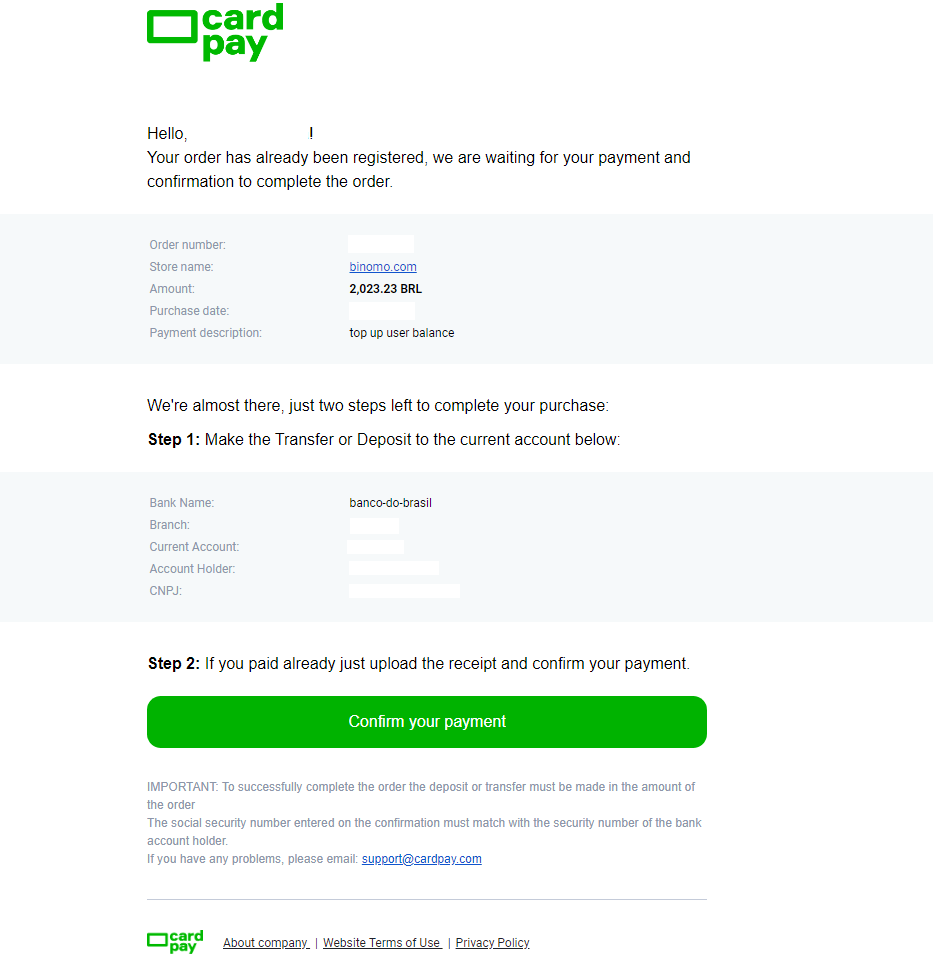
16. ប្រសិនបើអ្នកជ្រើសរើសចំនួនទឹកប្រាក់មួយនៅលើជំហានទី 3 ប៉ុន្តែបានដាក់ប្រាក់ជាមួយនឹងចំនួនផ្សេងទៀត ក្នុងករណីនេះធ្វើសំណើដាក់ប្រាក់ថ្មីជាមួយនឹងចំនួនត្រឹមត្រូវ ហើយភ្ជាប់ជាមួយភស្តុតាងនៃការទូទាត់នៅជំហានទី 12 ។
17. ប្រសិនបើអ្នកមិនអាចធ្វើការបង់ប្រាក់បានទេ ជាមួយនឹងចំនួនទឹកប្រាក់ត្រឹមត្រូវ ស្នើសុំការបង្វិលសងនៃការទូទាត់របស់អ្នក។ អនុវត្តតាម www.pagsmile.com នៅលើទំព័រដើម "មជ្ឈមណ្ឌលជំនួយ" ។
- នៅក្នុង "Ajuda ao Comprador" សូមចូលទៅកាន់ "Li todos os casos deste FAQ e não encontrei nenhuma solução" ។
- បន្ទាប់មកចុចលើ "Clicando aqui" ដើម្បីប្តូរទិសទៅមជ្ឈមណ្ឌលជំនួយ។
- នៅលើទំព័រនេះជ្រើសរើសជម្រើស “Depósito ou Transferência Bancária” ហើយបន្ទាប់មកចុចលើ “Iniciar o chat”។
- បំពេញព័ត៌មានលម្អិតផ្ទាល់ខ្លួនរបស់អ្នក (ឈ្មោះ អ៊ីមែល លេខបញ្ជាទិញ CPF ឬ CNPJ ឈ្មោះហាង ហ្គេម ឬ APP) ពិពណ៌នាព័ត៌មានលម្អិតនៃសំណើរបស់អ្នក។
- បន្ទាប់ពីអ្វីៗគ្រប់យ៉ាងត្រូវបានបញ្ចប់សូមចុចលើ "Deixe sua mensagem" ។
- អ្នកនឹងទទួលបាននៅក្នុងអ៊ីមែលរបស់អ្នកនូវការបើកការបញ្ជាទិញ
ពេលវេលាដំណើរការសម្រាប់ការសងប្រាក់វិញត្រូវចំណាយពេល 7 ថ្ងៃ។
ភីច
1. ចុចលើប៊ូតុង "ដាក់ប្រាក់" នៅជ្រុងខាងលើខាងស្តាំ។ 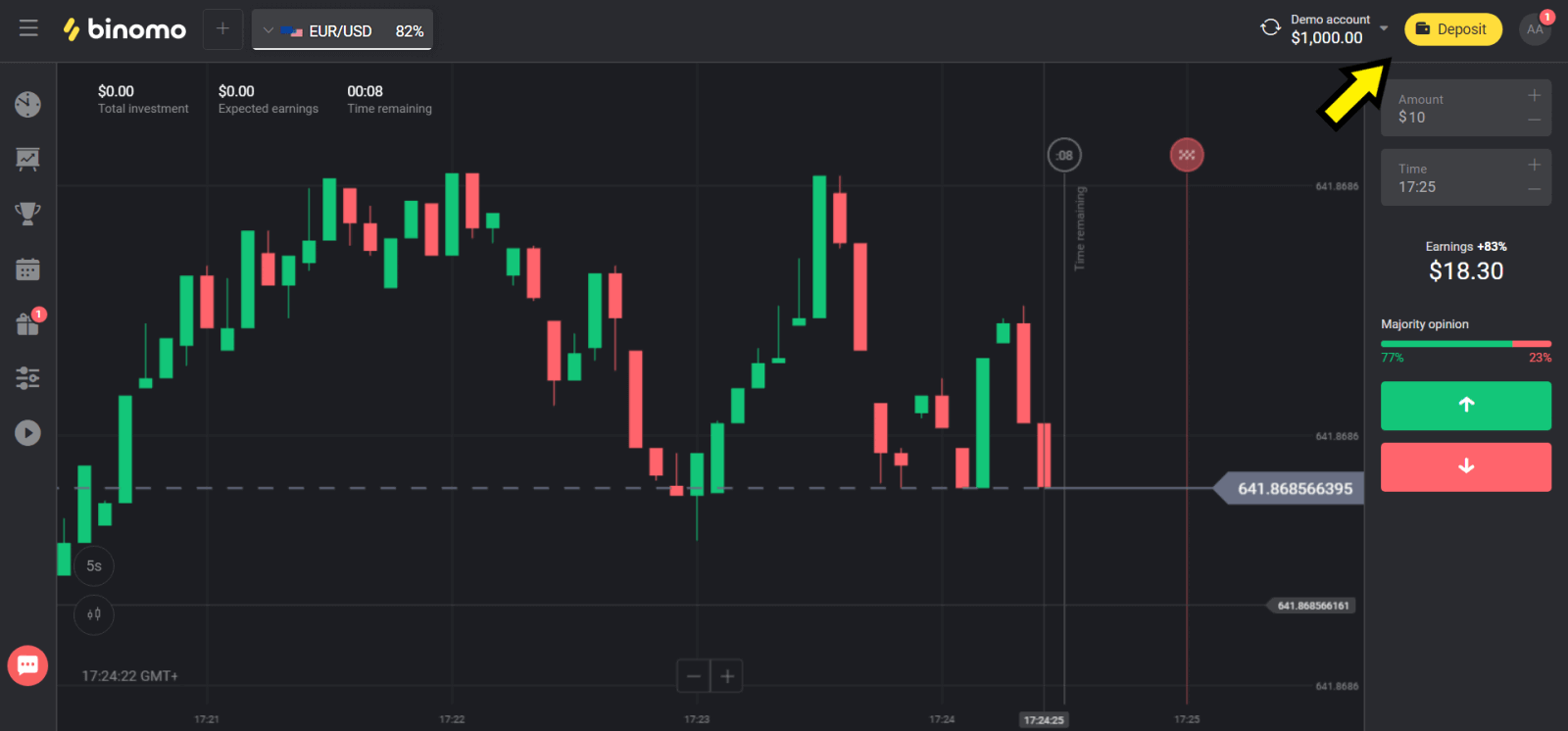
2. ជ្រើសរើស "ប្រេស៊ីល" នៅក្នុងផ្នែក "ប្រទេស" ហើយជ្រើសរើសវិធីសាស្ត្រ "Pix" ។ 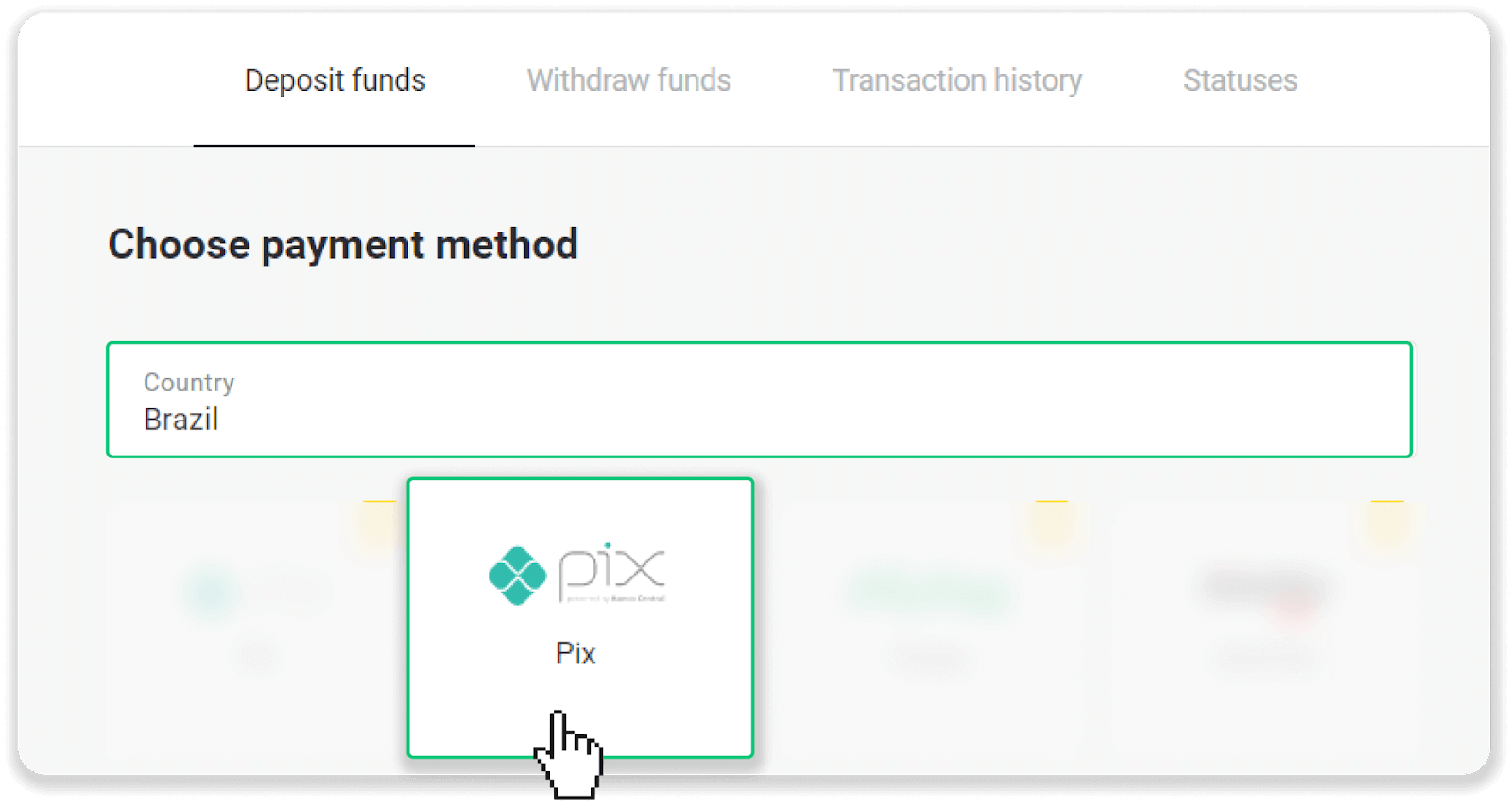
3. ជ្រើសរើសចំនួនទឹកប្រាក់ដែលត្រូវដាក់ប្រាក់ ហើយចុចលើប៊ូតុង “ដាក់ប្រាក់”។ 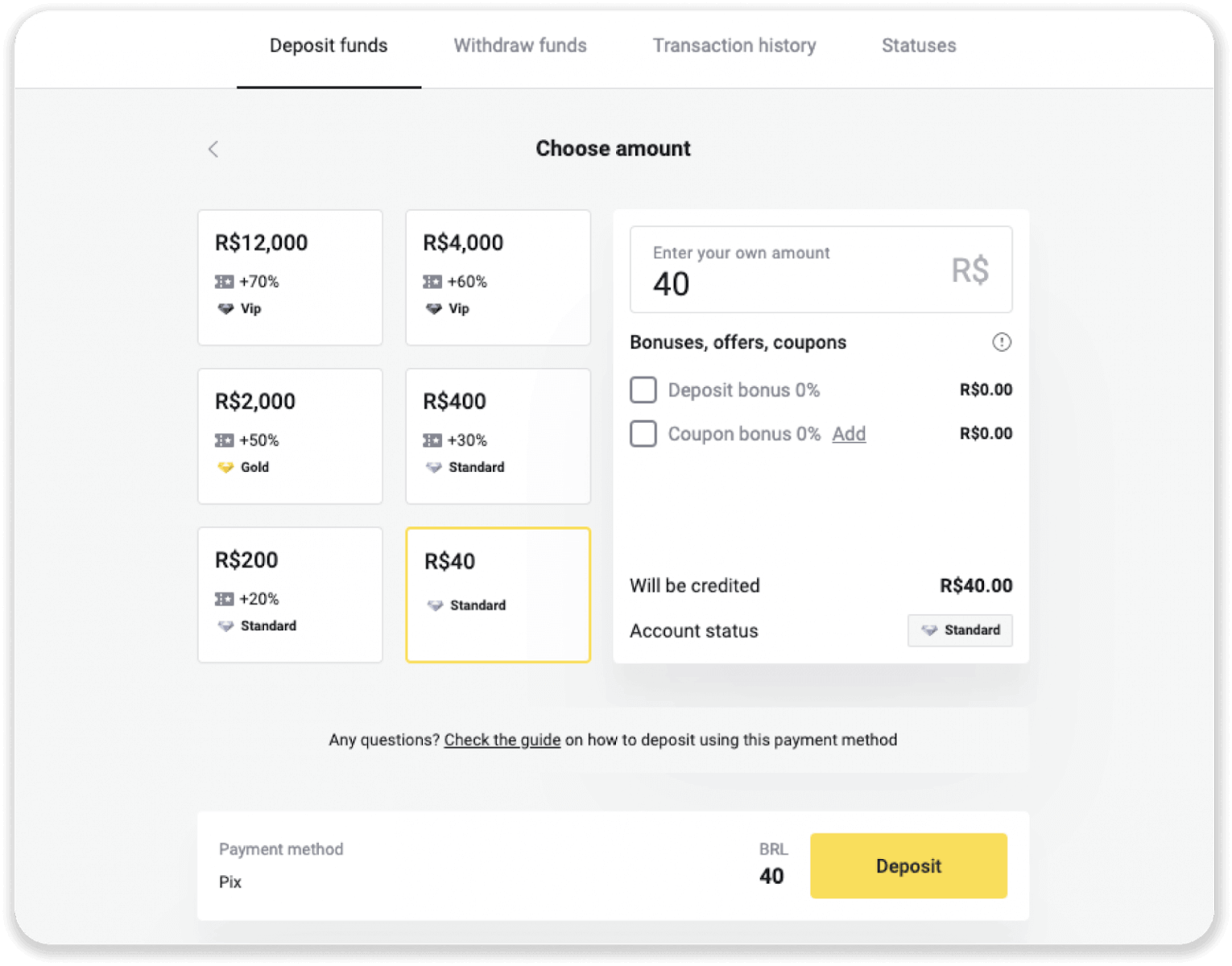
4. អ្នកនឹងត្រូវបានបញ្ជូនបន្តដោយស្វ័យប្រវត្តិទៅកាន់ទំព័ររបស់អ្នកផ្តល់ការបង់ប្រាក់។ បញ្ចូលព័ត៌មានផ្ទាល់ខ្លួនរបស់អ្នក៖ ឈ្មោះរបស់អ្នក CPF CEP អាសយដ្ឋានអ៊ីមែល និងលេខទូរស័ព្ទ។ ចុច "បញ្ជាក់" ។ 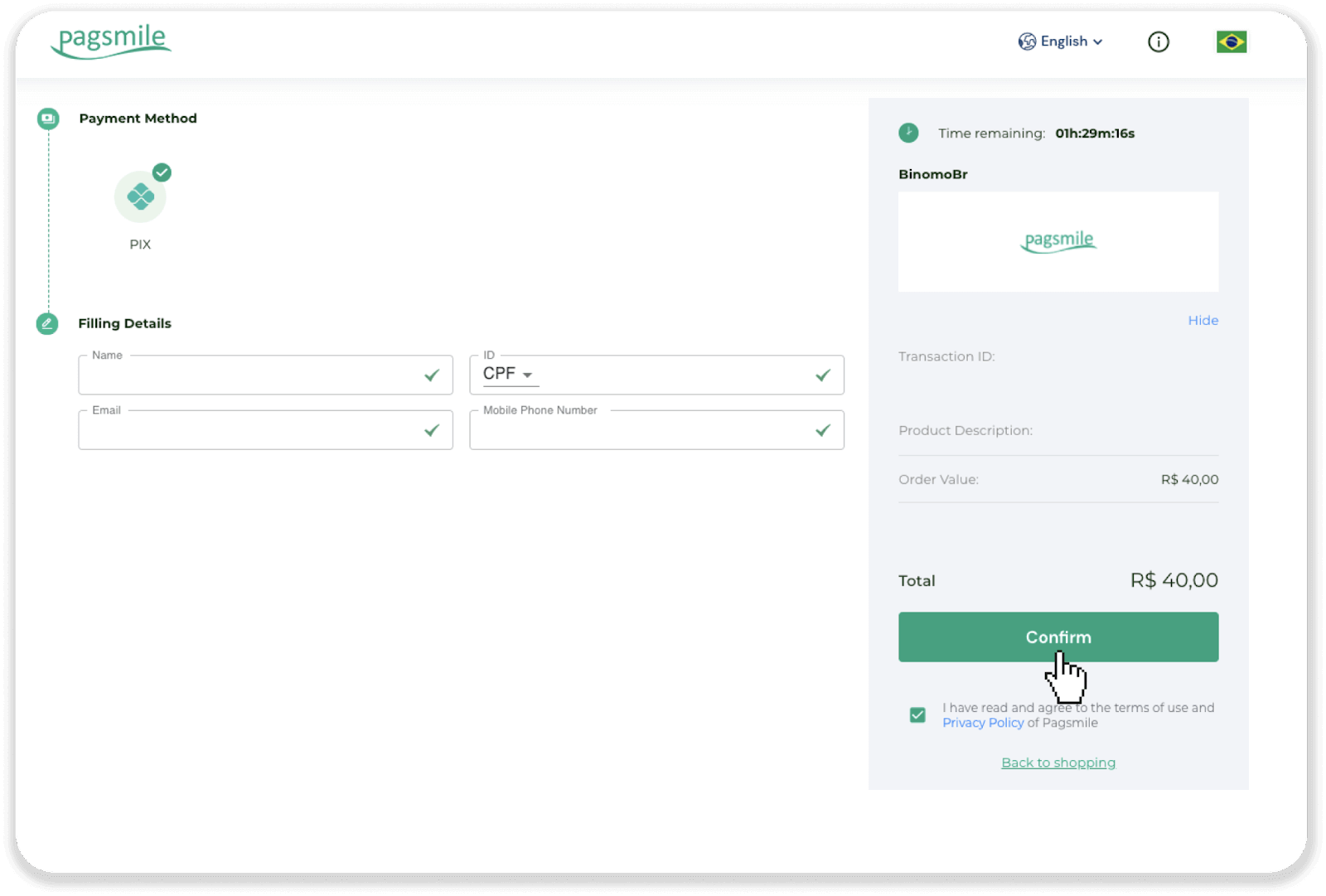
5. លេខកូដ QR នឹងត្រូវបានបង្កើត។ អ្នកអាចចម្លងវា ឬស្កេនវាជាមួយទូរសព្ទរបស់អ្នក។ 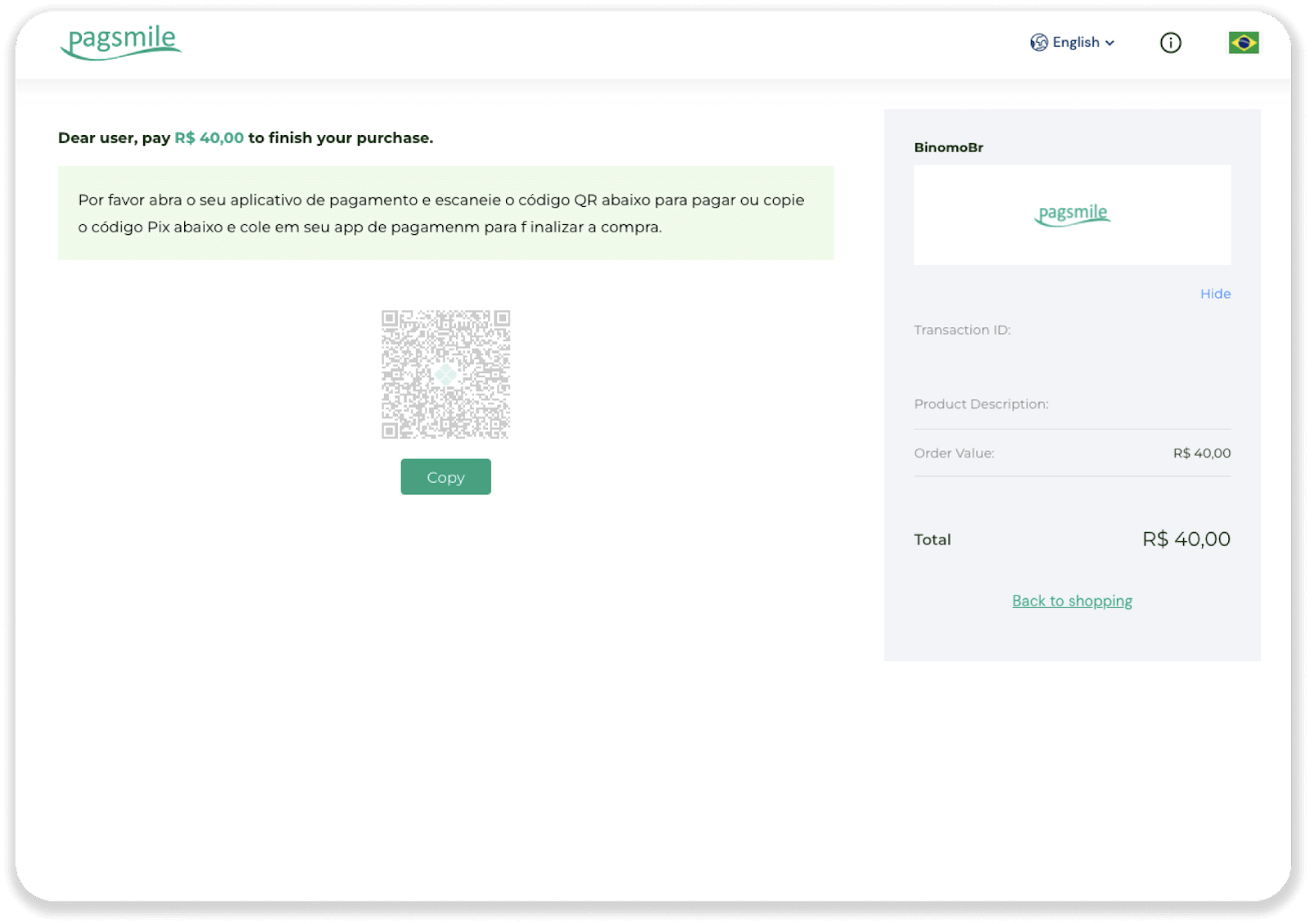
6. ចូលទៅក្នុងកម្មវិធីគណនីធនាគាររបស់អ្នក ហើយចុចលើ "PIX" ។ ជ្រើសរើសជម្រើស "Escanear Código QR" ដើម្បីស្កេន QR Code ។ 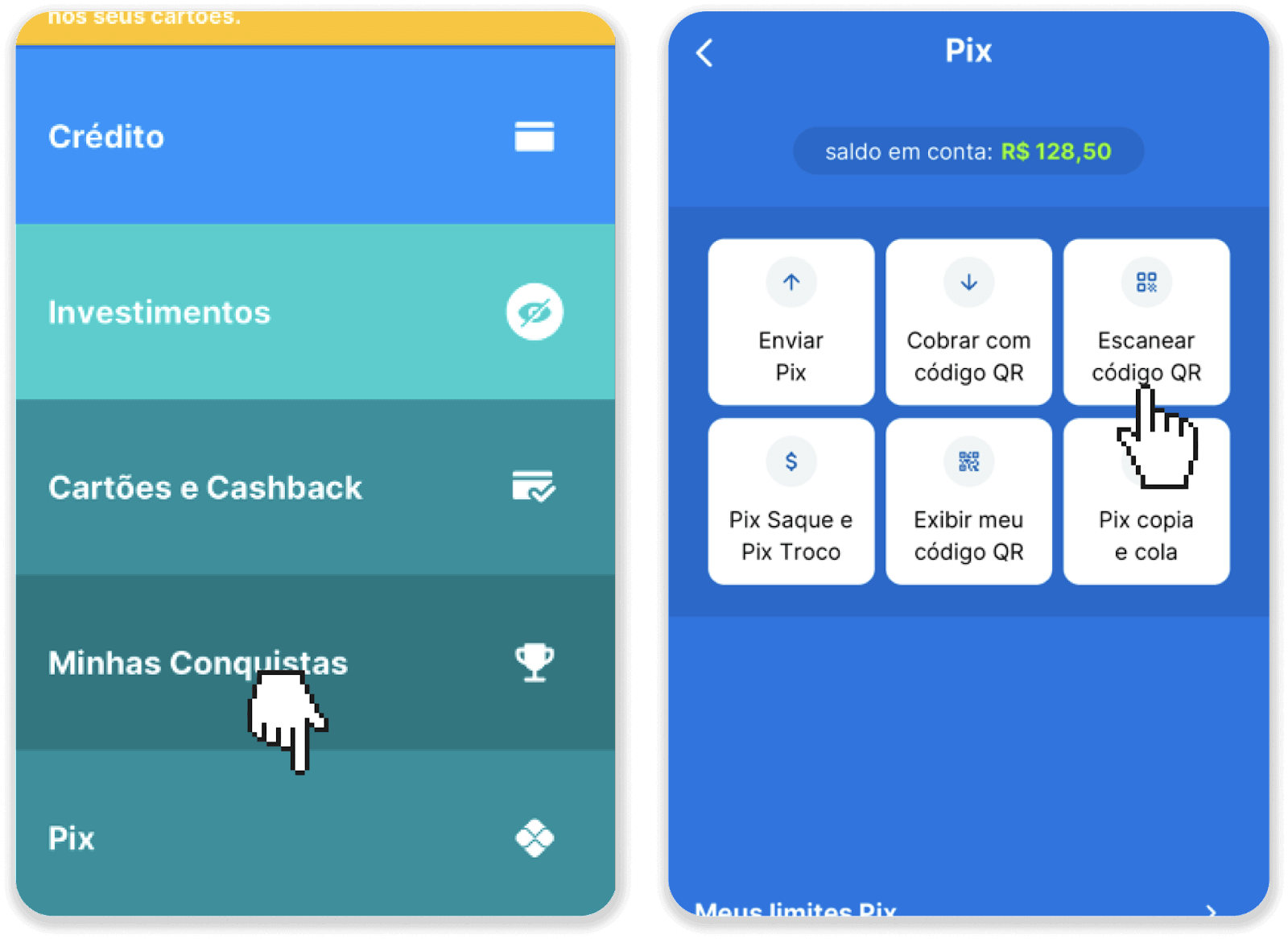
7. ស្កែន QR Code ជាមួយកាមេរ៉ាទូរសព្ទរបស់អ្នក។ នៅពេលដែលអ្នកបានស្កែនវា សូមពិនិត្យមើលថាតើព័ត៌មានទាំងអស់ត្រឹមត្រូវឬអត់ ហើយចុចលើ "Pagar Agora"។ 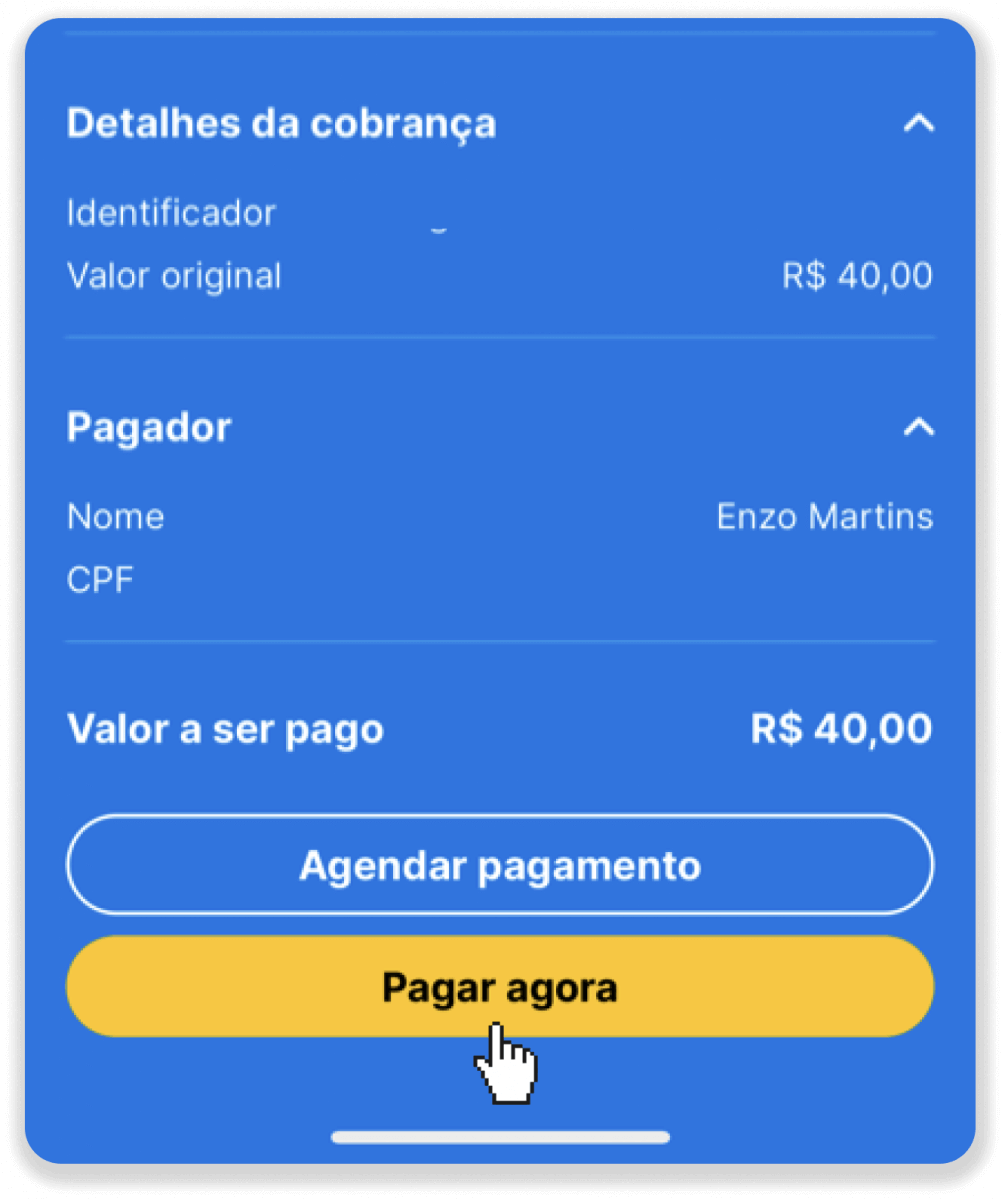
8. បញ្ចូលកូដ PIN របស់អ្នក។ អ្នកនឹងឃើញការបញ្ជាក់ពីការទូទាត់របស់អ្នក។ 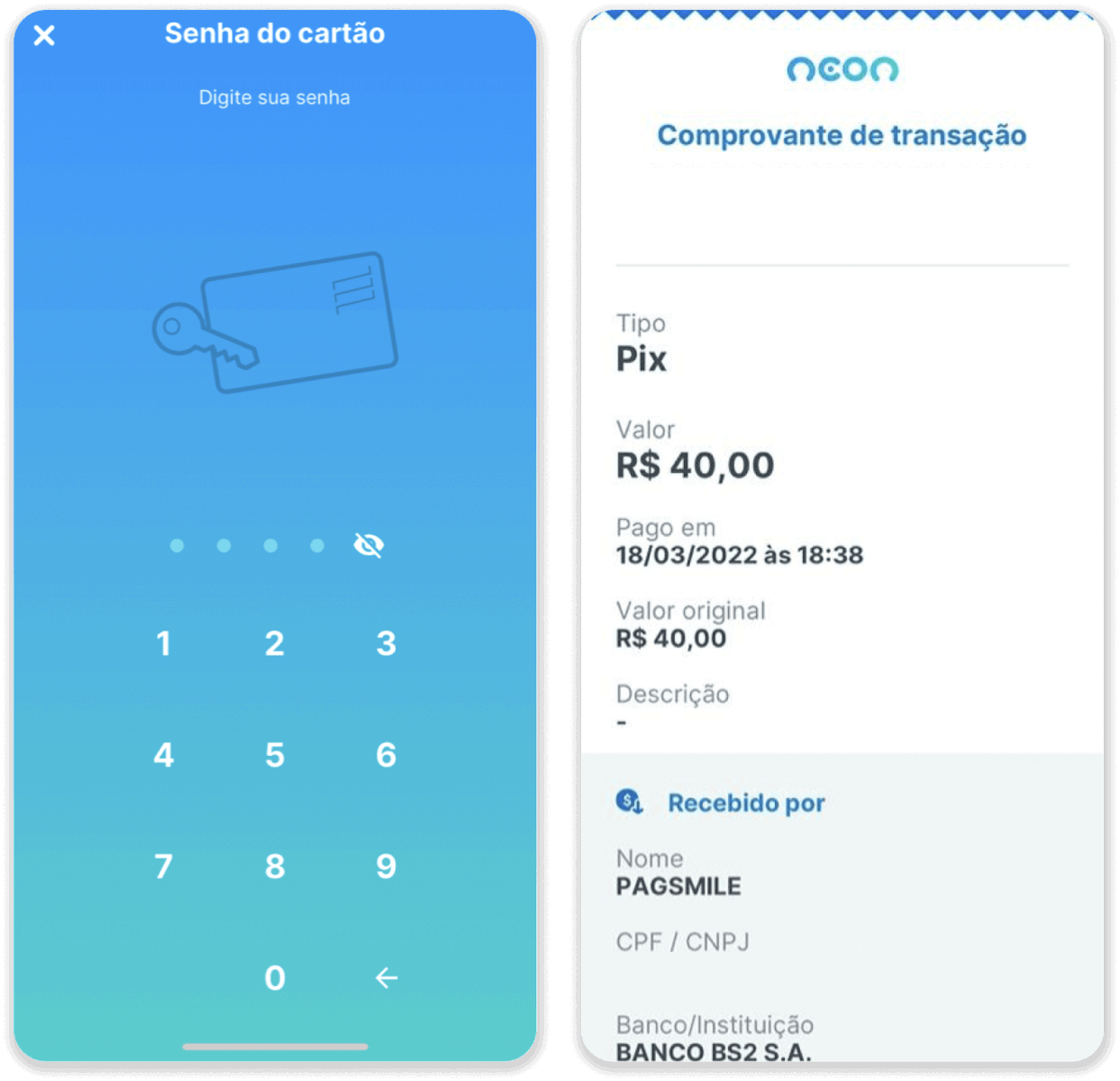
9. ដើម្បីពិនិត្យមើលស្ថានភាពនៃប្រតិបត្តិការរបស់អ្នក សូមត្រលប់ទៅផ្ទាំង "ប្រវត្តិប្រតិបត្តិការ" ហើយចុចលើការដាក់ប្រាក់របស់អ្នក ដើម្បីតាមដានស្ថានភាពរបស់វា។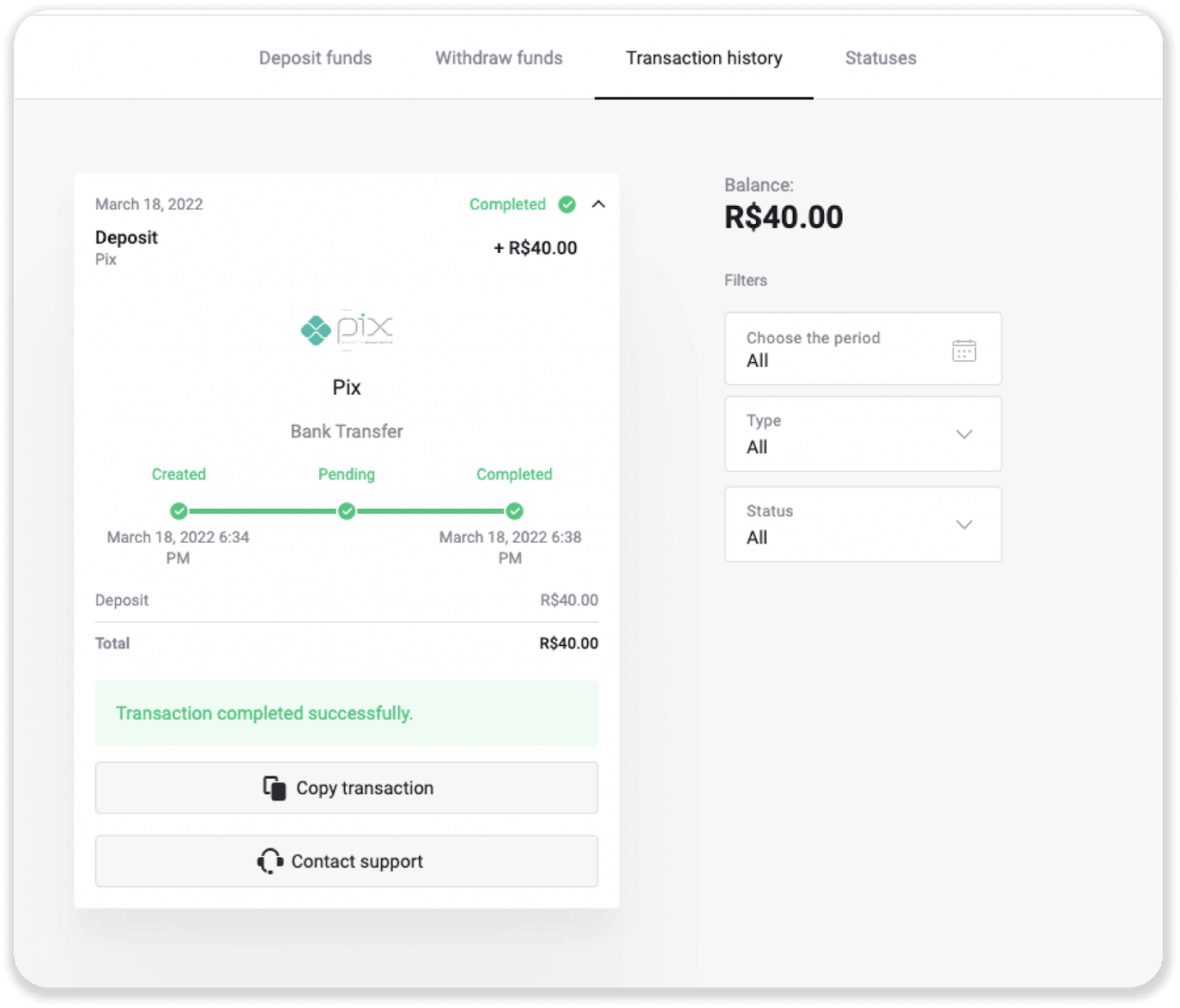
Neteller
1. ចុចលើប៊ូតុង "ដាក់ប្រាក់" នៅជ្រុងខាងលើខាងស្តាំ។ 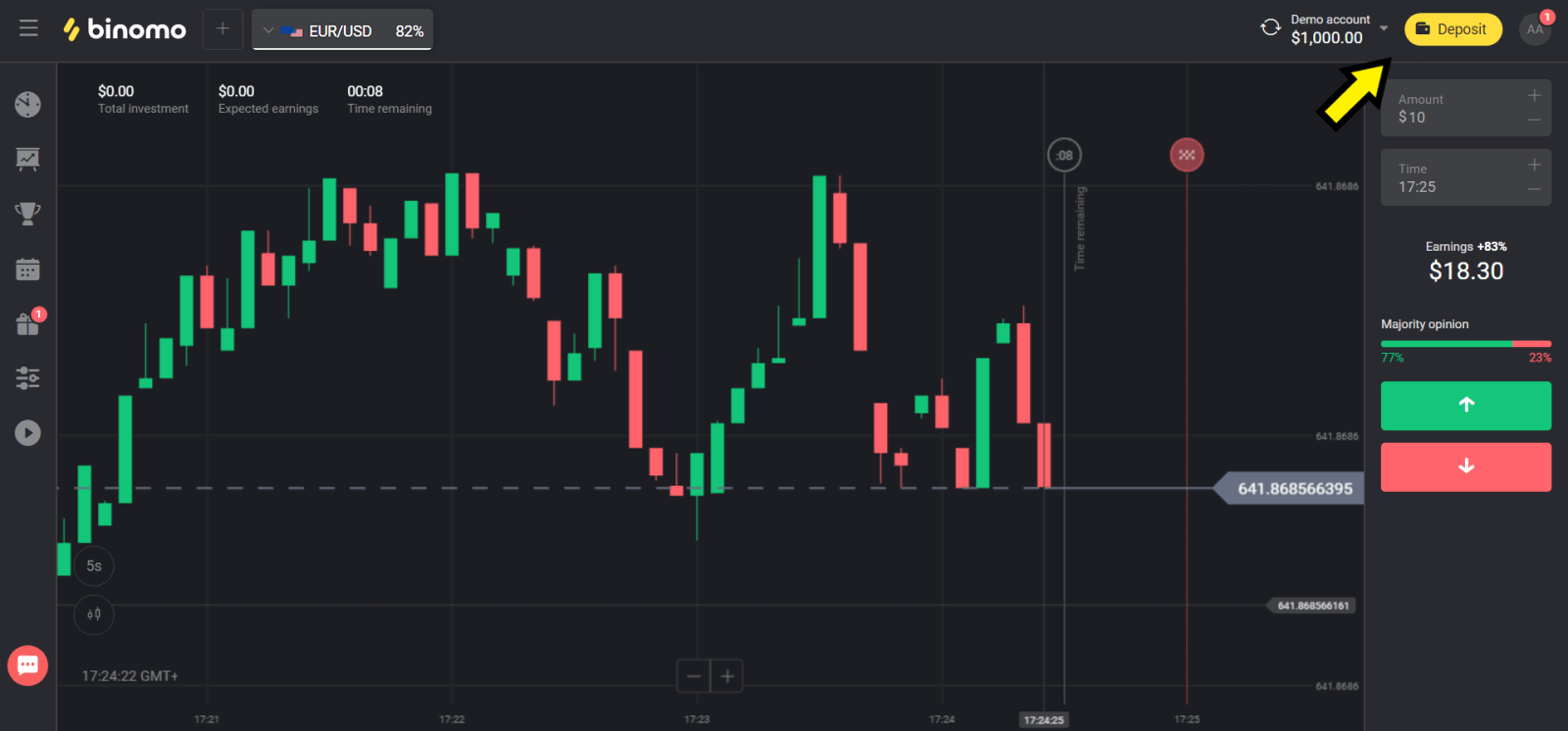
2. ជ្រើសរើសប្រទេសរបស់អ្នកនៅក្នុងផ្នែក "ប្រទេស" ហើយជ្រើសរើសវិធីសាស្ត្រ "Neteller" ។ 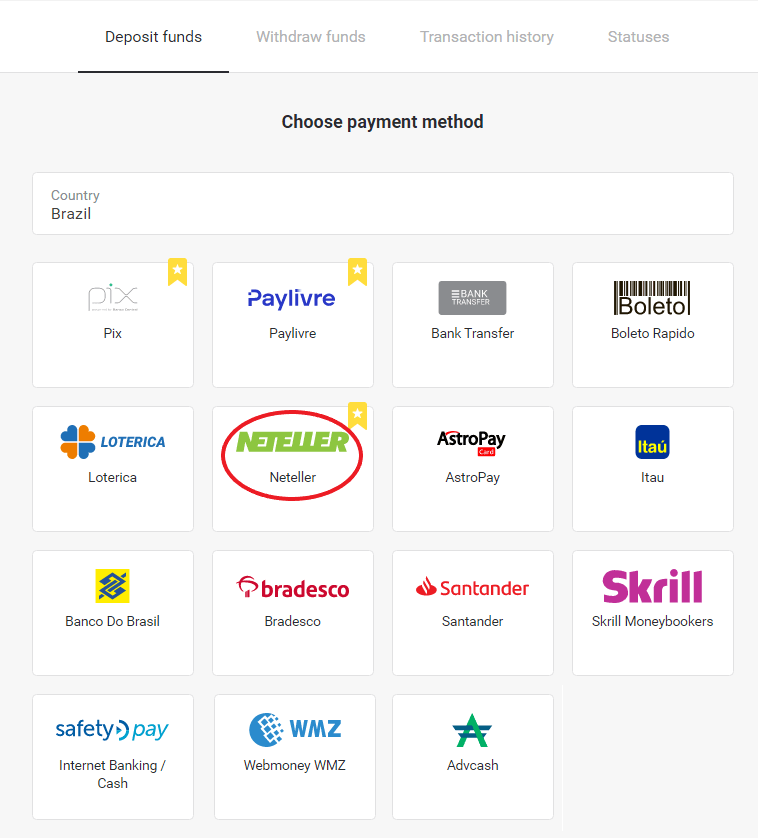
3. ជ្រើសរើសចំនួនទឹកប្រាក់ដែលត្រូវដាក់ប្រាក់ ហើយចុចលើប៊ូតុង “ដាក់ប្រាក់”។ 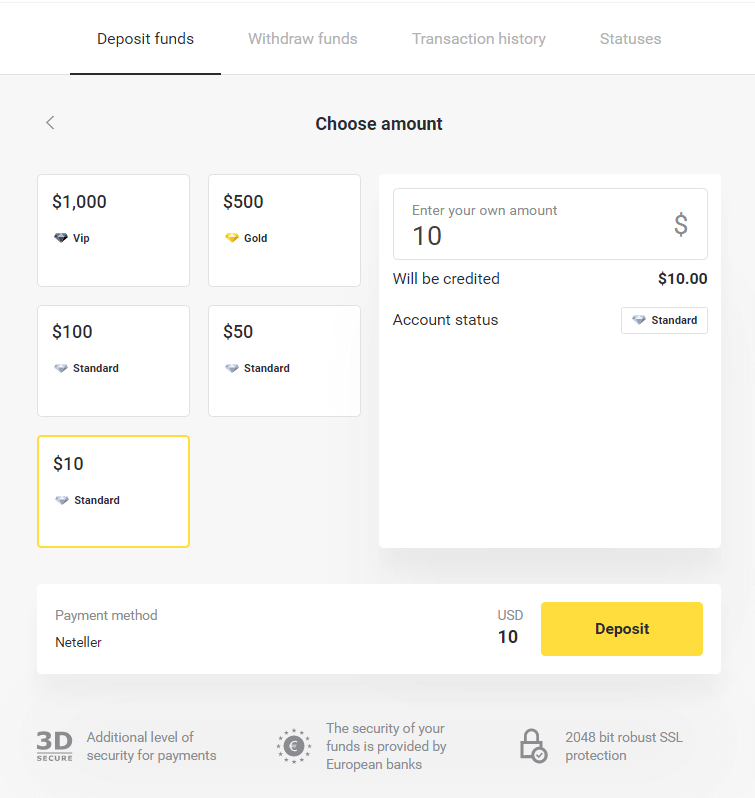
4. ចម្លងអាសយដ្ឋានអ៊ីមែល ហើយចុចលើប៊ូតុង "បន្ទាប់" ។ 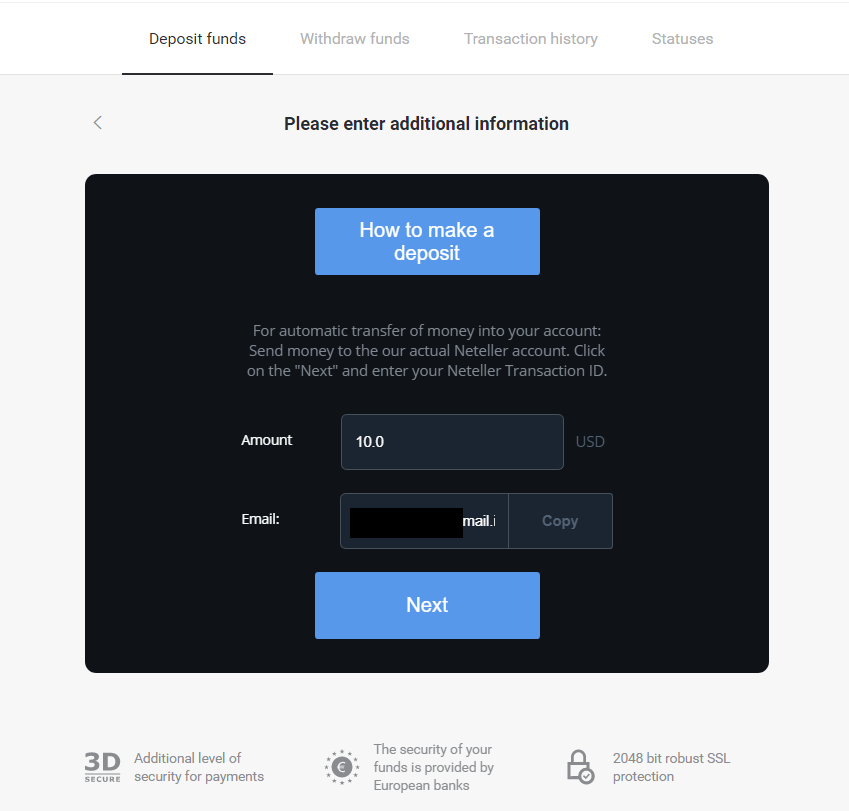
5. ចូលទៅកាន់គេហទំព័ររបស់ Neteller ហើយចូលទៅគណនីរបស់អ្នក។ 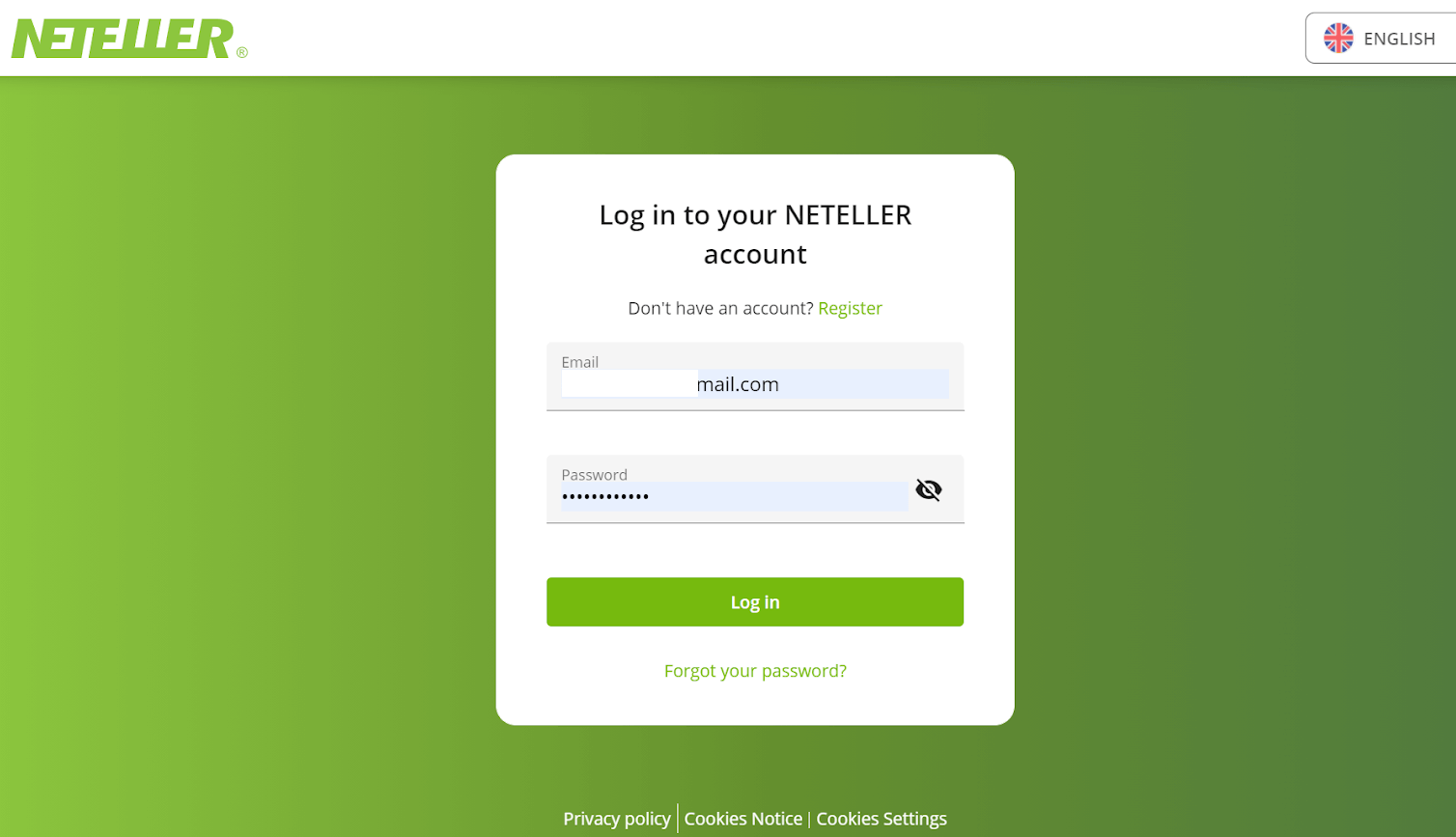
6. នៅក្នុងផ្នែក "ការផ្ទេរប្រាក់" សូមបញ្ចូលអាសយដ្ឋានអ៊ីមែលដែលបានបង្ហាញនៅក្នុងគេហទំព័ររបស់ Binomo (ជំហានទី 4) ហើយចុចលើប៊ូតុង "បន្ត" ដើម្បីបន្ត។ 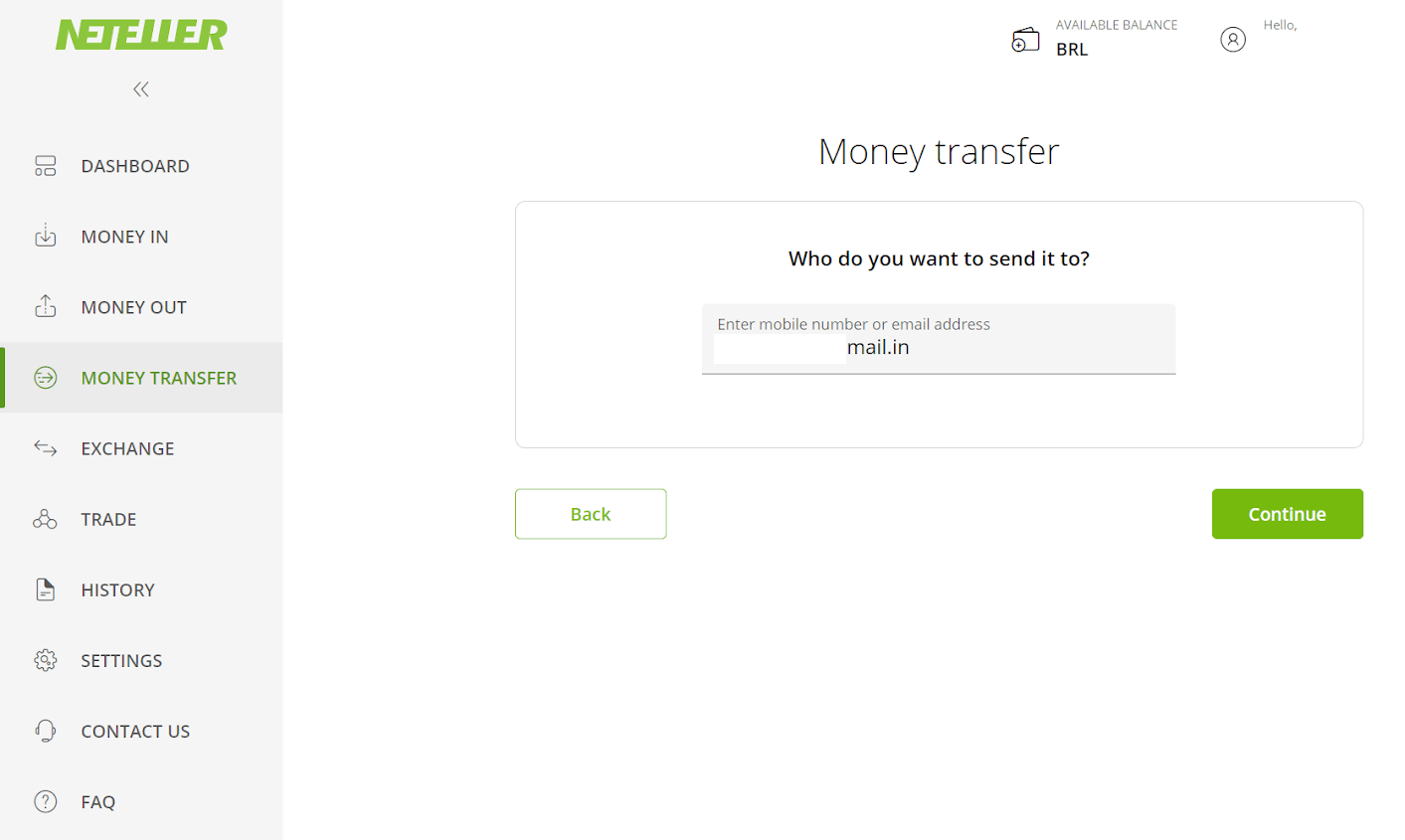
7. បញ្ចូលចំនួនទឹកប្រាក់ដែលអ្នកបានជ្រើសរើសនៅក្នុង Binomo (ជំហានទី 3) ហើយចុចលើប៊ូតុង "បន្ត" ដើម្បីបន្ត។ 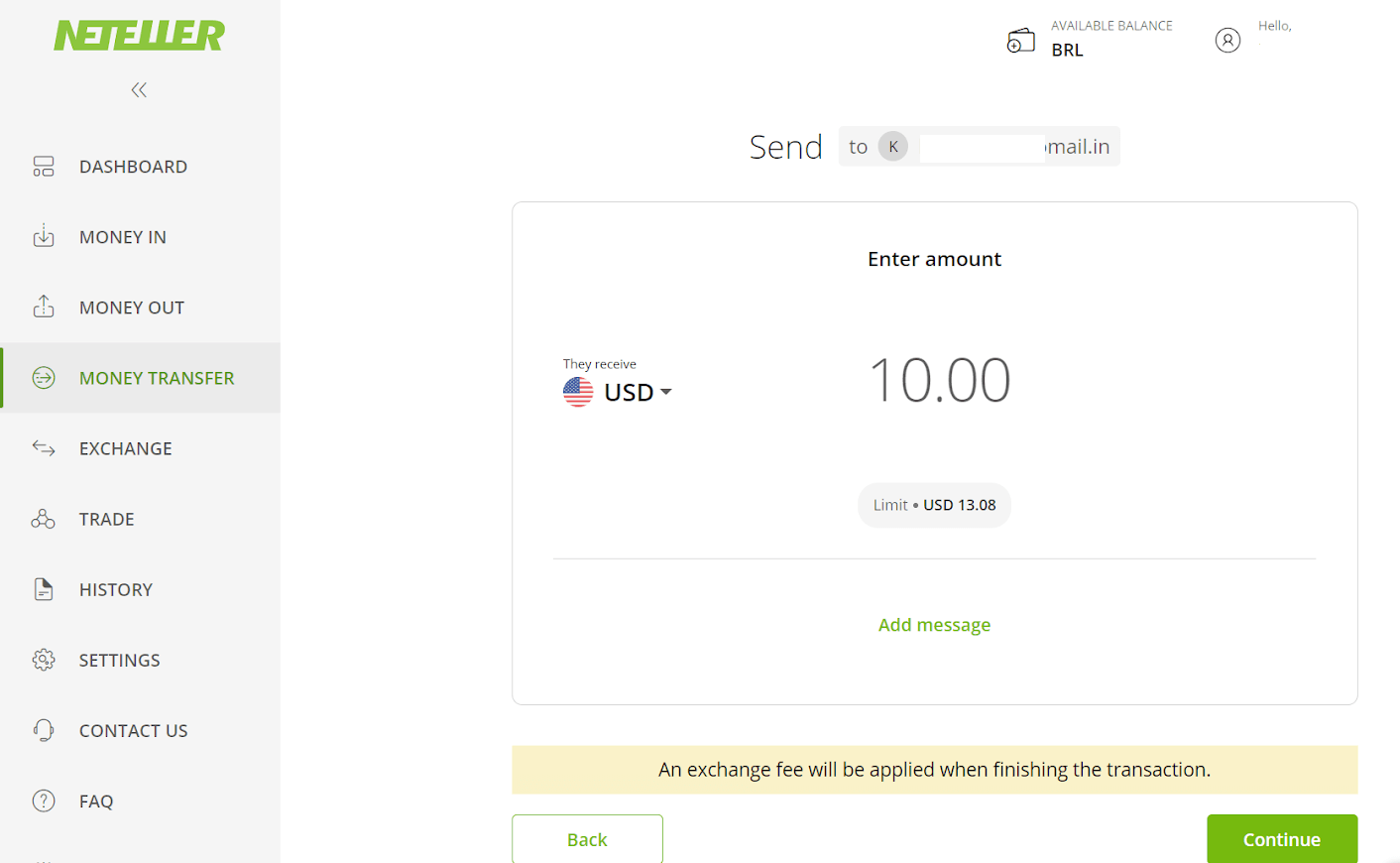
8. ពិនិត្យមើលព័ត៌មានលម្អិតនៃការផ្ទេររបស់អ្នក។ ប្រសិនបើអ្វីៗទាំងអស់ត្រឹមត្រូវ ចុចលើប៊ូតុង "បញ្ជាក់" ដើម្បីបញ្ជាក់ប្រតិបត្តិការ ហើយបន្ត។ 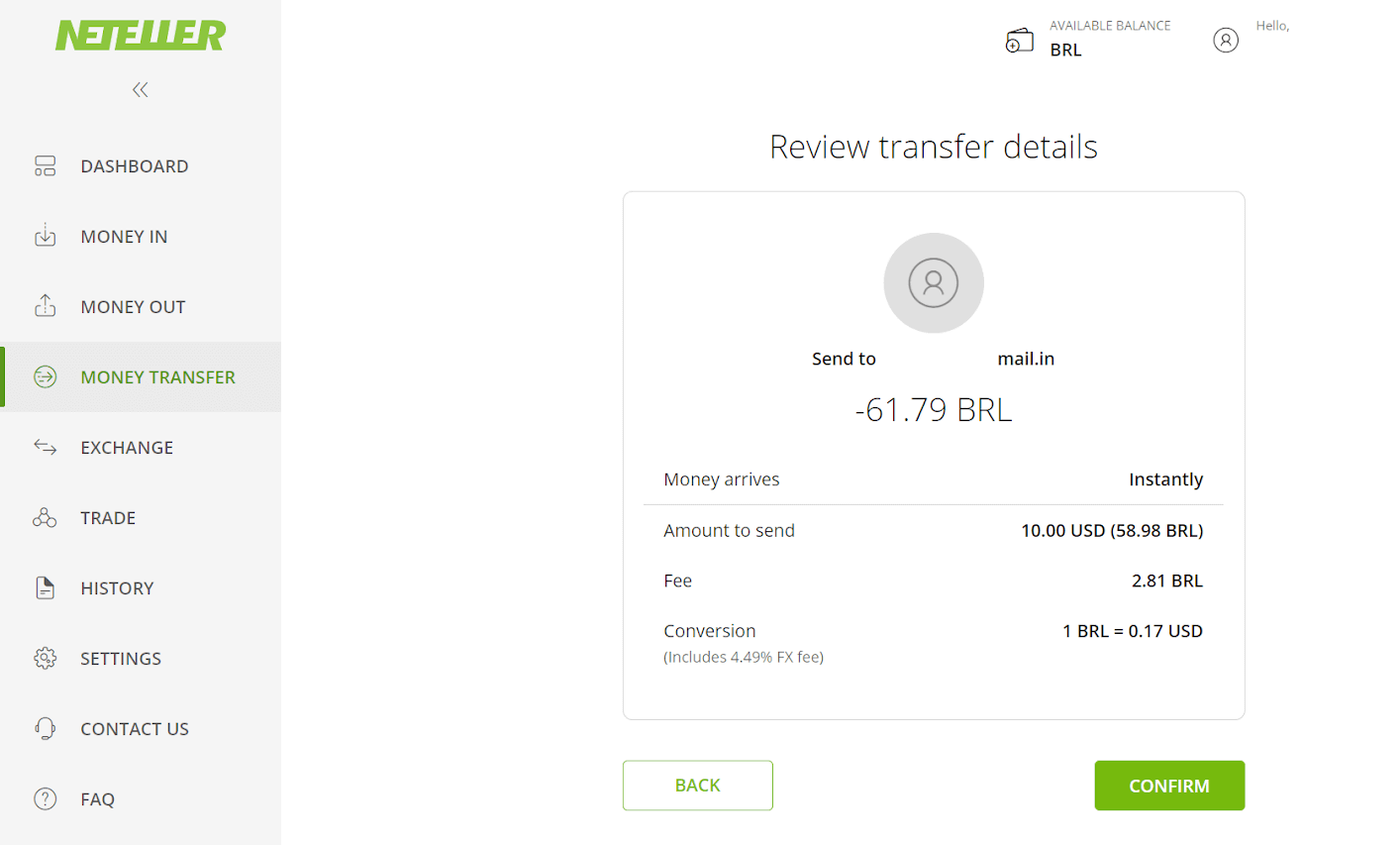
9. អ្នកនឹងត្រូវបានស្នើឱ្យបញ្ចូលលេខសម្គាល់សុវត្ថិភាពរបស់អ្នក ដើម្បីបញ្ចប់ប្រតិបត្តិការរបស់អ្នក បញ្ចូលវា ហើយចុចលើប៊ូតុង "បញ្ជាក់" ដើម្បីបន្ត។ 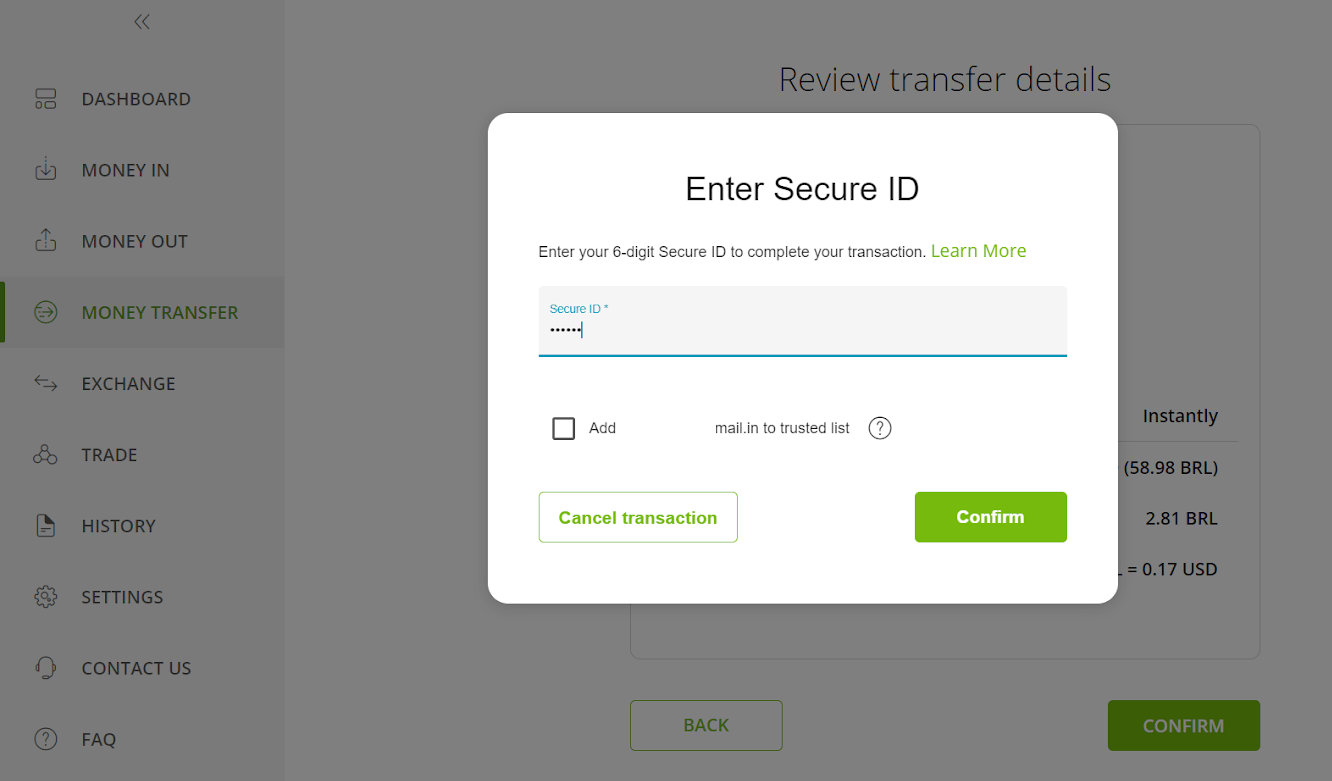
10. ការបញ្ជាក់អំពីប្រតិបត្តិការរបស់អ្នកនឹងលេចឡើង។ ឥឡូវនេះត្រឡប់ទៅទំព័រដាក់ប្រាក់ Binomo វិញ។ 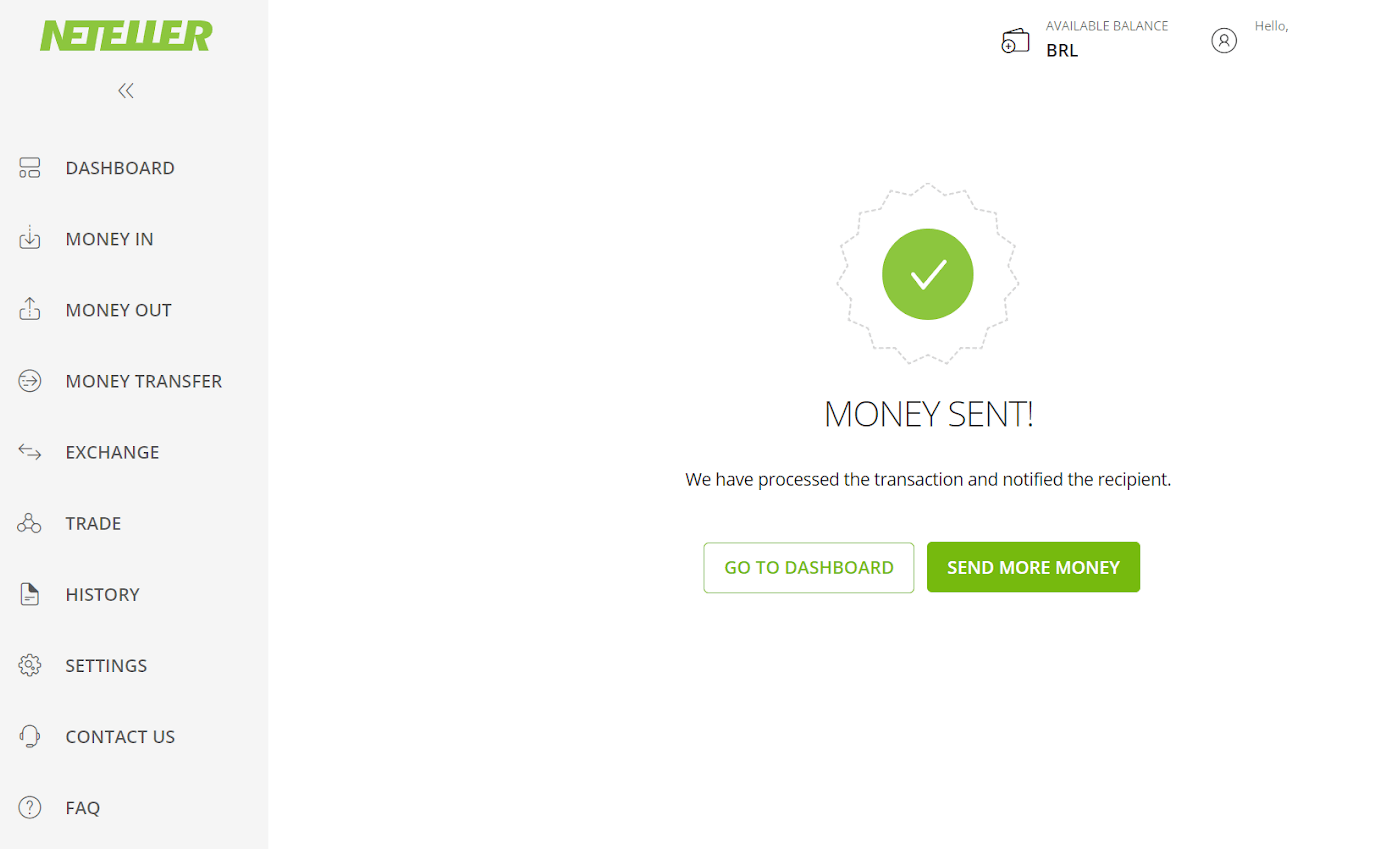
11. បញ្ចូលលេខសម្គាល់ប្រតិបត្តិការ ដែលអាចត្រូវបានរកឃើញនៅក្នុងគណនី Neteller របស់អ្នកនៅក្នុងវាល "លេខសម្គាល់ប្រតិបត្តិការ" ហើយចុចលើប៊ូតុង "បញ្ជាក់" ដើម្បីបន្ត។ 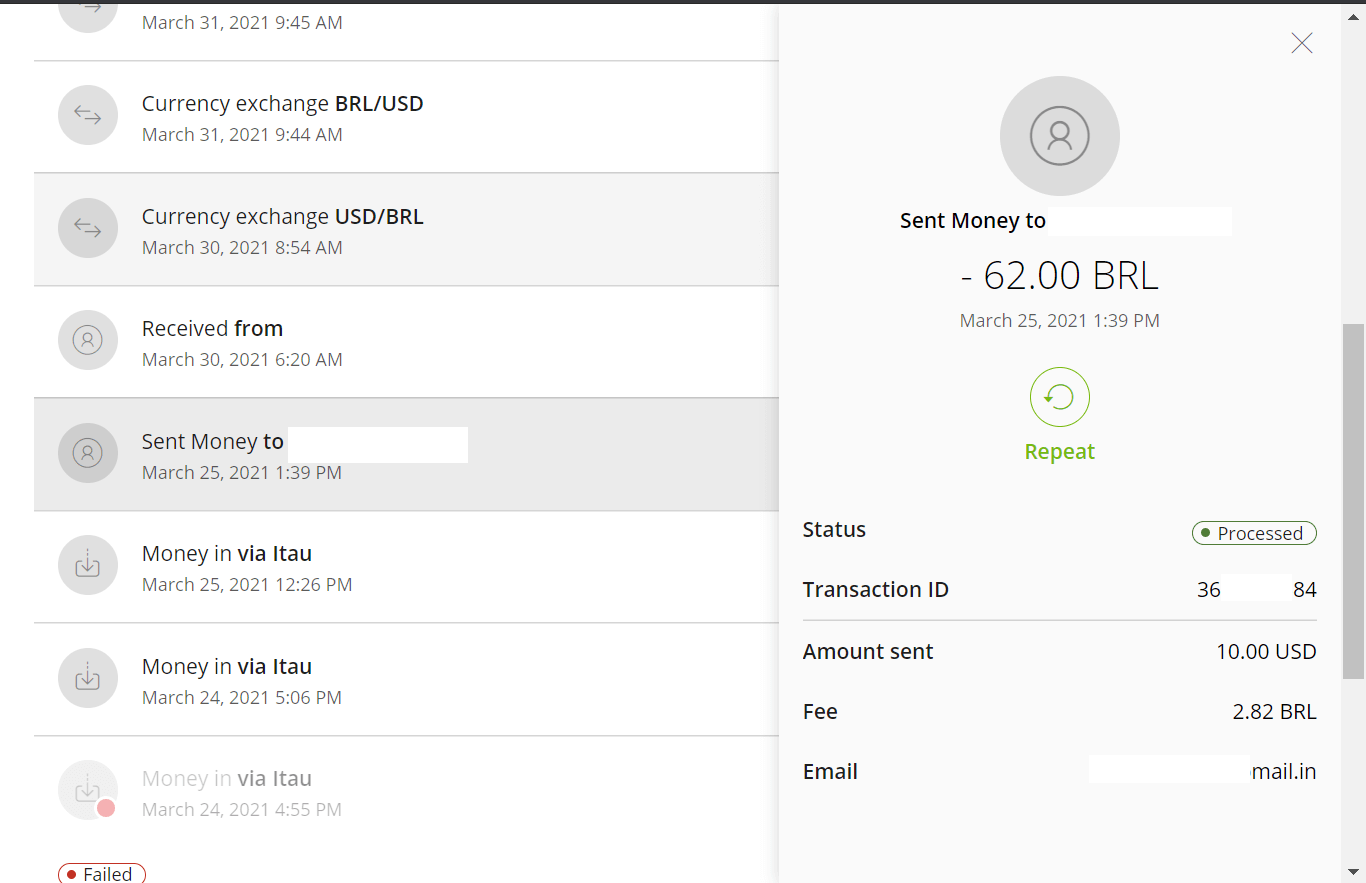
12. ការបញ្ជាក់ពីការទូទាត់ជោគជ័យនឹងបង្ហាញ។ 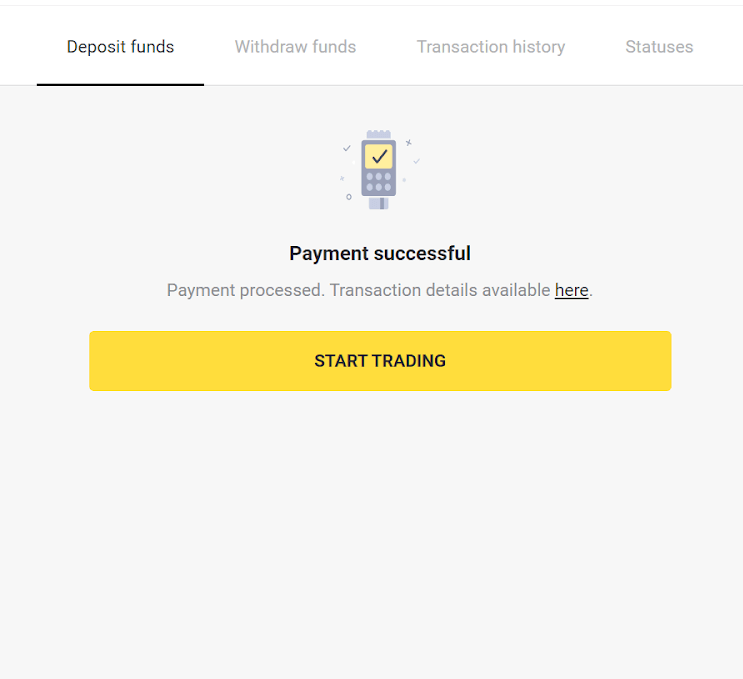
13. អ្នកអាចពិនិត្យមើលស្ថានភាពប្រតិបត្តិការរបស់អ្នកនៅក្នុងផ្នែក "ប្រវត្តិប្រតិបត្តិការ"។